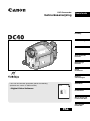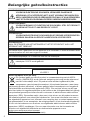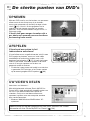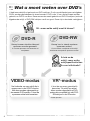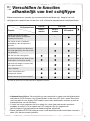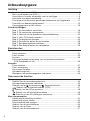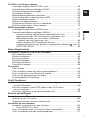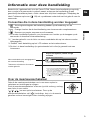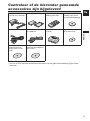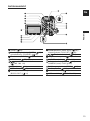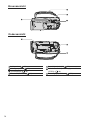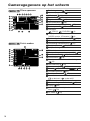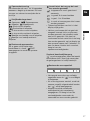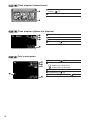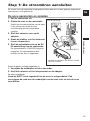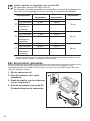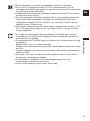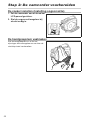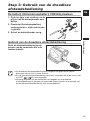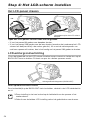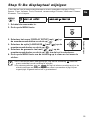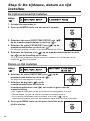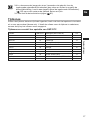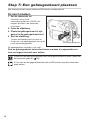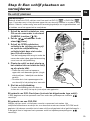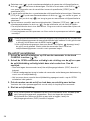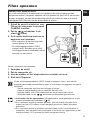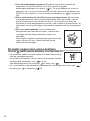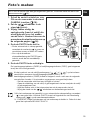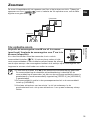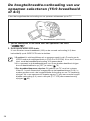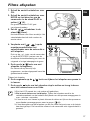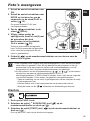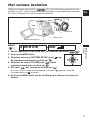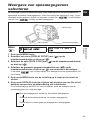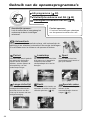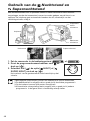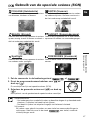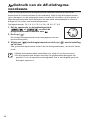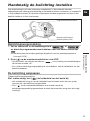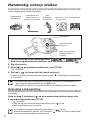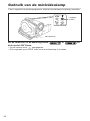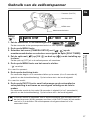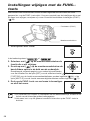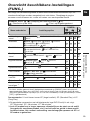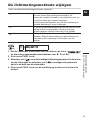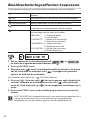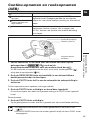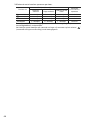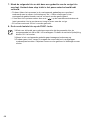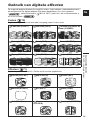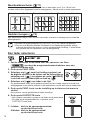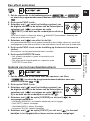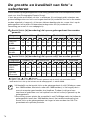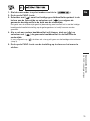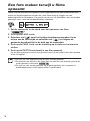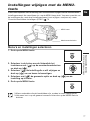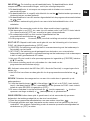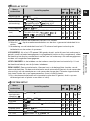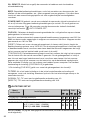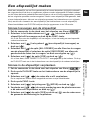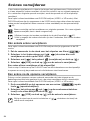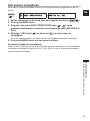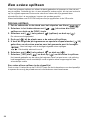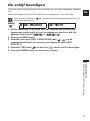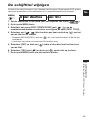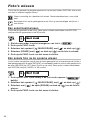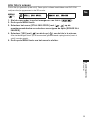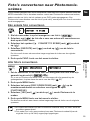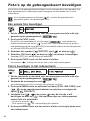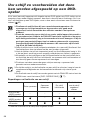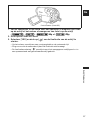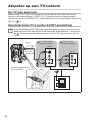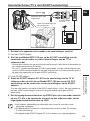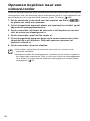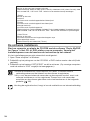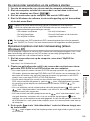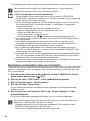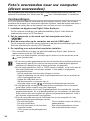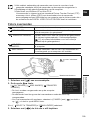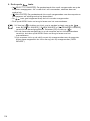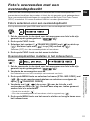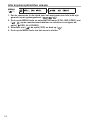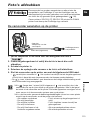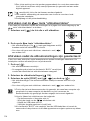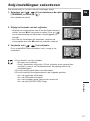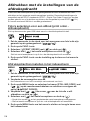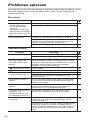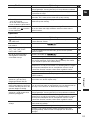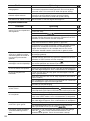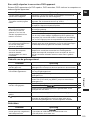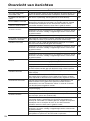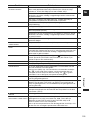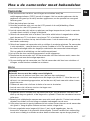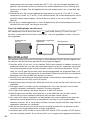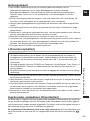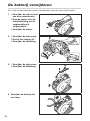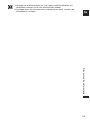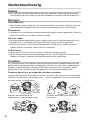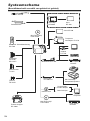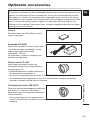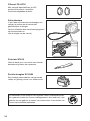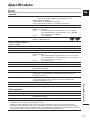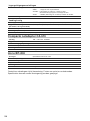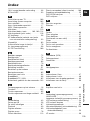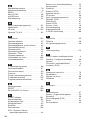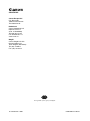DVD Camcorder
Gebruiksaanwijzing
Nederlands
PAL
Inleiding
Voorbereidingen
Basisfuncties
Geavanceerde
functies
Bewerkings-
functies
Schijf
finaliseren
Externe
aansluitingen
Afdrukken
Lees ook de hieronder genoemde gebruikshandleiding
(elektronische versie als PDF-bestand).
• Digital Video Software
Ne
Versi e 21
Gebruikshandleiding
Digital Video Software
Problemen?
Wat u wel en wat
u niet moet doen
Aanvullende
informatie

2
Inleiding
Belangrijke gebruiksinstructies
WAARSCHUWING!
VOORKOM ELEKTRISCHE SCHOKKEN. VERWIJDER DAAROM DE
AFDEKKING (OF ACHTERZIJDE) NIET. IN HET APPARAAT BEVINDEN ZICH
GEEN ONDERDELEN DIE DE GEBRUIKER ZELF MAG OF KAN REPAREREN.
LAAT DIT DOEN DOOR GEKWALIFICEERD ONDERHOUDSPERSONEEL.
WAARSCHUWING!
VOORKOM BRAND OF ELEKTRISCHE SCHOKKEN. STEL DIT PRODUCT
DAAROM NIET BLOOT AAN REGEN OF VOCHT.
VOORZICHTIG:
VOORKOM ELEKTRISCHE SCHOKKEN EN STORENDE INTERFERENTIES.
GEBRUIK DAAROM ALLEEN DE AANBEVOLEN ACCESSOIRES.
VOORZICHTIG:
HAAL DE STEKKER VAN HET NETSNOER UIT HET STOPCONTACT ALS U HET
APPARAAT NIET GEBRUIKT.
De stekker moet u gebruiken om het apparaat uit te schakelen. U moet de stekker direct
kunnen bereiken als zich een ongeval voordoet.
Het identificatieplaatje CA-570 bevindt zich aan de onderzijde.
De camcorder kan beschadigd raken als een ander apparaat dan de compacte
netadapter CA-570 wordt gebruikt.
Dit product is geclassificeerd onder IEC60825-1:1993 en EN60825-1:1994.
LASERPRODUCT VAN
KLASSE 1
Alleen Europese Unie (en EER).
Dit symbool geeft aan dat dit product in overeenstemming met de AEEA-
richtlijn (2002/96/EG) en de nationale wetgeving niet mag worden afgevoerd
met het huishoudelijk afval. Dit product moet worden ingeleverd bij een
aangewezen, geautoriseerd inzamelpunt, bijvoorbeeld wanneer u een nieuw
gelijksoortig product aanschaft, of bij een geautoriseerd inzamelpunt voor hergebruik
van elektrische en elektronische apparatuur (EEA). Een onjuiste afvoer van dit type
afval kan leiden tot negatieve effecten op het milieu en de volksgezondheid als gevolg
van potentieel gevaarlijke stoffen die veel voorkomen in elektrische en elektronische
apparatuur (EEA). Bovendien werkt u door een juiste afvoer van dit product mee aan
het effectieve gebruik van natuurlijke hulpbronnen. Voor meer informatie over waar u
uw afgedankte apparatuur kunt inleveren voor recycling kunt u contact opnemen met
het gemeentehuis in uw woonplaats, de reinigingsdienst, of het afvalverwerkingsbedrijf.
U kunt ook het schema voor de afvoer van afgedankte elektrische en elektronische
apparatuur (AEEA) raadplegen. Ga voor meer informatie over het inzamelen en
recyclen van afgedankte elektrische en elektronische apparatuur naar
www.canon-europe.com/environment.
(EER: Noorwegen, IJsland en Liechtenstein)

3
De sterke punten van DVD's
Met een DVD hoeft u voor het maken van opnamen
alleen maar de start/stop-knop in te drukken,
waarna de camcorder op de schijf de lege ruimte
vindt ( 31). Vooruit- en terugspoelen om te
zoeken waar de nieuwe opname kan worden
gemaakt, zoals dat met banden het geval was, is
niet meer nodig.
U hoeft zich geen zorgen te maken dat u
per abuis een opname over een kostbare
herinnering heen maakt.
OPNEMEN
U hoeft alleen maar uw gefinaliseerde* schijf in een
DVD-speler te plaatsen, waarna u in de index
onmiddellijk de scène kunt vinden waar u wilt
beginnen met afspelen ( 37). U hoeft niet langer,
zoals bij een band, alles af te spelen of de band
vooruit of terug te spoelen om de door uw
gewenste scène te zoeken.
* Finalisatie is een proces dat nodig is om de door
u gemaakte DVD-schijven af te kunnen spelen
op de meest gangbare DVD-spelers ( 96).
AFSPELEN
U kunt snel een scène in het
indexscherm selecteren!
Gebruikers van Windows**:
Met de bijgeleverde software 'Roxio MyDVD for
Canon' kunt u heel gemakkelijk kopieën maken van
uw DVD's om deze te delen met familie en
vrienden. Ook kunt u met deze software uw
opnamen kopiëren naar een computer en deze
daar verder bewerken.
** Windows 2000/Windows Me/Windows XP-
systemen.
UW VIDEO'S DELEN
Neem contact op met de klantenservice van Sonic Solutions als u meer
informatie wilt over 'Roxio MyDVD for Canon' ( 104).

4
Wat u moet weten over DVD's
U hebt waarschijnlijk al gehoord van DVD-schijven. Er zijn verschillende types verkrijgbaar.
DVD's worden geproduceerd in twee formaten: DVD's van 12 cm, die het meest worden
gebruikt, en DVD's van 8 cm. Deze camcorder maakt gebruik van DVD-R-schijven (zoals de
bijgeleverde schijf) of DVD-RW-schijven van 8 cm groot. Deze zijn in de winkel verkrijgbaar.
OK...maar welke schijf moet ik kiezen?
DVD-R
DVD-RW
Hierop kunnen slechts éénmaal
opnamen worden gemaakt.
U kunt de opnamen niet bewerken of
verwijderen.
Hierop kunt u steeds opnieuw
opnamen maken.
U kunt scènes verwijderen of de schijf
initialiseren en opnieuw opnamen maken.
Ik heb nu de
schijf...maar welke
schijfspecificatie kies
ik voor initialisatie?
VR*-modusVIDEO-modus
Na finalisatie van een schijf die is
opgenomen in de VIDEO-modus,
kan deze worden afgespeeld op
de meeste DVD-spelers. U kunt de
opnamen echter niet bewerken.
U kunt de opnamen gemakkelijk
bewerken.
De schijf kan echter
alleen worden afgespeeld op DVD-
spelers die compatibel zijn met DVD-
RW-schijven in de VR-modus.
* Video-opname

5
Verschillen in functies
afhankelijk van het schijftype
Welke kenmerken en functies op uw camcorder beschikbaar zijn, hangt af van het
schijftype dat u gebruikt en van de door u bij initialisatie geselecteerde schijfspecificatie.
* U moet de finalisatie van de schijf eerst ongedaan maken.
Schijftype/specificatie
Functie
DVD-R DVD-RW
VIDEO-
modus
VIDEO-
modus
VR-modus
Scènes bewerken met deze
camcorder (scènes verwijderen,
afspeellijst bewerken)
– –
83
Een scène of foto verwijderen
onmiddellijk nadat de opname is
gemaakt
–
84
90
De schijf initialiseren om deze weer
te kunnen gebruiken voor het maken
van opnamen
–
88
Een titel aan een schijf geven 89
De schijf finaliseren om deze op een
DVD-speler af te kunnen spelen
96
Opnamen toevoegen aan een schijf
die al gefinaliseerd is
– *
99
Foto's kopiëren 92
Foto's converteren naar
Photomovie-scènes
93
Scènes bewerken op een computer 103
• Aanbevolen schijven: De prestatie van de camcorder is getest met de bijgeleverde
schijven en DVD-schijven van Hitachi-Maxell uit de serie HG. Wilt u meer informatie
over het gebruik van andere DVD-media, neem dan rechtstreeks contact op met de
klantenservice van de fabrikant.
• U loopt het risico gegevens kwijt te raken als u met deze camcorder opnamen
probeert te maken of af te spelen op DVD-schijven die zijn opgenomen,
geïnitialiseerd of gefinaliseerd met andere digitale apparaten.
• Nieuw gekochte DVD-RW-schijven moet u met deze camcorder initialiseren voordat u
deze voor de eerste keer gebruikt.

6
Inhoudsopgave
Inleiding
De sterke punten van DVD's ...........................................................................3
Wat u moet weten over DVD's.........................................................................4
Verschillen in functies afhankelijk van het schijftype .......................................5
Informatie over deze handleiding ....................................................................9
Controleer of de hieronder genoemde accessoires zijn bijgeleverd..............11
Overzicht van bedieningselementen .............................................................12
Cameragegevens op het scherm ..................................................................16
Voorbereidingen
Stap 1: De stroombron aansluiten .................................................................19
Stap 2: De camcorder voorbereiden..............................................................22
Stap 3: Gebruik van de draadloze afstandsbediening ...................................23
Stap 4: Het LCD-scherm instellen .................................................................24
Stap 5: De displaytaal wijzigen ......................................................................25
Stap 6: De tijdzone, datum en tijd instellen....................................................26
Stap 7: Een geheugenkaart plaatsen ............................................................28
Stap 8: Een schijf plaatsen en verwijderen....................................................29
Basisfuncties
Opnemen
Films opnemen..............................................................................................31
Foto's maken .................................................................................................33
Zoomen .........................................................................................................35
De hoogte/breedte-verhouding van uw opnamen selecteren
(16:9 breedbeeld of 4:3)..............................................................................36
Afspelen
Films afspelen ...............................................................................................37
Foto's weergeven ..........................................................................................39
Het volume instellen ......................................................................................41
Het beeld vergroten .......................................................................................42
Weergave van opnamegegevens selecteren ................................................43
Geavanceerde functies
Opnameprogramma's
Gebruik van de opnameprogramma's ...........................................................44
Het opnameprogramma selecteren...............................................................45
Gebruik van de Nachtstand en Supernachtstand.................................46
Gebruik van de speciale scènes (SCN) .................................................47
Gebruik van het AE-programma ...............................................................48
Gebruik van AE-sluitertijdvoorkeuze .......................................................49
Gebruik van de AE-diafragma-voorkeuze...............................................50
Meer opnameopties
Handmatig de belichting instellen..................................................................51
Handmatig scherp stellen ..............................................................................52
De scherpstelstand wijzigen ..........................................................................53
Gebruik van de minivideolamp ......................................................................54
Gebruik van de flitser.....................................................................................55
Gebruik van de zelfontspanner......................................................................57

7
Inleiding
Ne
De FUNC.-instellingen wijzigen
Instellingen wijzigen met de FUNC.-toets......................................................58
Overzicht beschikbare instellingen (FUNC.)..................................................59
De lichtmetingsmethode wijzigen ..................................................................61
De witbalans instellen....................................................................................62
Beeldverbeteringseffecten toepassen ...........................................................64
Continu-opnamen en reeksopnamen (AEB)..................................................65
Panoramabeelden maken .............................................................................67
Gebruik van digitale effecten .........................................................................69
De grootte en kwaliteit van foto' s selecteren ................................................74
Een foto maken terwijl u films opneemt.........................................................76
MENU-instellingen wijzigen
Instellingen wijzigen met de MENU-toets ......................................................77
Overzicht beschikbare instellingen (MENU) ..................................................78
Camera-instelling (digitale zoom, beeldstabilisator, etc.).......................78
Bedieningsfuncties schijf (Photomovie, finaliseren, etc.).......................80
Bedieningsfuncties voor foto's (kaart initialiseren,
kopiëren van schijf naar kaart, etc.) ....................................................80
Display-instelling (LCD-helderheid, taal etc.).........................................81
Systeeminstelling (volume, pieptoon, opslaglocatie selecteren , etc.).81
DATE/TIME SETUP...............................................................................82
Bewerkingsfuncties
Schijfopties (alleen DVD-RW in de VR-modus)
Een afspeellijst maken...................................................................................83
Scènes verwijderen .......................................................................................84
Een scène splitsen ........................................................................................86
De schijf beveiligen........................................................................................87
De schijf initialiseren......................................................................................88
De schijftitel wijzigen .....................................................................................89
Foto-opties
Foto's wissen.................................................................................................90
Foto's kopiëren tussen de schijf en geheugenkaart ......................................92
Foto's converteren naar Photomovie-scènes ................................................93
Foto's op de geheugenkaart beveiligen.........................................................94
De geheugenkaart initialiseren ......................................................................95
Schijf finaliseren
Uw schijf zo voorbereiden dat deze kan worden afgespeeld
op een DVD-speler .....................................................................................96
Een schijf afspelen op een DVD-speler of een DVD-station
van uw computer.........................................................................................98
Extra films opnemen op een gefinaliseerde schijf .........................................99
Externe aansluitingen
Aansluiten op een TV en videorecorder
Afspelen op een TV-scherm ........................................................................100
Opnamen kopiëren naar een videorecorder................................................102
Aansluiten op een computer
Opnamen overzenden naar een computer..................................................103
Roxio MyDVD for Canon......................................................................103
Foto's overzenden naar uw computer (direct overzenden) .........................108
Foto's overzenden met een overzendopdracht ........................................... 111

8
Afdrukken
Foto's afdrukken ..........................................................................................113
Afdrukinstellingen selecteren.......................................................................116
Snij-instellingen selecteren..........................................................................117
Afdrukken met de instellingen van de afdrukopdracht.................................118
Problemen?
Problemen oplossen....................................................................................120
Overzicht van berichten...............................................................................124
Wat u wel en wat u niet moet doen
Hoe u de camcorder moet behandelen .......................................................127
De batterij verwijderen.................................................................................130
Onderhoud/overig........................................................................................132
Aanvullende informatie
Systeemschema (Beschikbaarheid verschilt van gebied tot gebied) ..........134
Optionele accessoires .................................................................................135
Specificaties.................................................................................................137
Index............................................................................................................139

9
Inleiding
Ne
Informatie over deze handleiding
Bedankt dat u gekozen hebt voor de Canon DC40. Neem deze handleiding zorgvuldig
door voordat u de camcorder in gebruik neemt en bewaar de handleiding op een
gemakkelijk bereikbare plaats, zodat u deze later altijd kunt raadplegen. Raadpleeg de
tabel
Problemen oplossen
( 120) als u problemen ondervindt met het gebruik van de
camcorder.
Conventies die in deze handleiding worden toegepast
: Voorzorgsmaatregelen die betrekking hebben op de bediening van de
camcorder.
: Overige functies die de basisbediening van de camcorder complementeren.
: Nummer van pagina waarnaar wordt verwezen.
Er worden hoofdletters gebruikt voor de namen van functies op de knoppen op de
camcorder of draadloze afstandsbediening.
[ ] worden gebruikt voor de titels van menu-onderdelen die op het scherm worden
weergegeven.
“Scherm” heeft betrekking op het LCD-scherm en het zoekerscherm.
De foto's in deze handleiding zijn gesimuleerde foto's die zijn gemaakt met een
fotocamera.
Over de meerkeuzeschakelaar
Gebruik de meerkeuzeschakelaar om in een menu opties te
selecteren en instellingen te wijzigen.
Druk de meerkeuzeschakelaar zoals een joystick omhoog, omlaag,
naar links of naar rechts
( / / / ) om een optie te selecteren. Door op de
meerkeuzeschakelaar zelf ( ) te drukken, kunt u in de meeste
gevallen uw keus bevestigen of een instelling wijzigen.
Stap 6: De tijdzone, datum en tijd
instellen
De tijdzone/zomertijd instellen
1. Schakel de camcorder in.
2. Druk op de MENU-toets om het menu te openen.
3. Selecteer het menu [DATE/TIME SETUP] met ( )
op de meerkeuzeschakelaar en druk op ( ).
4. Selecteer de optie [T.ZONE/DST] met ( ) op de
meerkeuzeschakelaar en druk op ( ).
De tijdzone-instelling verschijnt. De standaardinstelling is Paris.
5. Selecteer uw tijdzone met ( ) op de meerkeuzeschakelaar en druk
op ( ) om de instelling op te slaan.
Als u de tijd wilt aanpassen aan de zomertijd, selecteer dan de tijdzone met de
MENU
( 77)
DATE/TIME SETUP
TE/TIME SETUP
T.ZONE/DST PA
E/DST PA
RIS
Toetsen en schakelaars die moeten
worden gebruikt
Menu-onderdeel zoals weergegeven in
de standaardinstelling

10
Over de aan/uit-schakelaar
Met de aan/uit-schakelaar kunt u, behalve de camcorder in- en uitschakelen, ook een
andere bedieningsstand kiezen.
De camcorder schakelt u als volgt in:
Houd de vergrendelingstoets ingedrukt en schuif de aan/uit-
schakelaar naar ON.
De bedieningsstand wijzigt u als volgt:
Schuif de aan/uit-schakelaar vanuit de stand ON kortstondig naar
de stand MODE en laat de schakelaar vervolgens los. Hierdoor
wisselt u tussen opnemen (CAMERA - rode indicator) en afspelen
(PLAY - groene indicator).
Bedieningsstanden
De bedieningsstand van de camcorder wordt bepaald door de stand van de aan/uit-
schakelaar en de / schakelaar.
* Welk symbool verschijnt, hangt af van uw keuze: schijf of geheugenkaart.
Informatie over handelsmerken
• miniSD™ is een handelsmerk van SD Card Association.
• Windows
®
is een gedeponeerd handelsmerk van Microsoft Corporation in de Verenigde
Staten en/of andere landen.
• Macintosh en Mac OS zijn handelsmerken van Apple Computer, Inc., gedeponeerd in
de Verenigde Staten en andere landen.
• is een handelsmerk van DVD Format/Logo Licensing Corporation.
• Gefabriceerd onder licentie van Dolby Laboratories.
“Dolby” en het symbool met de dubbele D zijn handelsmerken van
Dolby Laboratories.
• Overige namen en producten die hierboven niet zijn vermeld,
kunnen handelsmerken of gedeponeerde handelsmerken zijn van
de betreffende ondernemingen.
Bedienings-
stand
Indicator
bedienings-
stand
/
schakela
ar
Weer-
gegeven
pictogram
Functie
CAMERA
(Rood)
(Films)
Films opnemen op de
schijf
31
PLAY
(Groen)
Films afspelen vanaf de
schijf
37
CAMERA
(Rood)
(Foto's)
of *
Foto's maken op de
geheugenkaart of schijf
33
PLAY
(Groen)
of *
Foto's bekijken vanaf de
geheugenkaart of schijf
39
Ver-
grende-
lings-
toets

11
Inleiding
Ne
Controleer of de hieronder genoemde
accessoires zijn bijgeleverd
* Alleen Europa.
** Omvat als PDF-bestand de elektronische versie van de gebruikshandleiding
Digital Video
Software
.
Compacte netadapter
CA-570 (incl. netsnoer)
Accu BP-208 Draadloze afstands-
bediening WL-D86
Lithiumknoopbatterij
CR2025 voor draad-
loze afstandsbediening
Multikabel MTC-100 USB-kabel
IFC-300PCU
SCART-adapter
PC-A10*
Lege DVD-R-schijf
(8 cm Mini DVD)
CD-ROM met de
software DIGITAL
VIDEO SOLUTION
DISK
CD-ROM met de
software Roxio MyDVD
for Canon**

12
Overzicht van bedieningselementen
toets digitale effecten (D.EFFECTS)
(69) /
/ afspeel/pauzetoets ( 37)
Programmakeuzeschakelaar ( 44)
Finalisatietoets (FINALIZE) ( 96)
Geheugenkaartsleuf ( 28)
Videolamptoets (LIGHT) ( 54) /
stoptoets ( 37)
Meerkeuzeschakelaar ( 9) /
belichtingstoets (EXP) ( 51) /
scherpsteltoets (FOCUS) ( 52) toets "opname bekijken" ( 32) /
flitsertoets ( 55) /
terugspoeltoets ( 38) /
– toets indexscherm ( 37)
Ontgrendelingstoets accu (BATT. ) ( 19)
Serienummer
Flitser ( 55)
Toets beeldopnamestand (DRIVE MODE)
( 65) / vooruitspoeltoets ( 38) /
+ toets indexscherm ( 37)
Afdekking schijfcompartiment ( 29)
Minivideolamp ( 54)
Sensor voor afstandsbediening ( 23)
Accucompartiment ( 19) Stereomicrofoon
RESET-toets ( 120) DC-ingangsaansluiting (DC IN) ( 19)
Aanzicht linkerzijde
Vooraanzicht

13
Inleiding
Ne
Zoeker ( 22) Breedbeeldtoets (WIDE SCR) ( 36) /
afspeellijsttoets (PLAYLIST) ( 83)Kaarttoegangsindicator (CARD) ( 33) /
oplaadindicator (CHARGE) ( 19) / Film/fotoschakelaar ( 10)
Functietoets (FUNC.) ( 58) Oogcorrectieregelaar ( 22)
MENU-toets ( 77) AV OUT-aansluiting ( 100, 102)
toets "afdrukken/delen"
( 105, 108, 114)
Indicator bedieningsstand ( 10)
CAMERA (rood), PLAY (groen)
LCD-scherm ( 24) Schijftoegangsindicator(DISC) ( 31)
DISPLAY-toets ( 43) Start/stop-toets ( 31)
Achtergrondverlichtingstoets
(BACKLIGHT) ( 24)
Aan/uit-schakelaar ( 10)
USB-aansluiting ( 103, 108, 113)
Achteraanzicht

14
Luidspreker ( 41) Aansluitpunt statief ( 32)
Handgreepriem ( 22) Schakelaar "schijfafdekking openen"
(OPEN) ( 29)Zoomregelaar ( 35)
Fototoets (PHOTO) ( 33) Bevestigingspunt riem ( 136)
Bovenaanzicht
Onderaanzicht

15
Inleiding
Ne
Draadloze afstandsbediening WL-D86
Start/stop-toets ( 31) Afspeeltoets (PLAY ) ( 37)
Functietoets (FUNC.) ( 58) Pauzetoets (PAUSE ) ( 37)
MENU-toets ( 77) Stoptoets (STOP ) ( 37)
Afspeellijsttoets (PLAYLIST) ( 83) Fototoets (PHOTO) ( 33)
Navigatietoetsen ( / / / ) Zoomtoetsen ( 35)
Toetsen "vorige"/"volgende"(PREV./NEXT):
scène overslaan ( 38)/
pagina omhoog/omlaag indexscherm
(37)
Insteltoets (SET)
toets "versneld vooruit afspelen" (SEARCH
) ( 38) / toets "in slow motion
vooruit afspelen" (SLOW ) ( 38)
toets "'versneld achteruit afspelen"
(SEARCH ) ( 38) / toets "in slow
motion achteruit afspelen" (SLOW )
(38)
Displaytoets (DISP.) ( 43)

16
Cameragegevens op het scherm
Films opnemen
Bedieningsstand ( 10)
Opnameprogramma ( 44)
Witbalans ( 62)
Beeldeffect ( 64)
Digitale effecten ( 69)
Opnamemodus ( 59)
Beeldkwaliteit/grootte foto's ( 74)
Zelfontspanner ( 57)
Schijftype
DVD-R, DVD-RW ( 4)
Schijfspecificatie
(VIDEO-modus, VR-modus) ( 4)
Symbool "gefinaliseerde schijf" ( 96)
Opnameherinnering
Foto's maken
Handmatige scherpstelling ( 52)
Beeldstabilisator ( 79)
Schijfbedieningsstand
Tijdcode (uren : minuten : seconden)
Resterende opnameduur op schijf ( 31)
Breedbeeldstand ( 36)
Windscherm ( 79)
Stand sensor voor afstandsbediening
(23)
Minivideolamp ( 54)
Niveaumarkering ( 81)
Zoom ( 35), belichting ( 51)
Lichtmetingsstand ( 61)
Beeldopnamestand ( 65)
Aantal foto's dat beschikbaar is
op de kaart, op de schijf
Resterende accucapaciteit
Cameratrillingswaarschuwing ( 78)
Flitser ( 55)
AF/AE vergrendeld tijdens het maken van
foto's ( 53)
AF-kader ( 53)

17
Inleiding
Ne
Opnameherinnering
De camcorder telt van 1 tot 10 seconden
wanneer u begint op te nemen. Dit komt
van pas om scènes te vermijden die te
kort zijn.
Schijfbedieningsstand
Opnemen, Opnamepauze,
Afspelen, Afspeelpauze,
Snel vooruit afspelen,
Snel achteruit afspelen,
In slow motion vooruit afspelen,
In slow motion achteruit afspelen,
Beeldje voor beeldje vooruit afspelen,
Beeldje voor beeldje achteruit
afspelen
Resterende opnameduur
Als er geen schijfruimte meer
beschikbaar is, wordt “ END”
weergegeven en wordt de opname
stopgezet.
Aantal foto's dat nog op de kaart
kan worden gemaakt
knipperend in rood: geen kaart
aanwezig
in groen: 6 of meer beelden
in geel: 1 tot 5 beelden
in rood: er kunnen geen foto's meer
worden gemaakt
• Tijdens het bekijken van foto's is het
display altijd groen.
• Het kan voorkomen dat het getal dat
aangeeft hoeveel foto's nog kunnen
worden gemaakt, niet afneemt nadat
een foto is gemaakt. Ook kan het
voorkomen dat het aantal foto's dat nog
kan worden gemaakt, op het display na
een opname ineens met 2 afneemt. Of
een van deze situaties zich voordoet,
hangt af van de
opnameomstandigheden.
Symbool kaart/schijftoegang
“ ” wordt weergegeven naast het aantal
beschikbare foto's terwijl de camcorder
de geheugenkaart of schijf beschrijft.
Resterende accucapaciteit
• Vervang de accu door een volledig
opgeladen accu als “ ” in rood begint
te knipperen.
• Als u een lege accu aansluit, wordt de
camera mogelijk uitgeschakeld zonder
dat “ ” wordt weergegeven.
• Mogelijk wordt de resterende
accucapaciteit niet nauwkeurig
aangegeven. Dit hangt af van de
omstandigheden waaronder de
camcorder en accu worden gebruikt.

18
Films afspelen (indexscherm)
Nummer van huidige scène/totaal aantal
scènes ( 37)
Datum en tijd van opname
Films afspelen (tijdens het afspelen)
Schijfbedieningsstand
Afspeelduur (uren : minuten : seconden)
Scènenummer
Datacodering ( 43)
Foto's weergeven
Beeldnummer ( 82)
Huidige foto / Aantal foto's
opgenomen op de kaart,
opgenomen op de schijf
Fotoformaat
Datacodering ( 43)
Beeldbeveiligingsmarkering ( 94)

19
Voorbereidingen
Ne
Voorbereidingen
Stap 1: De stroombron aansluiten
De stroom voor de camcorder wordt geleverd door een accu of een gewoon stopcontact.
Laad de accu vóór gebruik op.
De accu aansluiten en opladen
1. Zet de camcorder uit.
2. Plaats de accu in de camcorder.
Schuif het connectoruiteinde van de accu
in de richting van de pijl en druk
voorzichtig op de accu totdat deze
vastklikt.
3. Sluit het netsnoer aan op de
adapter.
4. Steek de stekker van het netsnoer
in een stopcontact.
5. Sluit de netadapter aan op de DC
IN-aansluiting van de camcorder.
De oplaadindicator (CHARGE) begint te
knipperen. De oplaadindicator blijft
branden als de accu is opgeladen.
Zodra de batterij volledig opgeladen is:
1. Verwijder de netadapter uit de camcorder.
2. Haal het netsnoer uit het stopcontact en de adapter.
De accu verwijderen
Houd de BATT.-toets ingedrukt om de accu te ontgrendelen. Pak
vervolgens de rand aan de onderzijde van de accu vast en trek de accu
naar buiten.
Accutoets (BATT.)
Oplaadindicator(CHARGE)
Verwijder de afdekplaat van de accu voordat
u de accu aansluit
DC IN-aansluiting

20
Oplaad-, opname- en afspeelduur met accu BP-208
De oplaadduur van accu BP-208 is 155 min.
De hieronder vermelde opnameduur en afspeelduur is bij benadering gegeven en
kan variëren al naargelang de oplaad-, opname- of afspeelomstandigheden.
* Tijdsduur bij benadering voor opnamen met herhaalde bedieningshandelingen zoals
starten/stoppen, zoomen, stroombron in/uitschakelen.
Een stopcontact gebruiken
Sluit de camcorder aan op een stopcontact als u zich niet wilt afvragen of u wel
voldoende batterijstroom hebt. De accu kan in dat geval op zijn plaats blijven; de accu
verbruikt dan geen stroom.
1. Zet de camcorder uit.
2. Sluit het netsnoer aan op de
netadapter.
3. Steek de stekker van het netsnoer
in een stopcontact.
4. Sluit de netadapter aan op de DC
IN-aansluiting van de camcorder.
Opnamemodus
Maximale
opnameduur
Typische
opnameduur*
Afspeelduur
XP
Zoeker: 65 min. 40 min.
75 min.
LCD (normaal) 65 min. 40 min.
LCD (met
achtergrond-
verlichting)
65 min. 40 min.
SP
Zoeker: 75 min. 45 min.
85 min.
LCD (normaal) 75 min. 45 min.
LCD (met
achtergrond-
verlichting)
70 min. 40 min.
LP
Zoeker: 80 min. 45 min.
90 min.
LCD (normaal) 80 min. 45 min.
LCD (met
achtergrond-
verlichting)
75 min. 45 min.

21
Voorbereidingen
Ne
Zet de camcorder uit voordat u de netadapter aansluit of verwijdert.
Sluit op de DC-ingangsaansluiting (DC IN) van de camcorder of op de
netadapter geen elektrische apparatuur aan die niet uitdrukkelijk is aanbevolen
voor gebruik met deze camcorder.
Tijdens gebruik produceert de netadapter mogelijk enig lawaai. Dit is normaal
en duidt niet op een storing.
Sluit de bijgeleverde compacte netadapter niet aan op spanningsomzetters bij
reizen naar andere continenten of op speciale stroombronnen zoals die in
vliegtuigen en schepen, DC-AC-omzetters, etc. Hiermee voorkomt u dat het
apparaat uitvalt of te heet wordt.
Het verdient aanbeveling de accu op te laden bij temperaturen tussen 10 °C en
30 °C. Bij temperaturen lager dan 0 °C en hoger dan 40 °C zal de accu niet
worden opgeladen.
Als u gebruik maakt van een defecte netadapter of defecte accu, gaat de
oplaadindicator (CHARGE) snel knipperen (circa tweemaal per seconde) en
wordt gestopt met opladen.
De oplaadindicator (CHARGE) geeft ook globaal aan in hoeverre de accu nog
opgeladen is.
Brandt continu: Accu is volledig opgeladen.
Knippert snel (circa tweemaal per seconde): Resterende accucapaciteit is meer
dan 50%.
Knippert langzaam (circa eenmaal per seconde): Resterende accucapaciteit is
minder dan 50%.
Wij raden u aan twee- tot driemaal zoveel opgeladen accu's bij de hand te
houden dan u nodig denkt te hebben.
De oplaadduur is afhankelijk van de omgevingstemperatuur en de
aanvankelijke laadtoestand van de accu.
In een koude omgeving raakt de accu sneller leeg.

22
Stap 2: De camcorder voorbereiden
De zoeker instellen (instelling oogcorrectie)
1. Zet de camcorder aan en houd het
LCD-paneel gesloten.
2. Stel de oogcorrectieregelaar bij
als dat nodig is.
De handgreepriem vastmaken
Stel de handgreepriem zo af dat uw
wijsvinger de zoomregelaar en uw duim de
start/stop-toets kan bereiken.

23
Voorbereidingen
Ne
Stap 3: Gebruik van de draadloze
afstandsbediening
De batterij (lithiumknoopbatterij CR2025) plaatsen
1. Druk het lipje in de richting van de
pijl en trek de batterijhouder naar
buiten.
2. Plaats de lithiumknoopbatterij
zodanig dat de + zijde naar boven
is gericht.
3. Schuif de batterijhouder terug.
Gebruik van de draadloze afstandsbediening
Richt de afstandsbediening op de
sensor van de camcorder als u de
toetsen indrukt.
De draadloze afstandsbediening werkt mogelijk niet goed als de sensor
blootstaat aan fel licht of direct zonlicht.
Als de draadloze afstandsbediening niet werkt, controleer dan of de sensor niet
op [OFF ] ( 82) staat ingesteld.
Vervang de batterij als de camcorder niet reageert op de draadloze
afstandsbediening of wanneer de camcorder alleen op zeer korte afstand met
de draadloze afstandsbediening kan worden bediend.
Lipje

24
Stap 4: Het LCD-scherm instellen
Het LCD-paneel draaien
Open het LCD-paneel tot een hoek van 90 graden.
• U kunt het paneel 90 graden naar beneden draaien.
• U kunt het paneel 180 graden naar de lens draaien (waardoor het onderwerp het LCD-
scherm kan bekijken terwijl u de zoeker gebruikt). Als u met de zelfontspanner van
uzelf een opname wilt maken, dan is het handig om het paneel 180 graden te draaien.
LCD-achtergrondverlichting
U kunt de helderheid van het LCD-scherm instellen tussen normaal en helder door op de
BACKLIGHT-toets te drukken. Dit komt van pas als u buiten opnamen maakt.
Druk op de BACKLIGHT-toets.
Door herhaaldelijk op de BACKLIGHT-toets te drukken, schakelt u de LCD-helderheid in
en uit.
Deze instelling is niet van invloed op de helderheid van de opname of het
zoekerscherm.
Gebruik van de heldere LCD-instelling verkort de gebruiksduur van de accu.
Het onderwerp kan het LCD-scherm
bekijken
90°
180°
Achtergrondverlichtingstoets (BACKLIGHT)

25
Voorbereidingen
Ne
Stap 5: De displaytaal wijzigen
U kunt de taal van de camcorderschermen en menu-onderdelen wijzigen in Duits,
Spaans, Frans, Italiaans, Pools, Russisch, vereenvoudigd Chinees, traditioneel Chinees,
Koreaans, Thai of Japans.
1. Schakel de camcorder in.
2. Druk op de MENU-toets.
3. Selecteer het menu [DISPLAY SETUP] met ( ) op
de meerkeuzeschakelaar en druk op ( ).
4. Selecteer de optie [LANGUAGE ] met ( ) op de
meerkeuzeschakelaar en druk op ( ).
5. Selecteer de gewenste taal met ( , ) op de
meerkeuzeschakelaar en druk op ( ) om de taal te selecteren.
6. Druk op de MENU-toets om de instelling op te slaan en het menu te
sluiten.
Als u de taal per abuis hebt gewijzigd, volg dan de markering naast het
menu-onderdeel om de instelling te wijzigen.
De schermsymbolen en die op het scherm verschijnen als u de
afdrukinstellingen en de instellingen voor direct overzenden wijzigt, blijven
ongewijzigd, ongeacht welke taal is geselecteerd.
MENU
(77)
DISPLAY SETUP LANGUAGE ENGLISH

26
Stap 6: De tijdzone, datum en tijd
instellen
De tijdzone/zomertijd instellen
1. Schakel de camcorder in.
2. Druk op de MENU-toets om het menu te openen.
3. Selecteer het menu [DATE/TIME SETUP] met ( )
op de meerkeuzeschakelaar en druk op ( ).
4. Selecteer de optie [T.ZONE/DST] met ( ) op de
meerkeuzeschakelaar en druk op ( ).
De tijdzone-instelling verschijnt. De standaardinstelling is Paris.
5. Selecteer uw tijdzone met ( ) op de meerkeuzeschakelaar en druk
op ( ) om de instelling op te slaan.
Als u de tijd wilt aanpassen aan de zomertijd, selecteer dan de tijdzone met de
markering naast het gebied.
Datum en tijd instellen
6. Selecteer de optie [DATE/TIME] met ( ) op de
meerkeuzeschakelaar en druk op ( ).
De dag wordt weergegeven in oranje.
7. Selecteer de dag met ( ) op de
meerkeuzeschakelaar en druk de
meerkeuzeschakelaar naar ( ) om verder te gaan naar de
maandinstelling.
• Het volgende onderdeel van de datum/tijd wordt weergegeven in oranje.
• Stel de maand, het jaar, de uren en minuten op dezelfde wijze in.
• Als u niet alle instellingen hoeft te wijzigen, kunt u met ( ) op de
meerkeuzeschakelaar ook naar een specifieke optie gaan om deze te wijzigen.
8. Druk op de MENU-toets om het menu te sluiten en de
klok te starten.
MENU
(77)
DATE/TIME SETUP T.ZONE/DST PARIS
MENU
(77)
DATE/TIME SETUP
DATE/TIME 1.JAN.2006
12:00 AM

27
Voorbereidingen
Ne
Als u de camcorder langer dan circa 3 maanden niet gebruikt, kan de
ingebouwde oplaadbare lithiumbatterij leeg raken en verliest u mogelijk de
datum/tijdinstelling. Laad in een dergelijk geval de ingebouwde lithiumbatterij
( 129) op en stel opnieuw de tijdzone, datum en tijd in.
U kunt ook de datumnotatie wijzigen ( 82).
Tijdzones
Zodra u de tijdzone, datum en tijd hebt ingesteld, hoeft u de klok niet opnieuw in te stellen
als u naar een andere tijdzone reist. U hoeft dan alleen maar de tijdzone te selecteren,
waarna de tijd op het scherm wordt aangepast.
Tijdzones en verschil ten opzichte van GMT/UTC
London GMT/UTC Wellington (WELLINGTN) +12
Paris +1 Samoa -11
Cairo +2 Honolulu -10
Moscow +3 Anchorage -9
Dubai +4 Los Angeles (L.A.) -8
Karachi +5 Denver -7
Dacca +6 Chicago -6
BANGKOK +7 New York -5
Singapore +8 Caracas -4
Tokyo +9 Rio de Janeiro (RIO) -3
Sydney +10 Fernando de Noronha (FERNANDO) -2
Solomon +11 Azores -1

28
Stap 7: Een geheugenkaart plaatsen
Met deze camcorder kunnen alleen miniSD-kaarten worden gebruikt.
De kaart plaatsen
1. Zet de camcorder uit.
Overtuig u ervan of de
kaarttoegangsindicator (CARD) niet
knippert alvorens u de camcorder
uitschakelt.
2. Open de afdekking.
3. Plaats de geheugenkaart in zijn
geheel in de geheugenkaartsleuf.
4. Sluit de afdekking.
Forceer de afdekking niet om deze te
sluiten als u de geheugenkaart niet op de
juiste wijze hebt geplaatst.
De geheugenkaart verwijdert u als volgt:
Duw de geheugenkaart eerst naar binnen om deze te ontgrendelen en
trek vervolgens de kaart naar buiten.
Zorg ervoor dat een geheugenkaart eerst wordt geïnitialiseerd voordat u deze met
de camcorder gebruikt ( 95).
Er kan niet worden gegarandeerd dat alle miniSD-kaarten met deze camcorder
goed werken.
Kaarttoegangsindicator

29
Voorbereidingen
Ne
Stap 8: Een schijf plaatsen en
verwijderen
De schijf plaatsen
1. Schuif de aan/uit-schakelaar naar
ON om de camcorder in de stand
CAMERA te zetten ( 10).
2. Zet de / schakelaar in de
stand (films).
3. Schuif de OPEN-schakelaar
volledig in de richting van de pijl
en open de schijfafdekking
volledig totdat deze niet verder
kan. Doe dit zachtjes.
Trek de handgreepriem terug tot onder de
camcorder zodat deze geen belemmering
vormt voor de schijfafdekking.
4. Plaats de schijf en druk stevig op
het midden hiervan totdat de schijf
op zijn plaats klikt.
• Plaats de schijf met het opname-
oppervlak naar beneden gericht (single-
sided schijven - labelzijde naar buiten
gericht).
• Voorkom dat u het opnameoppervlak
van de schijf of de pickup-lens aanraakt.
5. Sluit de schijfafdekking.
Forceer de afdekking niet om deze te
sluiten als u de schijf niet op de juiste wijze hebt geplaatst.
Bij gebruik van DVD-R-schijven (inclusief de bijgeleverde lege schijf):
U kunt beginnen met het opnemen van films zodra de opnamepauze-indicatie
verschijnt.
Bij gebruik van een DVD-RW:
Nieuwe schijven moet u initialiseren voordat u opnamen kunt maken. Het
schijfinitialisatiescherm verschijnt als voor de eerste maal een nieuwe DVD-RW wordt
geplaatst (dit scherm verschijnt niet als een schijf wordt geplaatst die al geïnitialiseerd is –
in dat geval kunt u beginnen met opnemen zodra het opnamepauzepictogram
verschijnt).
Voorbereidingen:
Gebruik alleen mini DVD-schijven van 8 cm met het DVD-R of DVD-RW
logo. Controleer eerst of het opname-oppervlak van de schijf schoon is voordat u deze
plaatst. Gebruik, indien nodig, een zacht lensreinigingsdoekje om vingerafdrukken, vuil
of vlekken vanaf het oppervlak te verwijderen.

30
Selecteer met ( ) op de meerkeuzeschakelaar de gewenste schijfspecificatie en
druk op ( ) om uw keuze te bevestigen. Zie
Wat u moet weten over DVD's
(4)
voor meer informatie over de verschillen tussen de specificatie [VIDEO] en de
specificatie [VR].
U wordt gevraagd de door u geselecteerde schijfspecificatie te bevestigen. Selecteer
[YES] met ( ) op de meerkeuzeschakelaar en druk op ( ) om verder te gaan, of
selecteer [NO] en druk op ( ) om terug te gaan en een andere schijfspecificatie te
selecteren.
Op het scherm verschijnt een bevestigingsbericht. Selecteer [YES] met ( ) op de
meerkeuzeschakelaar en druk op ( ) om de initialisatie van de schijf te starten.
• De schijfinitialisatie duurt circa één minuut. Zorg ervoor dat de camcorder tijdens de
initialisatie niet beweegt.
• U kunt beginnen met het opnemen van films zodra de opnamepauze-indicatie
verschijnt.
Het schijfinitialisatiescherm verschijnt mogelijk niet automatisch als u tijdens het
schijfherkenningsproces de camcordertoetsen hebt bediend. In dat geval moet
u de schijf initialiseren met de MENU-optie ( 88).
Het schijfherkenningsproces kan even duren. Het display beweegt terwijl
de schijf wordt gelezen. Wacht totdat de camcorder klaar is met het
schijfherkenningsproces voordat u met opnemen begint.
De schijf verwijderen
1. Schuif de aan/uit-schakelaar op ON om de camcorder in de stand
CAMERA te zetten ( 10).
2. Schuif de OPEN-schakelaar volledig in de richting van de pijl en open
de schijfafdekking volledig totdat deze niet verder kan. Doe dit
zachtjes.
• Stoot niet tegen de camcorder terwijl de schijftoegangsindicator (DISC) brandt of
knippert.
• Trek de handgreepriem terug tot onder de camcorder zodat deze geen belemmering
vormt voor de schijfafdekking.
• Het kan even duren voordat de schijfafdekking opengaat nadat u op de OPEN-
schakelaar hebt gedrukt.
3. Pak de randen van de schijf en trek deze voorzichtig naar buiten.
Voorkom dat u het opnameoppervlak van de schijf of de pickup-lens aanraakt.
4. Sluit de schijfafdekking.
Als u na het maken van opnamen op de OPEN-schakelaar drukt, worden op de
schijf belangrijke gegevens opgenomen. Stoot niet tegen de camcorder,
bijvoorbeeld door deze met kracht op een tafel te leggen, terwijl de
schijftoegangsindicator (DISC) brandt of knippert.

31
Basisfuncties
Opnemen
Ne
Ba sisfunc ties
Opnemen
Films opnemen
1. Schuif de aan/uit-schakelaar naar
ON om de camcorder in de stand
CAMERA te zetten.
2. Zet de / schakelaar in de
stand (films).
3. Druk op de start/stop-toets om te
beginnen met opnemen.
• Druk nogmaals op de start/stop-toets
om een pauze in te lassen.
• De schijftoegangsindicator (DISC)
knippert terwijl de scène op de schijf
wordt opgenomen en onmiddellijk na het
inlassen van een pauze.
Nadat u klaar bent met opnemen:
1. Verwijder de schijf.
2. Zet de camcorder uit.
3. Haal de stekker uit het stopcontact en verwijder de accu.
4.
Sluit het LCD-paneel
.
Als de schijftoegangsindicator (DISC) brandt of knippert, moet u zich aan de
hieronder genoemde voorschriften houden. U kunt anders uw gegevens voorgoed
kwijtraken.
- Stel de camcorder niet bloot aan trillingen of stoten.
- Open de schijfafdekking niet en verwijder de schijf niet.
- Haal de stekker niet uit het stopcontact en zet de camcorder niet uit.
- Wijzig de stand van de / schakelaar en de bedieningsstand niet.
Informatie over de opnameduur: De opnameduur wordt gewijzigd als u een
andere opnamemodus selecteert ( 59).
Als u opnamen maakt op heldere plaatsen, kan het moeilijk zijn gebruik te
maken van het LCD-scherm. In een dergelijk geval kunt u beter de zoeker
gebruiken.
Als u opnamen maakt op plaatsen met veel lawaai (zoals vuurwerkshows of
concerten), kan het geluid vervormd raken of wordt het niet opgenomen op het
feitelijke niveau). Dit is normaal en duidt niet op een storing.
Voordat u met opnemen begint
Als u wilt controleren of de camcorder juist opneemt, dan kunt u beter eerst een
testopname maken. Aangezien opnamen die zijn gemaakt op een DVD-R niet kunnen
worden verwijderd, verdient het aanbeveling gebruik te maken van een in de winkel
verkrijgbare DVD-RW-schijf om de testopnamen te maken.

32
Over de stroombesparingsstand: Bij gebruik van de accu schakelt de
camcorder zichzelf automatisch uit als er 5 minuten lang geen
bedieningshandelingen zijn verricht ( 82). Dit wordt gedaan om stroom te
besparen. Als u de stroom wilt herstellen, schuift u de aan/uit-schakelaar naar
MODE en laat u deze los, of zet u de aan/uit-schakelaar op en terug naar
ON.
Wat u moet weten over het LCD-scherm en zoekerscherm: De schermen
zijn gefabriceerd met uiterst verfijnde technieken. Meer dan 99,99% van de
pixels functioneert correct. Minder dan 0,01% van de pixels kan af en toe
mislukken of wordt weergegeven als zwarte, rode, blauwe of groene punten. Dit
heeft geen invloed op het opgenomen beeld en betekent niet dat er problemen
zijn.
Als u een statief gebruikt: Laat de zoeker niet
blootgesteld staan aan direct zonlicht, omdat de lens
(vanwege de hoge lichtconcentratie) anders kan
inbranden.
Gebruik geen statieven met bevestigingsschroeven die
langer zijn dan 5,5 mm. Gebruik hiervan kan de
camcorder beschadigen.
De laatst opgenomen scène bekijken
Druk de toets (opname bekijken) in en laat deze los.
• De camcorder speelt de laatste scène af en keert daarna terug
naar de opnamepauzestand.
• Als u tijdens het bekijken van de scène wilt terugkeren naar de
opnamestand, selecteert u met ( ) op de
meerkeuzeschakelaar het pictogram en drukt u op ( ).
• Als u onmiddellijk na de opname een scène bekijkt, kunt u deze wissen door met ( )
het pictogram te selecteren ( 84).

33
Basisfuncties
Opnemen
Ne
Foto's maken
1. Schuif de aan/uit-schakelaar naar
ON om de camcorder in de stand
CAMERA te zetten ( 10).
2. Zet de / schakelaar in de
stand (foto's).
3. Wijzig, indien nodig, de
opslaglocatie (kaart of schijf) die
wordt gebruikt voor het maken
van de foto's. Hanteer hiervoor de
procedure die staat beschreven op
de volgende pagina ( 34).
4. Druk de PHOTO-toets half in.
• Zodra automatisch is scherp gesteld,
verandert de markering in groen en
verschijnen er een of meer AF-kaders.
• Als u op de draadloze
afstandsbediening de PHOTO-toets
indrukt, wordt de foto onmiddellijk
gemaakt.
5. Druk de PHOTO-toets volledig in.
De kaarttoegangsindicator (CARD) of schijftoegangsindicator (DISC) gaat knipperen
terwijl de foto wordt gemaakt.
Als het symbool van de schijf/kaarttoegang (“ ” of “ ”) op het scherm
verschijnt en wanneer de schijftoegangsindicator (DISC) of
kaarttoegangsindicator (CARD) brandt of knippert, moet u zich aan de volgende
voorschriften houden. U kunt anders uw gegevens voorgoed kwijtraken.
- Stel de camcorder niet bloot aan trillingen of stoten.
- Open de afdekking van de schijf of geheugenkaart niet en verwijder de schijf
of geheugenkaart niet.
- Haal de stekker niet uit het stopcontact en zet de camcorder niet uit.
- Wijzig de stand van de / schakelaar en de bedieningsstand niet.
Als het onderwerp niet geschikt is voor automatische scherpstelling, verandert
in een gele kleur. Houd de PHOTO-toets half ingedrukt en stel handmatig
scherp met ( ) op de meerkeuzeschakelaar.
“OVEREXP.” begint te knipperen als het onderwerp te helder is. Gebruik in dat
geval het optionele ND-filter FS-H37U.
Als u voor de eerste keer een geheugenkaart gebruikt, initialiseer deze dan eerst met
deze camcorder ( 95).

34
De opslaglocatie selecteren voor foto's
Foto's kunt u maken op de geheugenkaart of de schijf. De camcorder is standaard zo
ingesteld dat foto's worden opgeslagen op de geheugenkaart. Zolang u de opslaglocatie
niet wijzigt, worden foto's opgeslagen op de locatie die het laatst was geselecteerd.
1. Stel de camcorder in op het maken of bekijken van foto's (
of ).
2. Druk op de MENU-toets. Selecteer het menu [SYSTEM SETUP] met
( ) op de meerkeuzeschakelaar en druk op ( ).
3. Selecteer de optie [MEDIA SEL. ] met ( ) en druk op ( ).
4. Kies de optie [DISC] of [CARD] met ( ) en druk op ( ) om uw
keuze op te slaan en het menu te sluiten.
Tijdens het maken van opnamen verandert het symbool van de bedieningsstand in
(foto's op schijf) of (foto's op kaart), afhankelijk van welke opslaglocatie u hebt
gekozen. Tijdens weergave van de foto's wordt de bedieningsstand (foto's op
schijf) of (foto's op kaart) weergegeven.

35
Basisfuncties
Opnemen
Ne
Zoomen
De zoom is beschikbaar bij het opnemen van films of het maken van foto's. Tijdens het
opnemen van films ( ) kunt u, behalve de 10x optische zoom, ook de 200x
digitale zoom gebruiken ( 78).
10x optische zoom
Verplaats de zoomregelaar naar W om uit te zoomen
(groothoek). Verplaats de zoomregelaar naar T om in te
zoomen (telepositie).
Als u de zoom bedient vanaf de camcorder, kunt u ook de
zoomsnelheid instellen ( 78). U kunt een keus maken uit drie
vaste zoomsnelheden of een variabele snelheid kiezen die afhangt
van de wijze waarop u de zoomregelaar bedient: druk zachtjes op de zoomregelaar om
langzaam te zoomen; druk harder om sneller te zoomen.
U kunt ook de toetsen T en W op de draadloze afstandsbediening gebruiken.
De zoomsnelheid op de draadloze afstandsbediening is dezelfde als de
zoomsnelheid op de camcorder (als één van de vaste zoomsnelheidsniveaus is
geselecteerd) of wordt onveranderlijk ingesteld op [SPEED 3] (als [VARIABLE]
is geselecteerd).
De zoomsnelheid is sneller in de opnamepauzestand als u de zoomsnelheid
instelt op [VARIABLE].
Houd een afstand aan van ten minste 1 m tot het onderwerp. In de
groothoekstand kunt u tot op een afstand van 1 cm op een onderwerp scherp
stellen.
Uitzoomen
Inzoomen

36
De hoogte/breedte-verhouding van uw
opnamen selecteren (16:9 breedbeeld
of 4:3)
U kunt de hoogte/breedte-verhouding van uw opnamen afstemmen op uw TV.
1. Zet de camcorder in de stand voor het opnemen van films
().
2. Druk op de WIDE SCR-toets.
U kunt wisselen tussen breedbeeld (16:9) en de normale verhouding (4:3) door
herhaaldelijk op de WIDE SCR-toets te drukken.
Breedbeeld is niet beschikbaar als u opnamen maakt in de LP-modus en de
VIDEO-modus de schijfspecificatie is (DVD-R of DVD-RW). Als u de LP-modus
kiest, wordt de breedbeeldverhouding 16:9 geannuleerd.
Als u opneemt in de breedbeeldstand, kunt u een bredere beeldhoek krijgen
door de beeldstabilisator op [OFF] te zetten ( 79).
Een breedbeeldopname afspelen: Bij gebruik van TV's met het systeem
Video ID-1 wordt automatisch overgegaan op de breedbeeldstand (16:9). In
andere gevallen moet u de hoogte/breedte-verhouding van uw TV handmatig
wijzigen. Als u een opname wilt afspelen op een TV met een normale hoogte/
breedte-verhouding (4:3), moet u de optie [TV TYPE] dienovereenkomstig
wijzigen ( 82).
Breedbeeldtoets (WIDE SCR)

37
Basisfuncties
Afspelen
Ne
Afspelen
Films afspelen
1. Schuif de aan/uit-schakelaar naar
ON.
2. Schuif de aan/uit-schakelaar naar
MODE en laat deze los om de
camcorder in de stand PLAY te
zetten ( 10).
De groene indicator PLAY gaat
vervolgens branden.
3. Zet de / schakelaar in de
stand (films).
Het indexscherm voor films verschijnt. Het
selectiekader bevindt zich rondom de
eerste scène.
4. Verplaats met ( , ) op de
meerkeuzeschakelaar het
selectiekader naar de scène die u
wilt afspelen.
Druk op de + of - toets van de camcorder
of op de NEXT/PREV.-toetsen van de
draadloze afstandsbediening om naar de
volgende of vorige indexpagina te gaan.
5. Druk op de / toets om met
afspelen te beginnen.
De scènes die op de schijf zijn
opgenomen, worden afgespeeld vanaf de
geselecteerde scène.
Tijdens het afspelen:
6. Druk nogmaals op de / toets om tijdens het afspelen een pauze in
te lassen.
7. Druk op de toets om het afspelen stop te zetten en terug te keren
naar het indexscherm voor films.
Sluit het LCD-paneel als u de zoeker wilt gebruiken.
Wat u moet weten over het display: Tijdens het afspelen wordt in de
rechterbovenhoek van het scherm de tijdcode van de opname weergegeven in
uren : minuten : seconden.
U kunt er ook voor kiezen in plaats hiervan de datum en tijd van de opname en
aanvullende opnamegegevens weer te geven ( 43).
U kunt doorgaan met het afspelen van de film vanaf het punt waar u de laatste
keer bent gestopt. Dat kan echter alleen als de camcorder niet uitgeschakeld is
geweest.

38
Speciale afspeelstanden
Versneld vooruit afspelen / Versneld achteruit afspelen
Druk tijdens het afspelen op de of toets op de camcorder of op SEARCH
of SEARCH op de draadloze afstandsbediening. Door herhaaldelijk op de toets te
drukken, kunt u de afspeelsnelheid verhogen. Versneld vooruit afspelen begint met 1,5x
de normale afspeelsnelheid en neemt met elke druk op de toets toe tot 5x, 15x en 25x de
normale snelheid. Versneld achteruit afspelen begint met 2,5x de normale
afspeelsnelheid en neemt met elke druk op de toets toe tot 5x, 15x en 25x de normale
snelheid.
Afspeelpauze
Druk tijdens normaal afspelen op de / toets op de camcorder of op PAUSE op de
draadloze afstandsbediening.
In slow motion vooruit afspelen / In slow motion achteruit afspelen
Druk tijdens de afspeelpauzestand op de of toets op de camcorder of op
SLOW of SLOW op de draadloze afstandsbediening. Door herhaaldelijk op de
toets te drukken, kunt u de afspeelsnelheid verhogen. Het afspelen begint met 1/16 x van
de normale afspeelsnelheid en neemt met elke druk op de toets toe tot 1/8, 1/4 en 1/2 x
de normale snelheid.
Scènes overslaan
Druk tijdens normaal vooruit afspelen op ( ) van de meerkeuzeschakelaar of druk op de
NEXT-toets van de draadloze afstandsbediening om naar het begin van de volgende
scène te springen. Druk op ( ) of druk op de PREV.-toets van de draadloze
afstandsbediening om terug te keren naar het begin van de huidige scène. Herhaal dit om
naar het begin van de vorige scène te springen.
Tijdens de speciale afspeelstanden is, behalve tijdens versneld afspelen met
1,5x de normale snelheid, geen geluid mogelijk.
Bij sommige speciale afspeelstanden kan het beeld vervormd raken.
In slow motion afspelen is niet beschikbaar met schijven die zijn opgenomen in
de VIDEO-modus (DVD-R of DVD-RW).
Afhankelijk van de opname kan het voorkomen dat het beeld of geluid even
stopt op het punt waar een andere scène begint.
Tijdens het afspelen van een Photomovie-scène zal de feitelijke
afspeelsnelheid niet veranderen, ook als op basis van versneld vooruit/achteruit
afspelen het schermsymbool verandert.

39
Basisfuncties
Afspelen
Ne
Foto's weergeven
1. Schuif de aan/uit-schakelaar naar
ON.
2. Schuif de aan/uit-schakelaar naar
MODE en laat deze los om de
camcorder in de stand PLAY te
zetten ( 10).
De groene indicator PLAY gaat
vervolgens branden.
3. Zet de / schakelaar in de
stand (foto's).
4. Wijzig, indien nodig, de
opslaglocatie (kaart of schijf) met
de procedure die staat
beschreven in het hoofdstuk
Foto's maken ( 34).
Zolang u geen andere opslaglocatie
kiest, toont de camcorder de gemaakte
foto's vanaf de opslaglocatie die het
laatst is geselecteerd.
5. Gebruik ( ) op de meerkeuzeschakelaar om van de ene naar de
andere foto te gaan.
Het volgende wordt mogelijk niet goed weergegeven: Foto's die niet met deze
camcorder zijn gemaakt, foto's die zijn bewerkt op een computer of die zijn
gedownload vanaf een computer (behalve de voorbeeldopnamen voor de
mengfunctie) en foto's waarvan de bestandsnamen zijn gewijzigd.
Als het symbool van de schijf/kaarttoegang (“ ” of “ ”) op het scherm
verschijnt en wanneer de schijftoegangsindicator (DISC) of
kaarttoegangsindicator (CARD) brandt of knippert, moet u zich aan de volgende
voorschriften houden. U kunt anders uw gegevens voorgoed kwijtraken.
- Open de afdekking van de schijf of geheugenkaart niet en verwijder de schijf
of geheugenkaart niet.
- Haal de stekker niet uit het stopcontact en zet de camcorder niet uit.
- Wijzig de stand van de / schakelaar en de bedieningsstand niet.
Diashow
1. Druk op de FUNC.-toets.
2. Selecteer de optie [ SLIDESHOW] met ( ) op de
meerkeuzeschakelaar en druk op ( ).
3. Selecteer de optie [START] met ( ) op de meerkeuzeschakelaar en
druk op ( ).
Druk op de FUNC.-toets om de diashow te stoppen.
(58)
SLIDESHOW

40
Indexscherm
1. Verplaats de zoomregelaar naar W.
Het indexscherm voor foto's verschijnt met de eerste zes foto's.
2. Selecteer een foto met ( , ) op de meerkeuzeschakelaar.
• Verplaats de cursor naar de foto die u wilt bekijken.
• U kunt wisselen tussen foto's door de + of – toets in te drukken.
3. Verplaats de zoomregelaar naar T.
Het indexscherm wordt gesloten en de geselecteerde foto verschijnt op het scherm.
Foto's snel opzoeken
U kunt snel een specifieke foto opzoeken zonder dat u de foto's één voor één hoeft te
doorlopen.
Houd ( ) op de meerkeuzeschakelaar ingedrukt.
De fotonummers worden nu achtereenvolgens snel doorlopen. Als u de
meerkeuzeschakelaar loslaat, wordt de foto weergegeven die overeenkomt met het
geselecteerde nummer.

41
Basisfuncties
Afspelen
Ne
Het volume instellen
Tijdens het afspelen van een film ( ): Als u het LCD-scherm gebruikt voor het
afspelen van films, zal de camcorder het geluid afspelen via de ingebouwde luidspreker.
Als u het LCD-paneel sluit, wordt het geluid onderdrukt.
1. Zet de camcorder in de stand voor het afspelen van films ( ).
2. Druk op de MENU-toets.
3. Selecteer het menu [SYSTEM SETUP] met ( ) op
de meerkeuzeschakelaar en druk op ( ).
4. Selecteer de optie [VOLUME] met ( ) op de
meerkeuzeschakelaar en druk op ( ).
5. Stel met ( ) het volume bij en druk op ( ).
Als u het volume volledig wilt uitschakelen, houd dan ( ) ingedrukt totdat het
volumepictogram in verandert.
6. Druk op de MENU-toets om de instelling op te slaan en het menu te
sluiten.
MENU
(77)
SYSTEM SETUP
VOLUME
Meerkeuzeschakelaar
Luidspreker
MENU-toets

42
Het beeld vergroten
Tijdens weergave van een foto ( ) kunt u het weergegeven beeld tot 5x
vergroten.
1. Verplaats de zoomregelaar naar T.
• De foto wordt tweemaal zo groot weergegeven en er verschijnt een kader dat de
positie van het vergrote gebied aanduidt.
• Als u de foto verder wilt vergroten, verplaats de zoomregelaar dan naar T. Zet de
zoomregelaar op W als u de vergroting wilt reduceren tot minder dan tweemaal.
• verschijnt voor foto's die niet kunnen worden vergroot.
2. Selecteer met de meerkeuzeschakelaar het gedeelte van de foto dat u
wilt vergroten.
• Verplaats met ( , ) op de meerkeuzeschakelaar het kader naar het gedeelte
van de foto dat u wilt vergroten.
• Als u de vergroting wilt annuleren, verplaats de zoomregelaar dan naar W totdat het
kader verdwijnt.
Zoomregelaar
Meerkeuzeschakelaar

43
Basisfuncties
Afspelen
Ne
Weergave van opnamegegevens
selecteren
De camcorder houdt een datacodering bij. Deze codering bevat de opnamedatum en
opnametijd en andere cameragegevens, zoals de sluitertijd en belichting (f-stop). U kunt
selecteren welke gegevens tijdens het afspelen van een film ( ) of het bekijken
van een foto ( ) moeten worden weergegeven.
1. Druk op de MENU-toets.
2. Selecteer het menu [DISPLAY SETUP] met ( ) op de
meerkeuzeschakelaar en druk op ( ).
3. Selecteer de optie [DATA CODE] met ( ) op de meerkeuzeschakelaar
en druk op ( ).
4. Selecteer de gewenste gegevenscombinatie met ( ) op de
meerkeuzeschakelaar en druk op ( ) om uw keuze te bevestigen.
In de stand kunt u alleen kiezen voor weergave van de opnamedatum, de
tijd of beide.
5. Druk op de MENU-toets om de instelling op te slaan en het menu te
sluiten.
6. Druk op de DISPLAY-toets als u tijdens het afspelen van een film of het
bekijken van een foto de datacodering wilt inschakelen.
Door herhaaldelijk op de DISPLAY-toets te drukken, wordt de weergave van de
opnamegegevens als volgt gewijzigd:
MENU
(77)
DISPLAY SETUP
DATA CODE DATE &
TIME
DISPLAY-toets Meerkeuzeschakelaar
MENU-toets
Alle opnamegegevens worden op het scherm weergegeven
Alleen de datacodering wordt op het scherm weergegeven
Op het scherm worden geen opnamegegevens weergegeven

44
Geavanceerde functies
Opnameprogramma's
Gebruik van de opnameprogramma's
AE-programma ( 48)
Sluitertijdvoorkeuze met AE
( 49)
Diafragmavoorkeuze met AE
(50)
Gemakkelijk opnemen:
Laat de camcorder al naargelang het
onderwerp de beste instellingen
selecteren.
Flexibel opnemen:
U kunt zelf de instellingen selecteren
om de opname te maken die u wilt.
Automatisch
De camcorder stelt automatisch scherp, stelt automatisch de
belichting in en selecteert automatisch de overige instellingen.
U hoeft alleen maar te richten en de opname te maken.
Portret
De camcorder maakt gebruik
van een groot diafragma.
Details die de aandacht
afleiden, worden tijdens de
scherpstelling van het
onderwerp waziger.
Landschap
De camcorder kiest een klein
diafragma om in de gehele
compositie een brede
scherptediepte tot stand te
brengen.
Sport
Gebruik deze stand om
sportscènes zoals tennis of
golf op te nemen.
Lange sluitertijd
Gebruik deze stand om
bewegende onderwerpen,
zoals de stroom van een
rivier, op te nemen met een
wazige beweging.
Nacht
Gebruik de nachtstanden om
opnamen te maken op slecht
verlichte plaatsen ( 46).
Speciale scène
Maak een keus uit 6 speciale
scènes als de
omstandigheden daarom
vragen ( 47).

45
Geavanceerde functies
Opnameprogramma's
Ne
Het opnameprogramma selecteren
1. Zet de camcorder in de bedieningsstand
of .
2. Selecteer een opnameprogramma met de
programmakeuzeschakelaar.
Het symbool van het geselecteerde opnameprogramma wordt
weergegeven.
Wijzig het opnameprogramma niet als u opnamen maakt. De helderheid van
het beeld kan anders abrupt veranderen.
Portret:
- Het wazige effect van de achtergrond neemt toe als u meer inzoomt (T).
- Het beeld is tijdens het afspelen mogelijk niet helemaal vloeiend.
Landschap:
Door uit te zoomen (W) krijgt u een betere opname.
Sport:
Het beeld is tijdens het afspelen mogelijk niet helemaal vloeiend.
Langzame sluitertijd:
- Bij het opnemen van films ( ) is de beeldkwaliteit mogelijk niet zo
goed als bij andere standen.
- Automatische scherpstelling werkt mogelijk niet zo goed als bij andere
programma's. In dat geval moet u handmatig scherp stellen.
Programma-
keuzeschakelaar

46
Gebruik van de Nachtstand en
Supernachtstand
Met de nachtstanden kunt u opnamen maken in slecht verlichte en zelfs donkere
omgevingen zonder dat concessies hoeven te worden gedaan aan de kleur in uw
opname. De hulplamp gaat automatisch branden als dat, afhankelijk van het
verlichtingsniveau, nodig is.
1. Zet de camcorder in de bedieningsstand of .
2. Draai de programmakeuzeschakelaar naar en
druk op ( ).
3. Selecteer met ( ) de optie [ NIGHT] of [
SUPER NIGHT] en druk op ( ).
Het symbool van de geselecteerde stand verschijnt op het
scherm.
Bewegende onderwerpen kunnen een nabeeld met sporen achterlaten.
De beeldkwaliteit is mogelijk niet zo goed als bij de andere programma's.
Op het scherm kunnen witte punten verschijnen.
Automatische scherpstelling werkt mogelijk niet zo goed als bij andere
programma's. In dat geval moet u handmatig scherp stellen.
Hulplamp
Meerkeuze-
schakelaar
Programma-
keuze-
schakelaar
SupernachtstandNachtstand

47
Geavanceerde functies
Opnameprogramma's
Ne
Gebruik van de speciale scènes (SCN)
1. Zet de camcorder in de bedieningsstand of .
2. Draai de programmakeuzeschakelaar naar en
druk op ( ).
Er verschijnt een lijst met speciale scènes (SCN).
3. Selecteer de gewenste scène met ( ) en druk op
().
Het symbool van de geselecteerde speciale scène verschijnt.
Sneeuw/strand:
- Het onderwerp kan overbelicht raken op bewolkte dagen of op beschaduwde
plaatsen. Controleer het beeld op het scherm.
- Het beeld is tijdens het afspelen mogelijk niet helemaal vloeiend.
Vuurwerk:
Wij raden u aan gebruik te maken van een statief om camcordertrillingen te
voorkomen. Gebruik vooral in de stand een statief, omdat de
sluitertijd langer wordt.
FOLIAGE (Gebladerte)
Gebruik deze stand om opnamen te maken
van bloemen, bladeren of bomen.
SNOW (Sneeuw)
Gebruik deze stand om opnamen te maken
op heldere skipistes. Hiermee voorkomt u
dat het onderwerp onderbelicht wordt.
BEACH (Strand)
Gebruik deze stand om opnamen te maken
op een zonnig strand. Hiermee voorkomt u
dat het onderwerp onderbelicht wordt.
SUNSET (Zonsondergang)
Gebruik dit programma om in felle kleuren
opnamen te maken van zonsondergangen.
Spotlight
Gebruik deze stand om opnamen te maken
van scènes onder spotlights.
FIREWORKS (Vuurwerk)
Gebruik deze stand om vuurwerk op te
nemen.

48
Gebruik van het AE-programma
De camcorder stemt in dit programma automatisch het diafragma en de sluitertijd zodanig
op het onderwerp af dat de beste belichtingsomstandigheden tot stand worden gebracht.
In de AE-programmastand kunt u richten en opnemen zoals in de stand terwijl u
nog steeds over de mogelijkheid beschikt om sommige instellingen zelf te wijzigen.
Zet de camcorder in de bedieningsstand
of en draai de
programmakeuzeschakelaar naar .
Als u geen optimale belichting kunt bewerkstelligen, probeer dan het volgende:
Stel de belichting handmatig in ( 51).
Wijzig de lichtmetingsmethode ( 61).
Gebruik de flitser ( 55).
Gebruik de minivideolamp ( 54).

49
Geavanceerde functies
Opnameprogramma's
Ne
Gebruik van AE-sluitertijdvoorkeuze
U kunt in dit programma een sluitertijd selecteren waarna de camcorder automatisch het
diafragma afstemt op het onderwerp. Selecteer een kortere sluitertijd voor het opnemen
van snel bewegende onderwerpen, en een lange sluitertijd om aan bewegende objecten
een wazig bewegingseffect toe te voegen, waardoor de beweging van het onderwerp
sterker overkomt.
Richtlijnen voor het selecteren van de sluitertijd
1. Zet de camcorder in de bedieningsstand
of en draai de
programmakeuzeschakelaar naar
Tv.
2. Druk op ( ).
De waarde van de huidige sluitertijd wordt aangegeven met een
blauwe achtergrond.
3. Wijzig met ( ) de sluitertijd en druk op ( ) om de instelling op te
slaan.
De waarde van de sluitertijd knippert wanneer de geselecteerde sluitertijd niet
geschikt is voor de opnameomstandigheden. Kies in een dergelijk geval een
andere sluitertijd.
Als u op donkere plaatsen een lange sluitertijd gebruikt, kunt u een helderder
beeld krijgen, maar kan de beeldkwaliteit minder zijn, en werkt de automatische
scherpstelling mogelijk niet goed.
Richt de camcorder niet rechtstreeks op de zon wanneer de sluitertijd op 1/
1000 of hoger is ingesteld.
Het beeld kan flikkeren wanneer u opneemt met hoge sluitertijden.
1/6, 1/12, 1/25 1/2, 1/3, 1/6,
1/12, 1/25
Voor het maken van opnamen van onderwerpen op
donkere plaatsen.
1/50 1/50 Voor algemene opnamen.
1/120 1/120 Voor het opnemen van sportscènes in een zaal.
1/250, 1/500,
1/1000
1/250, 1/500,
1/720
Voor het opnemen vanuit een auto of trein, of voor
het opnemen van bewegende objecten zoals
achtbanen.
1/2000
-
Voor het maken van opnamen van buitensporten
zoals golf of tennis op zonnige dagen.

50
Gebruik van de AE-diafragma-
voorkeuze
U kunt in dit programma een diafragmawaarde selecteren waarna de camcorder
automatisch de sluitertijd afstemt op het onderwerp. Gebruik lage diafragmawaarden
(groot diafragma) om de achtergrond wazig te maken bij het maken van een portret, of
hoge diafragmawaarden (klein diafragma) om een brede scherptediepte tot stand te
brengen bij het maken van landschapsopnamen.
Diafragmawaarden: 1.8, 2.0, 2.4, 2.8, 3.4, 4.0, 4.8, 5.6, 6.7, 8.0
1. Zet de camcorder in de bedieningsstand
of en draai de
programmakeuzeschakelaar naar
Av.
2. Druk op ( ).
De huidige diafragmawaarde wordt weergegeven met een
blauwe achtergrond.
3. Wijzig met ( ) de diafragmawaarde en druk op ( ) om de instelling
op te slaan.
Een grotere diafragmawaarde houdt in dat de diafragmadiameter van de lens kleiner
wordt.
Welke diafragmawaarden beschikbaar zijn, hangt af van de zoomstand.
De diafragmawaarde knippert wanneer het geselecteerde diafragma niet
geschikt is voor de opname-omstandigheden. Stel in een dergelijk geval het
diafragma opnieuw in.

51
Geavanceerde functies
Meer opnameopties
Ne
Meer opnameopties
Handmatig de belichting instellen
Stel de belichting bij als een onderwerp onderbelicht is (bijvoorbeeld wanneer
onderwerpen met achtergrondverlichting in het beeld te donker overkomen) of overbelicht
is (bijvoorbeeld wanneer fel verlichte onderwerpen worden opgenomen en deze in het
beeld te helder of te licht overkomen).
Belichtingsvergrendeling
1. Zet de camcorder in de bedieningsstand of
en draai de programmakeuzeschakelaar naar een andere stand dan
.
De belichting kan niet worden gewijzigd bij gebruik van het opnameprogramma
Vuurwerk (SCN).
2. Druk ( ) op de meerkeuzeschakelaar naar EXP.
• Op het scherm verschijnen de indicator voor instelling van de belichting en
de neutrale waarde “±0”.
• Als u tijdens belichtingsvergrendeling de zoom bedient, kan de helderheid van het
beeld veranderen.
De belichting aanpassen
Tijdens belichtingsvergrendeling:
Stel, indien nodig, met ( ) de helderheid van het beeld bij.
• Het instelbereik hangt af van de helderheid van het beeld zoals die was op het
moment dat u de belichting vergrendelde.
• Door ( ) op de meerkeuzeschakelaar in te drukken wordt de
belichtingsvergrendeling geannuleerd en keert de camcorder terug naar de vorige
instelling.
Programmakeuzeschakelaar
Meerkeuzeschakelaar/
belichtingstoets (EXP)

52
Handmatig scherp stellen
Automatische scherpstelling werkt mogelijk niet goed bij de onderwerpen hieronder. Stel
in een dergelijk geval handmatig scherp.
1. Zet de camcorder in de bedieningsstand of en
draai de programmakeuzeschakelaar naar een andere stand dan .
2. Stel de zoom in.
3. Druk ( ) op de meerkeuzeschakelaar naar FOCUS.
"MF" verschijnt.
4. Stel met ( ) scherp totdat het beeld scherp is.
U keert terug naar automatische scherpstelling door ( ) op de meerkeuzeschakelaar
in te drukken.
De camcorder keert automatisch terug naar automatische scherpstelling als u
de programmakeuzeschakelaar naar draait.
Stel opnieuw scherp als u de camcorder na uitschakeling weer inschakelt.
Oneindige scherpstelling
Gebruik deze functie als u wilt scherp stellen op verafgelegen onderwerpen zoals bergen
of vuurwerk.
Houd na stap 2 hierboven ( ) op de meerkeuzeschakelaar langer dan
2 seconden ingedrukt naar FOCUS.
• " " verschijnt.
• U keert terug naar automatische scherpstelling door ( ) op de
meerkeuzeschakelaar in te drukken.
Als u tijdens oneindige scherpstelling de zoom of ( ) op de
meerkeuzeschakelaar gebruikt, dan verandert “ ” in “MF” en keert de camcorder
terug naar de handmatige scherpstelstand.
Reflecterende
oppervlakken
Onderwerpen met
weinig contrast of
zonder verticale lijnen
Snel
bewegende
onderwerpen
Opnamen via vuile
of natte ramen
Nachtopnamen
Programmakeuze-
schakelaar
Zoomregelaar
Meerkeuzeschakelaar/
scherpstellingstoets
(FOCUS)

53
Geavanceerde functies
Meer opnameopties
Ne
De scherpstelstand wijzigen
U kunt de AF-kaderselectiemethode (automatische scherpstelling) wijzigen.
1. Zet de camcorder in de stand voor het maken van foto's ( )
en draai de programmakeuzeschakelaar naar een andere stand dan
.
De instelling is afhankelijk van de stand van de programmakeuzeschakelaar.
: Alleen 9 Point AiAF.
, , , , , *: 9 Point AiAF of Center point.
, , : AF Frame Selection.
* Behalve bij gebruik van het opnameprogramma Vuurwerk.
2. Selecteer met ( ) de scherpstelstand.
• 9 Point AiAF: bij het maken van de selectie verschijnen vier kaderhoeken op het
scherm; de kaderhoeken verschijnen niet tijdens het opnemen.
• Center point: in het midden van het scherm verschijnt één enkel scherpstelkader.
• AF Frame Selection: op het scherm verschijnen alle 9 AF-kaders. Selecteer met
( ) het kader waarop u wilt scherpstellen.
9 Point AiAF
(automatische selectie)
Afhankelijk van de opnameomstandigheden worden uit de
negen beschikbare kaders automatisch een of meer AF-
kaders gekozen waarop scherpstelling plaatsvindt.
Center point (middelste
punt)
Uit de negen beschikbare kaders wordt voor scherpstelling
het middelste AF-kader gekozen. Dit is handig als u er zeker
van wilt zijn dat de scherpstelling precies daar is waar u deze
wilt.
AF Frame Selection
(selectie van kader voor
automatische
scherpstelling)
U kunt het AF-kader selecteren waarop u wilt scherpstellen.
U hebt hierbij de keus uit negen kaders.

54
Gebruik van de minivideolamp
U kunt, ongeacht het opnameprogramma, altijd de minivideolamp (hulplamp) aanzetten.
Zet de camcorder in de bedieningsstand of en
druk op de LIGHT-toets.
• Op het scherm wordt “ ” weergegeven.
• Druk nogmaals op de LIGHT-toets om de minivideolamp uit te zetten.
Minivideolamp
Lamptoets
(LIGHT)

55
Geavanceerde functies
Meer opnameopties
Ne
Gebruik van de flitser
U kunt de ingebouwde flitser gebruiken om op donkere plaatsen foto's te maken. De
flitser is uitgerust met een functie voor rode-ogen-reductie.
1. Zet de camcorder in de stand voor het maken van foto's ( )
en selecteer een ander opnameprogramma dan Vuurwerk (SCN).
2. Druk op de flitsertoets.
• U kunt de flitserstanden doorlopen door herhaaldelijk op de toets te drukken.
• Het symbool “ ” verdwijnt na 4 seconden.
3. Druk op de PHOTO-toets: eerst halverwege om de automatische
scherpstelling te activeren en vervolgens volledig om de foto te
maken.
Het feitelijke bereik van de flitser is circa 1 tot 2 m. Het bereik hangt af van de
opnameomstandigheden.
Het bereik van de flitser neemt af bij gebruik van de functie continu-opnamen.
Rode ogen kunnen alleen worden gereduceerd als het onderwerp naar de
hulplamp kijkt. De mate van reductie hangt af van de afstand en de persoon.
De reductie van rode ogen kan niet worden gebruikt met de functie Stitch Assist.
De flitser gaat niet af onder de volgende omstandigheden:
- Als u de belichting handmatig instelt in de stand (automatisch) of (rode-
ogen-reductie).
- Tijdens reeksopnamen (AEB).
De flitserstand kan niet worden geselecteerd als de belichting is vergrendeld of
na de eerste foto in de stand Stitch Assist.
Wij raden u aan de flitser niet te gebruiken wanneer de optionele
groothoekconverter of teleconverter aangesloten is. De schaduw van deze
onderdelen verschijnt op het scherm.
(automatisch) De flitser gaat automatisch af al naargelang de
helderheid van het onderwerp.
(rode-ogen-reductie,
automatisch)
De flitser gaat automatisch af al naargelang de
helderheid van het onderwerp. De hulplamp gaat
branden om rode ogen tegen te gaan.
(flitser aan) De flitser gaat altijd af.
(flitser uit) De flitser gaat niet af.
Fototoets
(PHOTO)
Flitser
flitsertoets
Hulplamp

56
Over de AF-hulplamp:
Als u de PHOTO-toets half indrukt en het onderwerp te donker is, dan is het
mogelijk dat de hulplamp even gaat branden om de camcorder in staat te
stellen nauwkeuriger scherp te stellen (AF-hulplamp). U kunt de optie [AF AST
LAMP] ook op [OFF] instellen, zodat de hulplamp niet gaat branden.
- Ook als de AF-hulplamp brandt, is het mogelijk dat de camcorder niet kan
scherp stellen.
- Het licht van de AF-hulplamp kan fel en daardoor onplezierig zijn. Op publieke
plaatsen, zoals restaurants of theaters, is het meestal beter de AF-hulplamp
niet te gebruiken.

57
Geavanceerde functies
Meer opnameopties
Ne
Gebruik van de zelfontspanner
1. Zet de camcorder in de bedieningsstand of .
Zet de camcorder in de opnamepauzestand als u films opneemt ( ) .
2. Druk op de MENU-toets.
3. Selecteer het menu [CAMERA SETUP] met ( , ) op de
meerkeuzeschakelaar en selecteer vervolgens de optie [SELF TIMER].
4. Zet de optie met ( ) op [ON ] en druk op ( ) om de instelling op
te slaan.
Zet de optie op [OFF] als u de zelfontspanner wilt annuleren.
5. Druk op de MENU-toets om het menu te sluiten.
" " verschijnt.
Als u een film opneemt:
6. Druk op de start/stop-toets.
De camcorder begint na 10 seconden aftellen op te nemen (of na 2 seconden bij
gebruik van de afstandsbediening). Op het scherm ziet u dat wordt afgeteld.
Als u een foto maakt:
6. Druk op de PHOTO-toets: eerst halverwege om de automatische
scherpstelling te activeren en vervolgens volledig om de foto te
maken.
De camcorder maakt de foto nadat 10 seconden is afgeteld (of na 2 seconden bij
gebruik van de afstandsbediening). Op het scherm ziet u dat wordt afgeteld.
Zodra het aftellen is begonnen, kunt u de zelfontspanner ook annuleren door op
de start/stop-toets (bij het opnemen van films) of de PHOTO-toets (bij het maken
van foto's) in te drukken. De zelfontspanner wordt geannuleerd als u de
camcorder uitzet.
MENU
(77)
CAMERA SETUP SELF TIMER
OFF
Fototoets (PHOTO)
Meerkeuzeschakelaar
MENU-toets
Start/stop-toets

58
De F UNC.-instelling en wijzigen
Instellingen wijzigen met de FUNC.-
toets
Veel functies van de camcorder kunnen worden ingesteld met het menu dat wordt
geopend als u op de FUNC.-toets drukt. Voor een overzicht van de instellingen die u met
dit menu kunt wijzigen, verwijzen wij u naar
Overzicht beschikbare instellingen (FUNC.)
.
(59).
1. Druk op de FUNC.-toets.
In de bedieningsstand of :
2. Selecteer met ( ) op de meerkeuzeschakelaar de
functie die u wilt wijzigen.
3. Doorloop met ( ) op de meerkeuzeschakelaar de
beschikbare opties in de balk aan de onderzijde.
Raadpleeg de volgende pagina's voor nadere bijzonderheden
over het instellen van de optie [SET] voor de witbalansfunctie ( 62), de optie
[CUSTOM] voor de functie waarmee beeldeffecten worden ingesteld ( 64), of de
optie [MULTI-S] voor de functie waarmee digitale effecten worden ingesteld ( 71).
4. Druk op de FUNC.-toets om uw keuze te bevestigen
en sluit het menu.
De symbolen van functies of instelopties die niet beschikbaar zijn, worden in de
kolom aan de linkerzijde gedimd weergegeven.
Het menu kunt u op elk gewenst moment sluiten door op de FUNC.-toets te
drukken.
Meerkeuzeschakelaar
Functietoets (FUNC.)

59
Geavanceerde functies
De FUNC.-instellingen wijzigen
Ne
Overzicht beschikbare instellingen
(FUNC.)
Het hangt van de bedieningsstand af welke menuonderdelen beschikbaar zijn. De
standaardinstellingen worden aangeduid met vette letters. Raadpleeg de pagina
waarnaar wordt verwezen als u meer wilt weten over een bepaalde functie.
1
Als foto's worden gemaakt terwijl de beeldopnamestand op [SINGLE] staat, verschijnt dit
menu-onderdeel alleen als u de FUNC.-toets indrukt terwijl u de foto binnen de bij de optie
[REVIEW] geselecteerde tijd bekijkt (of als u de foto onmiddellijk na de opname bekijkt, indien
[OFF] is geselecteerd).
Opnamemodus: U kunt kiezen tussen XP (hoge kwaliteit), SP (Standard Play) of LP
(Long Play).
De geschatte opnameduur met de bijgeleverde, lege DVD-R-schijf is als volgt:
XP: 20 minuten, SP : 30 minuten, LP : 60 minuten.
In de LP-modus kunt u langer opnemen; afhankelijk van de staat van de schijf
(lang gebruik, onvolkomenheden, etc.) kan het beeld en geluid in deze modus
vervormd raken. Het verdient aanbeveling voor belangrijke opnamen de XP- of
SP-modus te gebruiken.
CAMERA, PLAY, , : Raadpleeg de bedieningsstand ( 10).
: Films/foto's op de schijf. : Foto's op de geheugenkaart.
Lichtmetings-
stand
EVALUATIVE, CENT.WEIGHT.AVERAGE,
SPOT
61
Witbalans
AUTO, DAYLIGHT, SHADE, CLOUDY,
TUNGSTEN, FLUORESCENT,
FLUORESCENT H, SET
62
Beeldeffect
IMAGE EFFECT OFF, VIVID, NEUTRAL,
LOW SHARPENING, SOFT SKIN DETAIL,
CUSTOM
64
Beeldopname-
stand
SINGLE, CONT.SHOOT.,
HISPEED CONT.SHOOT., AEB, STITCH
AST
65
67
Digitale effecten
D.EFFECT OFF, FADER, EFFECT,
MULTI-S, CARD MIX
69
D.EFFECT OFF, BLK&WHT
Opnamemodus
HIGH QUALITY, STANDARD PLAY, LONG
PLAY
–
Foto's maken
STILL I. REC OFF,
S
FINE/640x480,
S
NORMAL/640x480
76
Fotogrootte/
kwaliteit
L
2304x1736,
M1
1632x1224,
M
2
1280x960,
S
640x480
74
SUPER FINE, FINE, NORMAL
Foto wissen
1
–
90
Foto
beveiligen
1
–
94
Menu-onderdelen
Instellingsopties
CAMERA

60
Afhankelijk van de opnamemodus kan het voorkomen dat het beeld of geluid even
stopt op het punt waar een andere scène begint.
De camcorder maakt gebruik van een variabele bit rate (VBR) als de videogegevens
worden gecodeerd, zodat de feitelijke opnameduur al naargelang de inhoud van de
scènes zal variëren.
1
Deze optie is alleen beschikbaar in het indexscherm voor originele films.
2
Deze optie is alleen beschikbaar in het indexscherm voor de afspeellijst.
Toevoegen aan
afspeellijst
1
ALL SCENES, ONE SCENE, CANCEL
83
Een scène
verplaatsen
2
–
83
Een scène splitsen
–
86
Een scène wissen
–
84
Converteren naar
scène
–
93
Kopiëren
[]
–
92
Kopiëren
[]
–
92
Foto's wissen
–
90
Diashow
CANCEL, START
39
Foto's beveiligen
OFF, ON
94
Afdrukopdracht
(print order)
0 ~ 99 COPIES
118
Overzendopdracht
(transfer order)
OFF, ON
111
Menu-onderdelen
Instellingsopties
PLAY

61
Geavanceerde functies
De FUNC.-instellingen wijzigen
Ne
De lichtmetingsmethode wijzigen
U kunt verschillende lichtmetingsmethodes selecteren.
1. Zet de camcorder in de stand voor het maken van foto's ( )
en draai de programmakeuzeschakelaar naar , Tv of Av.
2. Druk op de FUNC.-toets.
3. Selecteer met ( ) eerst het huidige lichtmetingssymbool in de kolom
aan de linkerzijde en selecteer met ( ) vervolgens de gewenste
optie in de balk aan de onderzijde.
4. Druk op de FUNC.-toets om de instelling op te slaan en het menu te
sluiten.
EVALUATIVE
Geschikt voor algemene opnameomstandigheden,
inclusief scènes met achtergrondverlichting. De
camcorder verdeelt het beeld in verschillende zones om
het licht te meten en evalueert complexe
verlichtingsomstandigheden om voor het onderwerp de
optimale belichting tot stand te brengen.
CENT.WEIGHT.AVERAGE
Er wordt een gemiddelde genomen van het licht dat in het
gehele scherm wordt gemeten. Hierbij wordt meer
gewicht gegeven aan het onderwerp in het midden.
SPOT
Hierbij wordt het gebied binnen het Spot AE Point kader
gemeten. Gebruik deze instelling om de belichting af te
stemmen op het onderwerp in het midden van het
scherm.
(58)
EVALUATIVE

62
De witbalans instellen
U kunt een van de voorkeuze-instellingen selecteren om kleuren nauwkeuriger weer te
geven of een witbalans handmatig afstemmen op uw specifieke
opnameomstandigheden.
1. Zet de camcorder in de bedieningsstand of
en draai de programmakeuzeschakelaar naar een andere stand dan
.
2. Druk op de FUNC.-toets.
3. Selecteer met ( ) eerst het huidige witbalanssymbool in de kolom
aan de linkerzijde en selecteer vervolgens met ( ) de gewenste
optie in de balk aan de onderzijde.
Ga direct naar stap 5 als u een andere witbalansinstelling dan [ SET] selecteert.
AUTO
Instellingen worden automatisch verricht door de camcorder.
Gebruik deze instelling voor scènes buitenshuis.
DAYLIGHT
Voor het maken van buitenshuisopnamen op een heldere dag.
SHADE
Voor het maken van opnamen op beschaduwde plaatsen.
CLOUDY
Voor het maken van opnamen op een bewolkte dag.
TUNGSTEN
Voor het maken van opnamen onder wolfraamverlichting en
TL-buizen van het wolfraamtype (drie golflengten).
FLUORESECENT
Voor het maken van opnamen onder warmwitte of koelwitte TL-
verlichting, of TL-verlichting van het warmwitte type (3
golflengten).
FLUORESCENT H
Voor het maken van opnamen onder daglicht-TL of TL-buizen
van het daglichttype (drie golflengten).
SET
Gebruik deze handmatige stand om witte onderwerpen onder
een gekleurde verlichting wit uit te laten komen.
(58)
AUTO
Wit laken of papier
(als u SET
selecteert)
Meerkeuzeschakelaar
Zoomregelaar
Functietoets (FUNC.)
Programmakeuze-
schakelaar

63
Geavanceerde functies
De FUNC.-instellingen wijzigen
Ne
De witbalans handmatig instellen als u [ SET] selecteert:
4. Richt de camcorder op een wit object, zoom in totdat het gehele
scherm wordt gevuld en druk op ( ).
• Houd de camcorder ingezoomd op het witte object totdat stap 5 voltooid is.
• knippert en stopt met knipperen als de instelling is voltooid.
5. Druk op de FUNC.-toets om de instelling op te slaan en het menu te
sluiten.
Afhankelijk van het type TL-licht kan het voorkomen dat met de optie
[FLUORESCENT] of [FLUORESCENT H] geen optimale kleurbalans tot stand
wordt gebracht. Als de kleur onnatuurlijk lijkt, stel de kleur dan bij met [AUTO] of
[SET].
Als u de witbalans handmatig hebt ingesteld:
- Het kan, afhankelijk van de lichtbron, gebeuren dat blijft knipperen. Het
resultaat zal echter nog steeds beter zijn dan met de instelling [AUTO].
- Stel de witbalans opnieuw in als de lichtomstandigheden veranderen.
- Zet de digitale zoom uit.
De camcorder onthoudt de handmatig ingestelde witbalans ook als u de
camcorder uitzet.
Een handmatig ingestelde witbalans geeft mogelijk een beter resultaat onder de
volgende omstandigheden:
- Bij veranderende lichtomstandigheden
- Bij close-ups
- Onderwerpen met één kleur (lucht, zee of bos)
- Onder kwiklampen en bepaalde typen TL-verlichting

64
Beeldverbeteringseffecten toepassen
U kunt opnamen maken met verschillende kleurverzadigings- en contrasteffecten.
1. Zet de camcorder in de bedieningsstand of
en draai de programmakeuzeschakelaar naar .
2. Druk op de FUNC.-toets.
3. Selecteer met ( ) eerst het huidige beeldeffectsymbool in de kolom
aan de linkerzijde en selecteer met ( ) vervolgens de gewenste
optie in de balk aan de onderzijde.
Het beeldeffect zelf instellen als u [ CUSTOM] selecteert:
4. Druk op ( ). Selecteer met ( ) de aan te passen optie (helderheid,
contrast, scherpte en kleurdiepte) en stel met ( ) elke optie naar
wens bij. Druk nogmaals op ( ) om de aangepaste instellingen op te
slaan.
5. Druk op de FUNC.-toets om de instelling op te slaan en het menu te
sluiten.
[SOFT SKIN DETAIL]: Het beste effect krijgt u door deze functie te gebruiken als u
in close-up een persoon filmt. Houd er rekening mee dat gebieden die
vergelijkbaar zijn met de huidkleur, enigszins minder gedetailleerd zijn.
IMAGE EFFECT OFF
Hiermee maakt u opnamen zonder beeldverbeterende
effecten.
VIVID
Hiermee benadrukt u het contrast en de kleurverzadiging.
NEUTRAL
Hiermee verzacht u het contrast en de kleurverzadiging.
LOW SHARPENING
Neemt onderwerpen op met verzachte contouren.
SOFT SKIN DETAIL
Hiermee verzacht u de details van de huid om het
onderwerp een complimenteuzer uiterlijk te geven.
CUSTOM
Hiermee kunt u de helderheid, het contrast, de scherpte en
de kleurdiepte van het beeld zelf instellen.
[BRIGHTN.]: (-) Donkerder beeld,
(+)Lichter beeld
[CONTRAST]: (-) Minder licht en schaduw,
(+) Meer licht en schaduw
[SHARPNESS]: (-) Vagere contouren,
(+)Scherpere contouren
[COL.DEPTH]: (-) Minder rijke kleurtonen,
(+)Rijkere kleurtonen
(58)
IMAGE EFFECT OFF

65
Geavanceerde functies
De FUNC.-instellingen wijzigen
Ne
Continu-opnamen en reeksopnamen
(AEB)
1. Zet de camcorder in de stand voor het maken van foto's op de
geheugenkaart ( / ) en draai de
programmakeuzeschakelaar naar een andere stand dan .
Als de camcorder zo ingesteld staat dat foto's op de schijf worden gemaakt ( ),
wijzig dan de opslaglocatie ( 34).
2. Druk de DRIVE MODE-toets herhaaldelijk in om de beschikbare
beeldopnamestanden te doorlopen.
3. Druk de PHOTO-toets half in om de automatische scherpstelling te
activeren.
Continu-opnamen/continu-opnamen met hoge snelheid:
4. Druk de PHOTO-toets volledig in en houd deze ingedrukt.
Er wordt vervolgens een reeks foto's gemaakt zolang u de PHOTO-toets ingedrukt
houdt.
Reeksopnamen:
4. Druk de PHOTO-toets volledig in.
Op de geheugenkaart worden drie foto's gemaakt met een verschillende belichting.
De beeldopnamestand kan ook worden geselecteerd in het menu FUNC.
(58).
De DRIVE MODE-toets kan niet worden gebruikt terwijl het menu FUNC. wordt
weergegeven.
ENKELVOUDIG (SINGLE)
Maakt één enkele foto.
CONT.SHOOT. (Continu-
opnamen)
Legt een reeks foto's vast zolang u de PHOTO-toets
ingedrukt houdt. Raadpleeg de tabel op de volgende
pagina als u het aantal beeldjes (frames) per seconde wilt
weten.
HISPEED CONT.SHOOT.
(Continu-opnamen met
hoge snelheid)
Reeksopnamen (AEB)
De camcorder maakt een foto met drie verschillende
belichtingen (donker, normaal, licht in stappen van
1/2 EV), waarna u de opname met de beste belichting
kunt kiezen.
Fototoets (PHOTO)
Toets voor beeldopname-
stand (DRIVE MODE)
Programmakeuze-
schakelaar

66
Maximaal aantal continu-opnamen per keer:
Deze cijfers zijn bij benadering gegeven en variëren al naargelang de opname-
omstandigheden en onderwerpen.
Het feitelijke aantal beeldjes per seconde zal lager zijn wanneer op het scherm “ ”
(camcordertrillingswaarschuwing) wordt weergegeven.
Fotoformaat
Beeldjes (frames) per seconde
Maximum
aantal continu-
opnamen
Normale
snelheid
Hoge snelheid
Gebruik van de
flitser
L
2304x1736 1,8 beeldjes 1,8 beeldjes 1,8 beeldjes 10 foto's
M1
1632x1224 2,1 beeldjes 3,1 beeldjes 1,8 beeldjes 10 foto's
M2
1280x960 2,5 beeldjes 4,2 beeldjes 2,1 beeldjes 60 foto's
S
640X480 2,5 beeldjes 4,2 beeldjes 2,1 beeldjes 60 foto's

67
Geavanceerde functies
De FUNC.-instellingen wijzigen
Ne
Panoramabeelden maken
U kunt een reeks elkaar overlappende foto's maken en deze op een computer met behulp
van de bijgeleverde software (PhotoStitch) samenvoegen tot één grote panoramische
foto. Raadpleeg de gebruikshandleiding van de software op de bijgeleverde CD-ROM
voor meer bijzonderheden over de procedure.
1. Zet de camcorder in de stand voor het maken van foto's op de
geheugenkaart ( / ) en draai de
programmakeuzeschakelaar naar een andere stand dan .
Als de camcorder zo ingesteld staat dat foto's op de schijf worden gemaakt ( ),
wijzig dan de opslaglocatie ( 34).
2. Druk op de FUNC.-toets.
3. Selecteer met ( ) eerst het huidige symbool van de
beeldopnamestand in de kolom aan de linkerzijde en selecteer met
( ) de optie [ STITCH AST] in de balk aan de onderzijde.
Het Stitch Assist-scherm verschijnt.
4. Selecteer met ( ) de richting waarin u de foto's achtereenvolgens
wilt maken.
5. Selecteer het opnameprogramma en zoom op het onderwerp in.
• In de stand Stitch Assist kan niet handmatig worden scherp gesteld en kan de
belichting niet handmatig worden ingesteld.
• U kunt het opnameprogramma of de zoom niet wijzigen zodra de fotoreeks is
gestart.
6. Druk op de PHOTO-toets om de eerste foto te maken.
Onder de foto verschijnt het aantal foto's dat tot dusver is gemaakt, evenals de
richting en het nummer van de volgende foto.
(58)
SINGLE
Fototoets
(PHOTO)
Functietoets
(FUNC.)
Meerkeuzeschakelaar

68
7. Maak de volgende foto zo dat deze een gedeelte van de vorige foto
overlapt. Herhaal deze stap totdat u het panoramische beeld hebt
voltooid.
• Probeer tijdens het opnemen in de overlappende gedeelten een opvallend
onderwerp mee te nemen (oriëntatiepunt, etc.). Kleine afwijkingen in het
overlappende gebied kunnen met de software worden gecorrigeerd.
• U kunt een foto opnieuw maken door met ( ) op de meerkeuzeschakelaar de
laatst gemaakte foto te annuleren en terug te keren naar de vorige.
• Er kunnen maximaal 26 foto's worden gemaakt.
8. Druk na de laatste foto op de FUNC.-toets.
Maak van elk beeld een zodanige compositie dat de gemaakte foto de
aangrenzende foto 30 tot 50% zal overlappen. Probeer de verticale lijnafwijking
binnen 10% te houden.
Neem in het overlappende gedeelte geen bewegend onderwerp op.
Probeer geen foto's samen te voegen die zowel nabije als verafgelegen
onderwerpen bevatten. Objecten kunnen er dan gekromd of dubbelgevouwen
uitzien.

69
Geavanceerde functies
De FUNC.-instellingen wijzigen
Ne
Gebruik van digitale effecten
De volgende digitale effecten zijn mogelijk: faders, video-effecten, meerbeeldenscherm
en mengfunctie. De digitale effecten zijn alleen beschikbaar als u films opneemt
( ), behalve het effect [BLK & WHT] (zwart-wit), dat ook beschikbaar is
als u foto's maakt ( ).
Faders ( 70)
Begin of eindig scènes met een fade (overgang) vanaf of naar zwart.
Effecten ( 71)
Geef uw opnamen iets extra's. Geluid wordt normaal opgenomen.
Fade-start (FADE-T) Schuiven (WIPE)
Verschuiving vanuit de
hoeken (CORNER)
Sprong (JUMP) Zwaai (FLIP) Puzzel (PUZZLE)
Zigzag (ZIGZAG) Balk (BEAM) Getijde (TIDE)
Zwart-wit (BLK & WHT)
Sepia (SEPIA) Artistiek (ART)
Mozaïek (MOSAIC) Bal (BALL) Kubus (CUBE)
Golf (WAVE)
Kleurenmasker
(COLOR M.)
Gespiegeld (MIRROR)

70
Meerbeeldenscherm ( 71)
Hiermee legt u bewegende onderwerpen vast in een reeks van 4, 9 of 16 foto's en
worden deze in één opgedeeld scherm weergegeven. Geluid wordt normaal opgenomen.
Beelden mengen ( 72)
Met deze functie voegt u aan uw films een kader, animatie of achtergrond toe vanaf de
geheugenkaart.
Schakel de digitale effecten uit [D.EFFECT OFF] als u deze niet gebruikt.
Ook als u de digitale effecten uitschakelt of het opnameprogramma wijzigt,
onthoudt de camcorder de door u laatst geselecteerde instelling. U moet echter
wel opnieuw de foto selecteren voor de mengfunctie.
Een fader selecteren
1. Zet de camcorder in de stand voor het opnemen van films
( ) en draai de programmakeuzeschakelaar naar een
andere stand dan .
2. Druk op de FUNC.-toets.
3. Selecteer met ( ) eerst het huidige symbool van
de digitale effecten in de kolom aan de linkerzijde en
selecteer met ( ) vervolgens de optie [ FADER]
in de balk aan de onderzijde en druk op ( ).
4. Selecteer met ( ) een fader in de lijst.
De geselecteerde fader wordt gedemonstreerd op het huidige scherm en wordt ook
weergegeven in een kleine animatie in de rechterhoek van de balk aan de onderzijde.
5. Druk op de FUNC.-toets om de instelling op te slaan en het menu te
sluiten.
Het symbool van de geselecteerde fader verschijnt.
6. Druk op de D.EFFECTS-toets.
• Het symbool verandert in groen en de fader wordt geactiveerd.
• De fader wordt uitgeschakeld als u opnieuw op de
D.EFFECTS-toets drukt.
7. Infaden: druk in de opnamepauzestand
op de start/stop-toets.
Uitfaden: druk in de opnamestand
op de start/stop-toets.
Een reeks van 4 beelden Een reeks van 9 beelden Een reeks van 16 beelden
(58)
D.EFFECT OFF

71
Geavanceerde functies
De FUNC.-instellingen wijzigen
Ne
Een effect selecteren
1. Zet de camcorder in de bedieningsstand of
en draai de programmakeuzeschakelaar naar een andere stand dan
.
2. Druk op de FUNC.-toets.
3. Selecteer met ( ) eerst het huidige symbool van
de digitale effecten in de kolom aan de linkerzijde en
selecteer met ( ) vervolgens de optie
[ EFFECT] in de balk aan de onderzijde en druk op
().
Als u foto's maakt, is alleen het effect [ BLK&WHT] beschikbaar. Selecteer het
effect en ga direct naar stap 5.
4. Selecteer met ( ) een effect in de lijst.
Het geselecteerde effect wordt gedemonstreerd op het huidige scherm en wordt ook
weergegeven in een kleine animatie in de rechterhoek van de balk aan de onderzijde.
5. Druk op de FUNC.-toets om de instelling op te slaan en het menu te
sluiten.
Het symbool van het geselecteerde effect verschijnt.
6. Druk op de D.EFFECTS-toets.
• Het symbool verandert in groen en het effect wordt
geactiveerd.
• Het effect wordt uitgeschakeld als u opnieuw op de
D.EFFECTS-toets drukt.
Gebruik van het meerbeeldenscherm
1. Zet de camcorder in de stand voor het opnemen van films
( ) en draai de programmakeuzeschakelaar naar een
andere stand dan of .
2. Druk op de FUNC.-toets.
3. Selecteer met ( ) eerst het huidige symbool van
de digitale effecten in de kolom aan de linkerzijde en
selecteer met ( ) vervolgens de optie [ MULTI-
S] in de balk aan de onderzijde en druk op ( ).
4. Selecteer met ( ) de optie [S.SPEED] en stel met ( ) de
overgangssnelheid in.
• Handmatig (MANUAL): om beelden handmatig vast te leggen.
• Snel (FAST): telkens 4 beeldjes
• Gemiddeld [MOD.]: telkens 6 beeldjes
• Langzaam (SLOW): telkens 8 beeldjes
5. Selecteer met ( ) de optie [S.SPLIT] en stel met ( ) in hoeveel
beeldjes in het opgedeelde scherm moeten worden vastgelegd.
(58)
D.EFFECT OFF
(58)
D.EFFECT OFF

72
6. Druk op ( ) om de instelling op te slaan en druk op de FUNC.-toets
om het menu te sluiten.
" " verschijnt.
7. Druk op de D.EFFECTS-toets.
• “ ” verandert in een groene kleur.
• [FAST], [MOD.], [SLOW]: Het aantal geselecteerde beelden
wordt met de ingestelde snelheid vastgelegd. Als u de
weergave van het meerbeeldenscherm wilt beëindigen, druk
dan op de D.EFFECTS-toets.
• [MANUAL]: Telkens wanneer u de D.EFFECTS-toets indrukt, worden beelden
vastgelegd. Het blauwe kader dat het volgende beeld in de reeks aanduidt, verdwijnt
na het laatste beeld. Als u de D.EFFECTS-toets langer dan 1 seconde ingedrukt
houdt, worden de beelden één voor één gewist.
Beelden mengen
U kunt een van de voorbeeldopnamen kiezen (waaronder fotokaders, achtergronden en
animaties) uit de verzameling op de bijgeleverde DIGITAL VIDEO SOLUTION DISK en deze
mengen met uw live video-opnamen om aan uw films een speels element toe te voegen.
CARD CHROMA
Combineert kaders met uw opnamen. De live video-opname
verschijnt in plaats van het blauwe gebied van het
mengbeeld.
Afstelling van het mengniveau: het blauwe gebied van de
foto.
CARD LUMI.
Combineert illustraties of titels met uw opnamen. De live
video-opname verschijnt in plaats van het lichte gebied van
het mengbeeld.
Afstelling van het mengniveau: het lichte gebied van de foto.
[CAM. CHROMA]
Combineert achtergronden met uw opnamen. Neem uw
onderwerp op vóór een blauwe achtergrond en het niet-
blauwe gedeelte van uw onderwerp verschijnt op het
mengbeeld dat dienst doet als achtergrond.
Afstelling van het mengniveau: het blauwe gebied van de live
video-opname.
[C. ANIMATION]
Combineert animaties met uw opnamen. U kunt kiezen uit
drie soorten animatie-effecten.
• Corner (Hoek): de animatie verschijnt aan de
linkerbovenzijde en rechteronderzijde van het scherm.
• Straight (Recht): de animatie verschijnt aan de bovenzijde
en onderzijde van het scherm en beweegt naar rechts en
links.
• Random (Willekeurig): de animatie beweegt zich willekeurig over het scherm.
Afstelling van het mengniveau: het blauwe gebied van het animatiebeeld.

73
Geavanceerde functies
De FUNC.-instellingen wijzigen
Ne
1. Zet de camcorder in de stand voor het opnemen van films
().
2. Upload een voorbeeldopname vanaf de bijgeleverde CD-ROM naar de
geheugenkaart.
Raadpleeg
Foto's kopiëren vanaf de computer naar een geheugenkaart
in de
gebruikshandleiding
Digital Video Software
(elektronische versie als PDF-bestand).
3. Draai de programmakeuzeschakelaar naar een andere stand dan .
4. Druk op de FUNC.-toets.
5. Selecteer met ( ) eerst het huidige symbool van de digitale effecten
in de kolom aan de linkerzijde en selecteer met ( ) vervolgens de
optie [ CARD MIX] in de balk aan de onderzijde en druk op ( ).
6. Selecteer met ( ) de optie [IMAGE SELECT] en selecteer met ( )
vervolgens de voorbeeldopname die u wilt mengen met de film.
7. Selecteer met ( ) de optie [MIX TYPE] en selecteer met ( ) een
mengtype voor de door u geselecteerde voorbeeldopname.
Als u kiest voor [C.ANIMATION], selecteer dan met ( ) de optie [ANIMAT.TYPE] en
selecteer met ( ) het gewenste animatietype.
8. Als u het mengniveau wilt instellen, selecteer dan met ( ) de optie
[MIX LEVEL] en selecteer met ( ) het gewenste niveau.
9. Druk op ( ) om de instelling op te slaan en druk op de FUNC.-toets
om het menu te sluiten.
" " verschijnt.
10.Druk op de D.EFFECTS-toets.
• “ ” verandert in een groene kleur en het gemengde (gecombineerde) beeld
verschijnt.
• Er kunnen op de geheugenkaart geen foto's worden gemaakt als de mengfunctie is
geactiveerd.
(58)
D.EFFECT OFF
Meerkeuzeschakelaa
Functietoets
(FUNC.)
Programmakeuzesc

74
De grootte en kwaliteit van foto' s
selecteren
Foto's worden op de geheugenkaart of de schijf gemaakt met JPEG-compressie (JPEG
staat voor Joint Photographic Experts Group).
U kunt de grootte en kwaliteit van foto' s selecteren. Als vuistregel geldt: selecteer een
grotere beeldgrootte voor foto's van hogere kwaliteit (bijvoorbeeld voor foto's die moeten
worden afgedrukt of vergroot); of kies een kleinere beeldgrootte als u meer foto's op de
geheugenkaart wilt maken of kleinere bestandsgroottes wilt (bijvoorbeeld voor
verzending per e-mail of voor webpagina's).
Aantal foto's (bij benadering) dat op een geheugenkaart kan worden
gemaakt:
Aantal foto's (bij benadering) dat op een schijf kan worden gemaakt:
: Super Fine, : Fine, : Normal
* Dit getal is het aantal foto's dat kan worden gemaakt op de schijf; het maximale aantal
resterende foto's dat op het scherm wordt weergegeven, is echter 9999.
Afhankelijk van het aantal foto's op de geheugenkaart of schijf (Windows: meer
dan 1800 beelden; Macintosh: meer dan 1000 beelden), is het mogelijk dat u
naar de computer geen beelden kunt kopiëren. Probeer in dat geval een
kaartlezer te gebruiken voor het kopiëren van de foto's die zijn gemaakt op de
geheugenkaart.
Aansluiting op een printer die compatibel is met PictBridge werkt niet indien de
geheugenkaart meer dan 1800 beelden bevat. Het verdient aanbeveling het
aantal foto's op de geheugenkaart niet hoger te laten worden dan 100. Dat
garandeert een optimale prestatie.
Filmgrootte
L
2304x1736
M1
1632x1224
M2
1280x960
S
640X480
Beeldkwaliteit
Kaart van
16 MB
3 6 15 9 132515204075105170
Kaart van
128 MB
45 70 155 85 135 250 140 215 395 690 955 1525
Kaart van
256 MB
90 145 310 175 275 500 280 430 795 1380 1900 3040
Filmgrootte
L
2304x1736
M1
1632x1224
M2
1280x960
S
640X480
Beeldkwaliteit
DVD-R/RW
VIDEO-
modus
545 855 1815 1025 1585 2910 1630 2495 4595 7945 9999 9999
DVD-RW
VR-modus
545 855 1820 1025 1590 2915 1635 2500 4605 7960
11680 19470
**

75
Geavanceerde functies
De FUNC.-instellingen wijzigen
Ne
1. Stel de camcorder in op het maken van foto's ( ).
2. Druk op de FUNC.-toets.
3. Selecteer met ( ) eerst het huidige grootte/kwaliteitssymbool in de
kolom aan de linkerzijde en selecteer met ( ) vervolgens de
gewenste beeldgrootte in de balk aan de onderzijde.
Het getal aan de rechterzijde geeft bij benadering aan hoeveel foto's met de huidige
beeldgrootte/kwaliteitsinstelling op de geheugenkaart of schijf kunnen worden
gemaakt.
4. Als u ook een andere beeldkwaliteit wilt kiezen: druk op ( ) en
selecteer met ( ) de gewenste beeldkwaliteit in de balk aan de
onderzijde.
U kunt nogmaals op ( ) drukken als u terug wilt gaan om de beeldgrootte te kiezen
(stap 3).
5. Druk op de FUNC.-toets om de instelling op te slaan en het menu te
sluiten.
(58)
L 2304x1736/FINE

76
Een foto maken terwijl u films
opneemt
Terwijl u op de schijf een film opneemt, kunt u tegelijkertijd van een filmbeeld een foto
maken op de geheugenkaart zonder dat u met filmen hoeft te stoppen om van
bedieningsstand te veranderen. De grootte van de foto is
S
640x480 en kan niet worden
gewijzigd, maar u kunt wel de beeldkwaliteit selecteren.
1. Zet de camcorder in de stand voor het opnemen van films
().
2. Druk op de FUNC.-toets.
3. Selecteer met ( ) eerst het huidige beeldopnamesymbool in de
kolom aan de linkerzijde en selecteer met ( ) vervolgens de
gewenste beeldkwaliteit in de balk aan de onderzijde.
4. Druk op de FUNC.-toets om de instelling op te slaan en het menu te
sluiten.
5. Druk op de PHOTO-toets terwijl u een film opneemt.
Op de geheugenkaart wordt de foto gemaakt terwijl op het scherm de video-opname
wordt voortgezet.
De foto kan niet tegelijkertijd op de schijf worden gemaakt.
De kwaliteit van de foto is iets lager dan van een foto van dezelfde grootte die
wordt gemaakt in de stand .
De foto kan niet worden gemaakt op de geheugenkaart als u opneemt in
breedbeeldformaat of een digitaal effect is geactiveerd.
(58)
STILL I. REC OFF

77
Geavanceerde functies
MENU-instellingen wijzigen
Ne
MENU-instellingen wijzigen
Instellingen wijzigen met de MENU-
toets
U kunt veel aspecten van de werking van uw camcorder wijzigen met de verschillende
instellingenmenu's die verschijnen als u op de MENU-knop drukt. Voor een overzicht van
de instellingen die u met deze instellingenmenu's kunt wijzigen, verwijzen wij u naar
Overzicht beschikbare instellingen (FUNC.)
78.
Menu's en instellingen selecteren
1. Druk op de MENU-toets.
2. Selecteer in de kolom aan de linkerzijde het
instelmenu met ( ) op de meerkeuzeschakelaar
en druk op ( ).
3. Selecteer ( ) de instelling die u wilt wijzigen en
druk op ( ) om uw keuze te bevestigen.
4. Selecteer met ( ) de gewenste optie en druk op ( ) om de
instelling op te slaan.
5. Druk op de MENU-toets.
Menu-onderdelen die niet beschikbaar zijn, worden in zwart weergegeven.
Het menu kunt u op elk gewenst moment sluiten door op de MENU-toets te
drukken.
Meerkeuzeschakelaar
MENU-toets

78
Overzicht beschikbare instellingen
(MENU)
Het hangt van de bedieningsstand af welke menuonderdelen beschikbaar zijn. De
standaardinstellingen worden aangeduid met vette letters. Raadpleeg de pagina
waarnaar wordt verwezen als u meer wilt weten over een bepaalde functie. Functies
zonder een verwijzingspagina worden onder de tabellen nader verklaard.
Camera-instelling (digitale zoom, beeldstabilis ator, etc.)
CAMERA SETUP
A.SL SHUTTER: De camcorder gebruikt automatisch lange sluitertijden om op plaatsen
met onvoldoende verlichting heldere opnamen te maken.
De camcorder gebruikt sluitertijden tot minimaal 1/25 (1/12 bij het maken van foto's).
De automatische langzame sluitertijd kan alleen worden gebruikt als de
programmakeuzeschakelaar op of staat.
Zet bij het maken van foto's de flitserstand op (flitser uit).
Als een nabeeld met sporen verschijnt, zet de lange sluitertijd dan op [OFF].
Als “ ” (camcordertrillingswaarschuwing) verschijnt, verdient het aanbeveling de
camcorder te stabiliseren, bijvoorbeeld door deze op een statief te plaatsen.
D.ZOOM: Bepaalt de werking van de digitale zoom.
Als de digitale zoom geactiveerd is, gaat de camcorder automatisch op de digitale
zoom over als u inzoomt tot buiten het optische zoombereik.
Met de digitale zoom wordt het beeld digitaal verwerkt. De beeldresolutie zal daarom
verslechteren naarmate u meer inzoomt.
De indicator van de digitale zoom wordt weergegeven in lichtblauw vanaf 10x tot 40x
en in donkerblauw vanaf 40x tot 200x.
De digitale zoom kan niet worden gebruikt in de Nachtstanden of bij gebruik van het
meerbeeldenscherm.
CAMERA, PLAY, , : Raadpleeg de bedieningsstand ( 10).
: Films/foto's op de schijf. : Foto's op de geheugenkaart.
A.SL SHUTTER ON, OFF
-
D.ZOOM OFF, 40X, 200X
-
AF AST LAMP
(hulplamp)
AUTO, OFF
56
ZOOM SPEED VARIABLE, SPEED 3,
SPEED 2, SPEED1
-
IMG STAB ON , OFF
-
FOCUS PRI. ON, OFF
-
SPOT AE PT. CENTER, AF POINT
-
ND AUTO, OFF
-
REVIEW OFF, 2sec, 4sec, 6sec,
8sec, 10sec
-
WIND SCREEN ON , OFF
-
SELF TIMER
(zelfontspanner)
ON , OFF
57
Menu-onderdelen
Instellingsopties
CAMERA

79
Geavanceerde functies
MENU-instellingen wijzigen
Ne
IMG STAB : De instelling van de beeldstabilisator. De beeldstabilisator biedt
compensatie voor camcordertrillingen, ook bij de volledige telepositie.
De beeldstabilisator is ontworpen om compensatie te bieden voor normale
camcordertrillingen.
De beeldstabilisator is mogelijk niet effectief als met de Nachtstanden opnamen op
donkere plaatsen worden gemaakt.
De beeldstabilisator kan niet worden uitgeschakeld als de programmakeuzeschakelaar
op staat.
Het verdient aanbeveling bij gebruik van een statief de beeldstabilisator uit te
schakelen.
FOCUS PRI.: De camcorder maakt de foto alleen nadat scherp is gesteld.
Stel deze optie in op [OFF] als u een foto wilt maken zodra u de PHOTO-toets indrukt.
Als u deze functie op [OFF] zet, verschijnt er geen scherpstelkader.
De scherpstelprioriteit kan niet worden uitgeschakeld als de
programmakeuzeschakelaar op staat.
In het programma Vuurwerk (SCN) wordt de instelling automatisch uitgeschakeld.
SPOT AE PT.: Bepaalt welk kader wordt gebruikt voor de lichtmeting als in het menu
FUNC. de lichtmetingsmethode op [SPOT] staat.
[CENTER]: De belichting wordt ingesteld in overeenstemming met het onderwerp in
het midden van het beeld.
[AF POINT]: De belichting wordt gekoppeld aan de kaders voor automatische
scherpstelling en ingesteld in overeenstemming met het onderwerp of de onderwerpen
in één of meer geselecteerde AF-kaders.
Het spot AE point wordt in alle opnameprogramma's ingesteld op [CENTER], behalve
bij , Tv en Av.
De laatste instelling wordt ook onthouden als u de stand van de
programmakeuzeschakelaar wijzigt.
ND: Activeert automatisch het ND-filter (ND = Neutrale Densiteit) in omgevingen die te
helder zijn.
Het ND-filter kan alleen worden gebruikt als de programmakeuzeschakelaar op
staat.
REVIEW: Selecteer de weergaveduur van een foto nadat deze is gemaakt op de
geheugenkaart.
U kunt het beeld wissen ( 90) of beveiligen ( 94) als u de FUNC.-toets indrukt
terwijl u het beeld bekijkt (of als u onmiddellijk na de opname de FUNC.-toets indrukt,
indien de optie REVIEW is ingesteld op [OFF]).
Dit menu-onderdeel is niet beschikbaar als (continu-opnamen), (continu-
opnamen met hoge snelheid) of (reeksopnamen) is geselecteerd.
WIND SCREEN: Indien deze optie is geactiveerd, zal de camcorder bij opnamen
buitenshuis het achtergrondgeluid van de wind verminderen.
Draai de programmakeuzeschakelaar naar een andere stand dan .
Sommige geluiden met lage frequentie worden samen met het geluid van de wind
onderdrukt. Het verdient aanbeveling onder de meeste opnameomstandigheden het
windscherm op [OFF] te zetten.

80
Bedieningsfuncties schijf (Photomovie, finaliseren, etc.)
BEDIENINGSFUNCTIES SCHIJF
1
Deze optie is alleen beschikbaar in de modus voor originele films.
2
Deze optie is alleen beschikbaar in de afspeellijstmodus.
DISC INFO: Toont een scherm waarin u de schijfinformatie kunt bekijken.
De schijfinformatie omvat de schijftitel, het schijftype (DVD-R of DVD-RW), de
schijfspecificatie (VIDEO-modus of VR-modus), en pictogrammen die aangeven of de
schijf is gefinaliseerd ( ) of beveiligd ( ).
Bedieningsfuncties voor foto's (kaart initialiseren, kopiëren van schijf naar kaart, etc .)
BEDIENINGSFUNCTIES FOTO'S
1
Deze optie is alleen beschikbaar als u in het indexscherm de MENU-toets indrukt.
DISC INFO –
–
DISC INITIALIZE (schijf
initialiseren)
VIDEO, VR
88
FINALIZE (finaliseren) NO, YES
96
UNFINALIZE (finalisatie
ongedaan maken)
NO, YES
99
MOVIES ALL DEL
1
(alle films wissen)
NO, YES
85
PLAYLST ALL DEL
2
(afspeellijst wissen)
NO, YES
85
DISC PROTECT
(schijf beveiligen)
NO, YES
87
PHOTOMOVIE NO, YES
93
DISC TITLE (schijftitel) –
89
ORD. ALL ERASE
(alle afdrukopdrachten
wissen)
NO, YES
119
ORD. ALL ERASE
(alle overzend-
opdrachten wissen)
NO, YES
112
ERASE ALL IMAGES
(alle foto's wissen)
NO, YES
91
CARD INITIALIZE (kaart
initialiseren)
NO, YES
95
ALL COPY (alles
kopiëren) [ ]
NO, YES
92
ALL COPY (alles
kopiëren) [ ]
NO, YES
92
PROTECT
1
(beveiligen)
94
PRINT ORDER
1
(afdrukopdracht)
118
TRANSFER ORDER
1
(overzendopdracht)
111
Menu-onderdelen Instellingsopties
CAMERA PLAY
Menu-onderdelen Instellingsopties
PLAY

81
Geavanceerde functies
MENU-instellingen wijzigen
Ne
Display-instelling (LCD-helderheid, taal etc.)
DISPLAY SETUP
BRIGHTNESS: Bepaalt de helderheid van het LCD-scherm.
Gebruik ( ) op de meerkeuzeschakelaar om de door u gewenste helderheid in te
stellen.
Verandering van de helderheid van het LCD-scherm heeft geen invloed op de
helderheid van de zoeker of opnamen.
LCD MIRROR: Als u het LCD-paneel 180 graden draait, zodat dit naar het onderwerp is
gericht, wordt het beeld weergegeven in spiegelbeeld (rechts en links omgekeerd), zodat
het beeld op het display overeenkomt met dat van het onderwerp. Alle cameragegevens
worden ook omgekeerd weergegeven.
LEVEL MARKER: In het midden van het scherm verschijnt een horizontale lijn. U kunt
het beeld met behulp van de lijn beter inkaderen.
DEMO MODE: Demonstratiefunctie. Hiermee kunt u de belangrijkste functies van de
camcorder bekijken. De demonstratiefunctie wordt automatisch gestart als de camcorder
stroom krijgt van de netadapter en u de camcorder langer dan 5 minuten ingeschakeld
laat staan zonder dat u een opnamemedium (kaart of schijf) plaatst.
Als u de demonstratiefunctie wilt stopzetten zodra deze is gestart, drukt u op een
willekeurige toets of plaatst u een kaart of schijf.
Systeeminstelling (volume, pieptoon, opslaglocatie selecteren, etc.)
SYSTEM SETUP
BRIGHTNESS
-
LCD MIRROR ON, OFF
-
DATA CODE
(datacodering)
DATE, TIME, DATE & TIME,
CAMERA DATA, CAM. & D/T
43
DATE, TIME, DATE&TIME
LEVEL MARKER
ON, OFF
-
LANGUAGE
(taal)
DEUTSCH, ENGLISH, ESPAÑOL, FRANÇAIS,
ITALIANO, POLSKI, , ,
, , ,
25
DEMO MODE ON, OFF
-
MEDIA SEL.
(opslaglocatie
selecteren)
CARD, DISC
34
WL. REMOTE ON, OFF
-
VOLUME
41
BEEP HIGH VOLUME, LOW VOLUME,
OFF
-
POWER SAVE ON, OFF
-
FILE NOS. RESET, CONTINUOUS
-
TV TYPE NORMAL TV, WIDE TV
-
Menu-
onderdelen
Instellingsopties
CAMERA PLAY
Menu-
onderdelen
Instellingsopties
CAMERA PLAY

82
WL. REMOTE: Maakt het mogelijk de camcorder te bedienen met de draadloze
afstandsbediening.
BEEP: Bepaalde bedieningshandelingen, zoals het aanzetten van de camcorder, het
aftellen van de zelfontspanner, etc., gaan vergezeld van een pieptoon. Ook dient deze
functie als een waarschuwingspieptoon als zich ongebruikelijke omstandigheden
voordoen.
POWER SAVE: Bij gebruik van de accu schakelt de camcorder zichzelf automatisch uit
als er vijf minuten lang geen bedieningshandelingen zijn verricht. Dit wordt gedaan om
stroom te besparen. Circa 30 seconden voordat de camcorder zichzelf uitschakelt,
verschijnt het bericht “ AUTO POWER OFF”.
FILE NOS.: Selecteer de beeldnummeringsmethode die u wilt gebruiken op een nieuwe
geheugenkaart of nieuwe schijf.
Aan foto's worden automatisch opeenvolgende beeldnummers toegewezen van 0101 t/m
9900, en deze worden opgeslagen in mappen van maximaal 100 foto's. Mappen worden
genummerd van 101 t/m 998.
[RESET]: Telkens als u een nieuwe geheugenkaart of nieuwe schijf plaatst, begint de
beeldnummering opnieuw vanaf 101-0101. Als de nieuwe geheugenkaart of nieuwe schijf
al beeldbestanden bevat, wordt aan een nieuw beeld het nummer toegewezen dat volgt
op het nummer van het laatste beeld op de kaart of de schijf.
[CONTINUOUS]: De beeldnummering begint vanaf het nummer dat volgt op het nummer
van de laatste foto die met de camcorder is gemaakt. Als de geheugenkaart of schijf al
een foto met een hoger beeldnummer bevat, wordt aan een nieuwe foto het nummer
gegeven dat volgt op het nummer van de laatste foto op de betreffende opslaglocatie.
Deze methode is handig voor het ordenen van beelden op een computer. Het verdient
aanbeveling de instelling [CONTINUOUS] te gebruiken.
De instelling [FILE NOS.] geldt voor zowel de geheugenkaart als de schijf.
TV TYPE: Als u het beeld volledig en in de juiste hoogte/breedte-verhouding wilt
weergeven, moet u de instelling selecteren op basis van het televisietype waarop u de
camcorder aansluit.
[NORMAL TV]: TV's met een hoogte/breedte-verhouding van 4:3.
[WIDE TV]: TV's met een hoogte/breedte-verhouding van 16:9.
D ATE/T IM E SE TUP
DATE/TIME SETUP
DATE FORMAT: Wijzigt de weergegeven datumnotatie (inclusief de datumnotatie die
wordt afgedrukt).
T.ZONE/DST (tijdzone/zomertijd)
26
DATE/TIME (datum/tijd)
DATE FORMAT Y.M.D (2006.1.1 AM12:00),
M.D,Y (JAN.1,2006 12:00AM),
D.M.Y (1.JAN.2006 12:00AM)
Menu-
onderdelen
Instellingsopties
CAMERA PLAY

83
Bewerkingsfuncties
Schijfopties (alleen DVD-RW in de VR-modus)
Ne
Bewerkingsfuncties
Schijfopties (alleen DVD-RW in de VR-modus)
Een afspeellijst maken
Maak een afspeellijst om uw films gemakkelijk te kunnen bewerken (wijzig bijvoorbeeld
de volgorde waarin de door u opgenomen scènes worden afgespeeld of bewerk scènes
zo dat alleen de beste gedeelten bewaard blijven en de rest wordt weggesneden) zonder
dat uw originele opnamen worden aangetast. Nadat u een afspeellijst hebt gemaakt, hebt
u twee indexschermen: één met uw originele opnamen (het indexscherm voor originele
films) en één die u bewerkt als een afspeellijst (het indexscherm voor de afspeellijst).
Alleen beschikbaar met DVD-RW-schijven die zijn opgenomen in de VR-modus.
Scènes toevoegen aan de afspeellijst
1. Zet de camcorder in de stand voor het afspelen van films ( ).
2. Selecteer in het indexscherm met ( , ) de scène die u aan de
afspeellijst wilt toevoegen en druk op de FUNC.-toets.
Als u alle films aan de afspeellijst wilt toevoegen, is het niet nodig om een bepaalde
scène te selecteren.
3. Selecteer met ( ) het symbool (aan afspeellijst toevoegen) en
druk op ( ).
4. Selecteer met ( ) de optie [ALL SCENES] om alle films toe te voegen
aan de afspeellijst of selecteer de optie [ONE SCENE] om alleen de
geselecteerde scène toe te voegen, en druk vervolgens op ( ).
5. Selecteer met ( ) de optie [YES] en druk op ( ).
Als u klaar bent, wordt “ADDED TO PLAYLIST” weergegeven op het scherm. Druk op
de PLAYLIST-toets om in het indexscherm van de afspeellijst de scènes te bekijken.
Scènes in de afspeellijst verplaatsen
1. Zet de camcorder in de stand voor het afspelen van films ( ).
2. Druk op de PLAYLIST-toets om het indexscherm van de afspeellijst te
openen.
3. Selecteer met ( , ) de scène die u wilt verplaatsen.
De te verplaatsen scène wordt aangeduid met een oranje selectiekader.
4. Druk op de FUNC.-toets.
5. Selecteer met ( ) het pictogram (MOVE) en druk op ( ).
6. Verplaats met ( , ) de oranje markering naar de plaats waarnaar
u de scène wilt verplaatsen en druk op ( ).
7. Selecteer met ( ) de optie [YES] en druk op ( ) om de scène naar
de gewenste bestemming te verplaatsen.

84
Scènes verwijderen
U kunt scènes verwijderen als u daarin niet langer bent geïnteresseerd. Onthoud dat als
u uit een afspeellijst scènes verwijdert, dit niet van invloed is op uw originele opnamen;
Als u echter een originele opname verwijdert, wordt de opname ook uit de afspeellijst
verwijderd.
Deze optie is alleen beschikbaar met DVD-RW-schijven (VIDEO- of VR-modus). Met
DVD-RW-schijven die zijn opgenomen in de VIDEO-modus kan echter alleen de laatste
scène worden verwijderd en alleen wanneer u deze onmiddellijk na de opname bekijkt
(32).
Wees voorzichtig met het verwijderen van originele opnamen. Als u een originele
opname verwijdert, bent u deze voorgoed kwijt.
Scènes kunnen niet worden verwijderd als de schijf beveiligd is ( 87).
Het is mogelijk dat scènes die korter zijn dan 5 seconden, niet kunnen worden
verwijderd.
Eén enkele scène verwijderen
Deze optie is alleen beschikbaar met DVD-RW-schijven die zijn opgenomen in de VR-
modus.
1. Zet de camcorder in de stand voor het afspelen van films ( ).
2. Selecteer in het indexscherm met ( , ) de scène die u wilt
verwijderen en druk op de FUNC.-toets.
3. Selecteer met ( ) het symbool (verwijderen) en druk op ( ).
4. Selecteer [YES] en druk op ( ) om de scène te verwijderen.
Een scène alleen verwijderen uit de afspeellijst
Druk na stap 1 hierboven op de PLAYLIST-toets om het indexscherm van de afspeellijst
te openen en vervolg de procedure zoals die hierboven staat beschreven.
Een scène na de opname verwijderen
Zolang u na het opnemen van een scène de camcorder niet hebt uitgezet en de
bedieningsstand niet hebt gewijzigd, kunt u de scène verwijderen terwijl u deze bekijkt.
Deze optie is alleen beschikbaar met DVD-RW-schijven (VIDEO- of VR-modus).
1. Druk onmiddellijk na het opnemen van een scène ( ) op de
toets (opname bekijken).
2. Selecteer het pictogram met ( ) op de meerkeuzeschakelaar
terwijl u de scène bekijkt en druk op ( ).
3. Selecteer [YES] en druk op ( ) om de scène te verwijderen.
Wijzig de stand van de aan/uit-schakelaar of / schakelaar niet terwijl de
scène wordt verwijderd.

85
Bewerkingsfuncties
Schijfopties (alleen DVD-RW in de VR-modus)
Ne
Alle scènes verwijderen
Deze optie is alleen beschikbaar met DVD-RW-schijven die zijn opgenomen in de VR-
modus.
1. Zet de camcorder in de stand voor het afspelen van films ( ).
2. Druk op de MENU-toets.
3. Selecteer het menu [DISC OPERATIONS] met ( , ) op de
meerkeuzeschakelaar en selecteer vervolgens de optie [MOVIES ALL
DEL].
4. Selecteer [YES] met ( ) en druk op ( ) om alle scènes te
verwijderen.
Als u alle originele scènes verwijdert, wordt ook de gehele afspeellijst verwijderd.
5. Druk op de MENU-toets om het menu te sluiten.
De gehele afspeellijst verwijderen
Druk na stap 1 hierboven op de PLAYLIST-toets om het indexscherm van de afspeellijst
te openen en selecteer de optie [PLAYLIST ALL DEL] bij stap 3. Vervolg de procedure
zoals die staat beschreven.
MENU
(77)
DISC OPERATIONS MOVIES ALL DEL

86
Een scène splitsen
U kunt uw opnamen splitsen om alleen de beste gedeelten te bewaren en later de rest
weg te snijden. Onthoud dat als u in een afspeellijst scènes splitst, dit niet van invloed is
op uw originele opnamen;Photomovie-scènes en scènes die zijn gemaakt door
afzonderlijke foto's te converteren, kunnen niet worden gesplitst.
Alleen beschikbaar met DVD-RW-schijven die zijn opgenomen in de VR-modus.
Scènes splitsen
1. Zet de camcorder in de stand voor het afspelen van films ( ).
2. Selecteer in het indexscherm met ( , ) de scène die u wilt
splitsen en druk op de FUNC.-toets.
3. Selecteer met ( ) het symbool (splitsen) en druk op ( ).
De scène wordt afgespeeld.
4. Druk op ( ) bij de plaats waar u de scène wilt splitsen.
5. U kunt de volgende pictogrammen en speciale afspeelstanden ( 38)
gebruiken om de scène precies naar het gewenste punt te brengen.
/ : Naar het begin van de huidige/volgende scène springen.
/ : Eén beeldje achteruit/vooruit.
6. Selecteer met ( ) het symbool en druk op ( ).
7. Selecteer [YES] met ( ) en druk op ( ) om de scène te splitsen.
Het tweede gedeelte van de scène (te beginnen vanaf het punt waar u de splitsing
hebt aangebracht) wordt onmiddellijk na de originele scène toegevoegd als een
afzonderlijke scène.
Een scène alleen splitsen in de afspeellijst
Druk na stap 1 hierboven op de PLAYLIST-toets om het indexscherm van de afspeellijst
te openen en vervolg de procedure zoals die hierboven staat beschreven.

87
Bewerkingsfuncties
Schijfopties (alleen DVD-RW in de VR-modus)
Ne
De schijf beveiligen
U kunt de gehele schijf beveiligen om te voorkomen dat u per abuis belangrijke opnamen
wist.
Alleen beschikbaar met DVD-RW-schijven die zijn opgenomen in de VR-modus.
Als u de schijf initialiseert ( 88), worden alle opnamen permanent gewist, ook
als de schijf beveiligd is.
1. Zet de camcorder in de stand voor het afspelen van films die zijn
opgenomen op de schijf of voor het weergeven van foto's die zijn
gemaakt op de schijf ( of / ).
2. Druk op de MENU-toets.
3. Selecteer het menu [DISC OPERATIONS] met ( , ) op de
meerkeuzeschakelaar en selecteer vervolgens de optie [DISC
PROTECT].
4. Selecteer [YES] met ( ) en druk op ( ) om de schijf te beveiligen.
5. Druk op de MENU-toets om het menu te sluiten.
MENU
(77)
DISC OPERATIONS DISC PROTECT

88
De schijf initialiseren
U moet een DVD-RW-schijf initialiseren als u deze voor de eerste keer in de camcorder
plaatst en u moet een schijf mogelijk initialiseren als het bericht “DISC ERROR”
verschijnt. U kunt er ook voor kiezen de schijf te initialiseren als u alle opnamen op de
schijf wilt wissen of de schijfspecificatie wilt wijzigen.
Als u de schijf initialiseert, worden alle opnamen permanent gewist, ook als de
schijf beveiligd is. De originele opnamen bent u voorgoed kwijt.
Initialiseer met deze camcorder alle DVD-RW-schijven voordat u deze gebruikt.
1. Zet de camcorder in de stand voor het opnemen of afspelen van films
op de schijf of het maken of weergeven van foto's op de schijf
(, , / of /).
2. Druk op de MENU-toets.
3. Selecteer het menu [DISC OPERATIONS] met ( , ) op de
meerkeuzeschakelaar en selecteer vervolgens de optie [DISC
INITIALIZE].
4. Selecteer met ( ) de schijfspecificatie en druk op ( ).
• [VIDEO]-modus: De meeste DVD-spelers spelen de schijf af. Behalve de schijftitel
kunnen opnamen echter niet met de camcorder worden bewerkt.
• U kunt de opnamen met de camcorder bewerken, maar de schijf kan alleen worden
afgespeeld in DVD-spelers en DVD-computerstations als deze DVD-spelers en
DVD-computerstations compatibel zijn met de VR-modus.
5. U wordt gevraagd de door u geselecteerde schijfspecificatie te
bevestigen. Selecteer [YES] met ( ) en druk op ( ) om verder te
gaan.
Selecteer [NO] en druk op ( ) als u terug wilt gaan en een andere schijfspecificatie
wilt selecteren.
6. Selecteer [YES] met ( ) en druk op ( ) om de schijf te initialiseren.
De schijfinitialisatie duurt circa één minuut. Zorg ervoor dat de camcorder tijdens de
initialisatie niet beweegt.
7. Druk op de MENU-toets om het menu te sluiten zodra het menu [DISC
OPERATIONS] verschijnt.
MENU
(77)
DISC OPERATIONS DISC INITIALIZE

89
Bewerkingsfuncties
Schijfopties (alleen DVD-RW in de VR-modus)
Ne
De schijftitel wijzigen
Voordat u een schijf finaliseert, kunt u hieraan een titel geven. Bij de meeste DVD-spelers
verschijnt de schijftitel op het indexscherm als u de gefinaliseerde schijf afspeelt.
1. Zet de camcorder in de stand voor het afspelen van films ( ).
2. Druk op de MENU-toets.
3. Selecteer het menu [DISC OPERATIONS] met ( , ) op de
meerkeuzeschakelaar en selecteer vervolgens de optie [DISC TITLE].
4. Selecteer met ( , ) één karakter per keer en druk op ( ) om het
aan de titel toe te voegen.
• Selecteer [BACKSPACE] en druk op ( ) als u het laatste karakter uit de titel wilt
verwijderen.
• U kunt een titel maken van maximaal 20 karakters lang.
5. Selecteer [SET] en druk op ( ) zodra u klaar bent met het invoeren
van de titel.
6. Selecteer [YES] met ( ) en druk op ( ) om de titel op te slaan.
7. Druk op de MENU-toets om het menu te sluiten.
MENU
(77)
DISC OPERATIONS DISC TITLE

90
Foto-opties
Foto's wissen
Foto's die zijn gemaakt op de geheugenkaart of op de schijf (alleen DVD-RW), kunt u één
voor één of allemaal tegelijk wissen.
Wees voorzichtig als u beelden wilt wissen. Gewiste beelden bent u voor altijd
kwijt.
Beveiligde foto's op de geheugenkaart en foto's op een beveiligde schijf kunt u
niet wissen.
Eén enkel beeld wissen
Foto's die zijn gemaakt op de schijf: Deze optie is alleen beschikbaar met DVD-RW-
schijven die zijn opgenomen in de VR-modus.
1. Stel de camcorder in op het weergeven van foto's ( ).
2. Druk op de FUNC.-toets.
3. Selecteer het symbool [ IMAGE ERASE] met ( ) en druk op ( ).
4. Selecteer [ERASE] met ( ) en druk op ( ) om de foto te wissen.
5. Druk op de FUNC.-toets om het menu te sluiten.
Eén enkele foto na de opname wissen
U kunt tijdens het bekijken van de foto de laatst gemaakte foto wissen binnen de tijd die u
hebt geselecteerd bij de optie [REVIEW] (of onmiddellijk nadat u de foto hebt gemaakt als
de optie [REVIEW] op [OFF] staat).Foto's op de schijf: Deze optie is alleen beschikbaar
met DVD-RW-schijven (VIDEO- of VR-modus).
1. Druk op de FUNC.-toets terwijl u de foto na de opname ( )
bekijkt.
2. Selecteer het symbool [ IMAGE ERASE] met ( ) en druk op ( ).
3. Selecteer met ( ) de optie [ERASE] en druk op ( ) om de foto te
wissen.
4. Druk op de FUNC.-toets om het menu te sluiten.
(58)
IMAGE ERASE
(58)
IMAGE ERASE

91
Bewerkingsfuncties
Foto-opties
Ne
Alle foto's wissen
Foto's die zijn gemaakt op de schijf: Deze optie is alleen beschikbaar met DVD-RW-
schijven die zijn opgenomen in de VR-modus.
1. Stel de camcorder in op het weergeven van foto's ( ).
2. Druk op de MENU-toets.
3. Selecteer het menu [STILL IMG OPER.] met ( , ) op de
meerkeuzeschakelaar en selecteer vervolgens de optie [ERASE ALL
IMAGES].
4. Selecteer [YES] met ( ) en druk op ( ) om de foto's te wissen.
Alle niet-beveiligde foto's op de momenteel geselecteerde opslaglocatie (kaart of
schijf) worden gewist.
5. Druk op de MENU-toets om het menu te sluiten.
MENU
(77)
STILL IMG OPER. ERASE ALL IMAGES

92
Foto's kopiëren tussen de schijf en
geheugenkaart
U kunt foto's vanaf de geheugenkaart kopiëren naar de schijf (bijvoorbeeld om deze aan
een Photomovie-scène toe te voegen ( 93)) of vanaf de schijf kopiëren naar de
geheugenkaart (bijvoorbeeld om een afdrukopdracht in te stellen voor een printer die
compatibel is met DPOF ( 118)).
Eén enkel beeld kopiëren
1. Stel de camcorder in op het weergeven van foto's ( ).
Selecteer de opslaglocatie vanwaar u foto's wilt kopiëren.
2. Druk op de FUNC.-toets.
3. Selecteer met ( ) het symbool [ ] (kopiëren van schijf naar kaart) of
het symbool [ ] (kopiëren van kaart naar schijf).
4. Selecteer [EXECUTE] met ( ) en druk op ( ) om de foto te
kopiëren.
5. Druk op de FUNC.-toets om het menu te sluiten.
Alle foto's kopiëren
1. Stel de camcorder in op het weergeven van foto's ( ).
Selecteer de opslaglocatie vanwaar u foto's wilt kopiëren.
2. Druk op de MENU-toets.
3. Selecteer het menu [STILL IMG OPER.] met ( , ) op de
meerkeuzeschakelaar en selecteer vervolgens de optie [ALL COPY
[ ]] (kopiëren van schijf naar kaart) of de optie [ALL COPY
[ ]] (kopiëren van kaart naar schijf).
Op het scherm verschijnt de totale grootte van alle beeldbestanden en de beschikbare
ruimte op de doellocatie.
4. Selecteer [YES] met ( ) en druk op ( ) om de foto's te kopiëren.
5. Druk op de MENU-toets om het menu te sluiten.
Foto's die niet met deze camera zijn gemaakt, worden mogelijk niet correct
gekopieerd.
Als de beschikbare ruimte op de doellocatie niet toereikend is, wordt het
kopieerproces geannuleerd zonder dat alle foto's zijn gekopieerd.
Het kopieerproces kan enige tijd in beslag nemen. Hoe lang dat duurt, hangt af
van het aantal beeldbestanden en de totale grootte hiervan.
(58)
COPY [ ]
/
COPY [ ]
MENU
(77)
STILL IMG OPER. ALL COPY [ ]
ALL COPY [ ]

93
Bewerkingsfuncties
Foto-opties
Ne
Foto's converteren naar Photomovie-
scènes
Foto's worden gemaakt met JPEG-compressie, maar een DVD-speler herkent alleen de
MPEG-standaard. Dat is de reden waarom u eerst een Photomovie-scène moet maken,
anders worden uw foto's niet als scènes op uw DVD-speler weergegeven. Een
Photomovie is een diashow van alle foto's op de schijf, waarbij elke foto circa 3 seconden
wordt weergegeven.
Eén enkele foto converteren
1. Stel de camcorder in op het weergeven van foto's ( ).
2. Selecteer met ( ) de foto die u naar een scène wilt converteren en
druk op de FUNC.-toets.
3. Selecteer het symbool [ CONVERT TO SCENE] met ( ) en druk
op ( ).
4. Selecteer [EXECUTE] met ( ) en druk op ( ) om de foto te
converteren.
De foto wordt als een nieuwe scène toegevoegd aan de index van de originele
opnamen.
5. Druk op de FUNC.-toets om het menu te sluiten.
Alle foto's converteren
1. Zet de camcorder in de stand voor het weergeven van foto's die zijn
gemaakt op de schijf ( / ).
Als u aan uw Photomovie-scène foto's wilt toevoegen die zijn gemaakt op de
geheugenkaart, kopieer deze dan eerst naar de schijf ( 92).
2. Druk op de MENU-toets.
3. Selecteer het menu [DISC OPERATIONS] met ( , ) op de
meerkeuzeschakelaar en selecteer vervolgens de optie
[PHOTOMOVIE].
4. Selecteer [YES] met ( ) en druk op ( ) om de Photomovie te
maken.
5. Druk op de MENU-toets om het menu te sluiten.
De diashow wordt als een nieuwe scène toegevoegd aan de index van de originele
opnamen.
Als tijdens het maken van een Photomovie-scène de schijf vol raakt, wordt de
procedure geannuleerd.
Ook nadat foto's zijn geconverteerd naar een Photomovie-scène blijven de
originele foto's op de schijf ongewijzigd opgeslagen.
(58)
CONVERT TO SCENE
MENU
(77)
DISC OPERATIONS PHOTOMOVIE

94
Foto's op de geheugenkaart beveiligen
U kunt foto's op de geheugenkaart beveiligen om te voorkomen dat u deze per abuis wist.
Deze beveiliging kunt u aanbrengen tijdens weergave van één enkele foto of in het
indexscherm.
Als u de geheugenkaart initialiseert ( 95), worden alle gemaakte foto's
permanent gewist, ook de beveiligde foto's.
Eén enkele foto beveiligen
1. Zet de camcorder in de stand voor het weergeven van foto's die zijn
gemaakt op de geheugenkaart ( / ).
2. Druk op de FUNC.-toets.
De optie is ook beschikbaar als u foto's maakt ( ), maar alleen als u
tijdens het bekijken van de foto ( 79) de FUNC.-toets indrukt binnen de tijd die u
hebt geselecteerd bij de optie [REVIEW] (of onmiddellijk nadat u de foto hebt gemaakt
als de optie [REVIEW] op [OFF] staat).
3. Selecteer het symbool [ PROTECT] met ( ) en druk op ( ).
4. Selecteer [ON] met ( ) en druk op ( ) om de foto te beveiligen.
Selecteer [OFF] als u de beveiliging wilt annuleren.
5. Druk op de FUNC.-toets om het menu te sluiten.
Het symbool “ ” verschijnt en de foto kan nu niet meer worden gewist.
Foto's beveiligen in het indexscherm
1. Zet de camcorder in de stand voor het weergeven van foto's die zijn
gemaakt op de geheugenkaart ( / ).
2. Verplaats de zoomregelaar naar W.
Het indexscherm voor foto's verschijnt met maximaal zes foto's.
3. Druk op de MENU-toets en selecteer het menu [STILL IMG OPER.] met
( , ) op de meerkeuzeschakelaar en selecteer vervolgens de
optie [ PROTECT].
4. Verplaats met ( , ) de cursor naar de foto die u wilt
beveiligen en druk op ( ). Herhaal deze stap om, indien gewenst,
andere foto's te selecteren.
• Op de foto verschijnt “ ”.
• Druk opnieuw op ( ) als u de beveiliging wilt opheffen.
5. Druk op de MENU-toets om het menu te sluiten en terug te keren naar
het indexscherm.
(58)
PROTECT
MENU
(77)
STILL IMG OPER. PROTECT

95
Bewerkingsfuncties
Foto-opties
Ne
De geheugenkaart initialiseren
Initialiseer een nieuwe geheugenkaart als u deze voor de eerste maal in de camcorder
plaatst. Het is mogelijk dat u een geheugenkaart moet initialiseren als het bericht “CARD
ERROR” verschijnt. U kunt dat ook doen als u alle gegevens van de geheugenkaart wilt
verwijderen.
Als u de geheugenkaart initialiseert, worden alle gemaakte foto's permanent
gewist, ook de beveiligde foto's. De originele foto's bent u voorgoed kwijt.
Initialiseer met deze camcorder alle geheugenkaarten voordat u deze gebruikt.
1. Zet de camcorder in de stand voor het weergeven van foto's die zijn
gemaakt op de geheugenkaart ( / ).
2. Druk op de MENU-toets.
3. Selecteer het menu [STILL IMG OPER.] met ( , ) op de
meerkeuzeschakelaar en selecteer vervolgens de optie [CARD
INITIALIZE].
4. Selecteer met ( ) de optie [YES] en druk op ( ).
Er verschijnt een bevestigingsscherm.
5. Selecteer nogmaals [YES] met ( ) en druk op ( ).
6. Druk op de MENU-toets om het menu te sluiten.
MENU
(77)
STILL IMG OPER. CARD INITIALIZE

96
Schijf finaliseren
Uw schijf zo voorbereiden dat deze
kan worden afgespeeld op een DVD-
speler
Als u vanaf een schijf opnamen wilt afspelen op een DVD-speler, een DVD-station op uw
computer of een ander digitaal apparaat, dan moet u de schijf eerst finaliseren. Als u uw
foto's wilt bekijken op een DVD-speler, moet u deze eerst converteren naar Photomovie-
scènes ( 93).
Finaliseer de schijf alleen bij een normale kamertemperatuur. Als
vanwege een te hoge temperatuur de procedure niet goed werd
uitgevoerd, laat de camcorder dan afkoelen voordat u het opnieuw
probeert.
Plaats de camcorder op een tafel of een ander stabiel oppervlak voordat u
de procedure start. Nadat u de FINALIZE-toets hebt ingedrukt of de menu-
optie hebt geselecteerd, mag u de camcorder niet meer bewegen. Al bij de
geringste camcordertrillingen kan het anders gebeuren dat u gegevens
voorgoed kwijtraakt (bijvoorbeeld wanneer u de camcorder op een tafel
legt of de AV-kabel verwijdert).
Gebruik altijd stroom via de compacte netadapter als u een schijf finaliseert. Het
finalisatieproces kan niet alleen met de accu worden uitgevoerd.
Haal de stekker niet uit het stopcontact terwijl het finalisatieproces bezig is. Als
u dat wel doet, wordt het proces mogelijk onderbroken en verliest u gegevens.
Afhankelijk van het schijftype en de schijfspecificatie kan het voorkomen dat u
na finalisatie de schijf niet kunt initialiseren, uw opnamen niet kunt bewerken of
aan de schijf geen nieuwe opnamen kunt toevoegen.
Finaliseer met deze camcorder geen schijven waarop u opnamen hebt
gemaakt met een andere camcorder.
De tijd die nodig is om de finalisatie van een schijf te voltooien, hangt af van de
opnameomstandigheden en de hoeveelheid resterende vrije ruimte op de
schijf.
De finalisatie van de schijf kan worden gestart met de FINALIZE-toets of met de
MENU-toets vanuit het menu [DISC OPERATIONS] ( 77).
Beperkingen na finalisatie van een schijf
* U moet de finalisatie van de schijf eerst ongedaan maken.
Extra opnamen
Opnamen
bewerken
De schijf
initialiseren
De finalisatie
van de schijf
ongedaan
maken
DVD-R in de
VIDEO-modus
––––
DVD-RW in de
VIDEO modus
*–
DVD-RW in de
VR-modus
–

97
Schijf finaliseren
Ne
1. Zet de camcorder in de stand voor het opnemen of afspelen van films
op de schijf of het maken of weergeven van foto's op de schijf
(, , / of /).
2. Druk op de FINALIZE-toets.
3. Selecteer [YES] en druk op ( ) om de finalisatie van de schijf te
starten.
• Op het scherm verschijnen een voortgangsbalk en de resterende tijd.
• Zorg ervoor dat de camcorder tijdens de finalisatie niet beweegt.
• De finalisatiemarkering “ ” verschijnt naast het weergegeven schijftype als u in
een opnamestand een gefinaliseerde schijf gebruikt.
Finalisatietoets (FINALIZE)

98
Een schijf afspelen op een DVD-speler
of een DVD-station van uw computer
Nadat u een schijf hebt gefinaliseerd, kunt u deze afspelen op DVD-spelers, DVD-
recorders of DVD-stations op uw computer die compatibel zijn met DVD-R of DVD-RW.
Op de meeste DVD-spelers kunt u aan het DVD-R/RW-logo herkennen dat hiermee
compatibiliteit bestaat. Raadpleeg ook de handleiding van uw DVD-speler of DVD-
recorder.
Een schijf afspelen op een DVD-speler
1. Zet de TV en DVD-speler aan.
2. Plaats een gefinaliseerde schijf in de DVD-speler.
3. Selecteer in het indexscherm de scène die u wilt afspelen.
Een schijf afspelen op een DVD-station van uw computer
1. Plaats een gefinaliseerde schijf in het DVD-station van uw computer.
2. Activeer de DVD-afspeelsoftware als uw DVD-afspeelsoftware niet
automatisch wordt gestart nadat u een DVD plaatst.
• Raadpleeg ook de handleiding en Help-modules van uw DVD-afspeelsoftware.
• Sluit eerst eventueel actieve DVD-afspeelsoftware voordat u foto's op de schijf gaat
bekijken.
Als u een DVD wilt afspelen, dan moet op uw computer DVD-afspeelsoftware zijn
geïnstalleerd.
DVD-RW-schijven waarop opnamen zijn gemaakt in de VR-modus, kunnen
alleen worden afgespeeld op DVD-spelers die compatibel zijn met de VR-
specificatie. Afhankelijk van uw DVD-speler/recorder kan het voorkomen dat u
een schijf niet kunt afspelen.
AIs op een DVD-speler foto's wilt bekijken die u op een schijf hebt gemaakt,
moet u - voordat u de schijf finaliseert - de afzonderlijke foto's eerst converteren
naar scènes, of een Photomovie-scène maken ( 93).
De resolutie van Photomovie-scènes is lager dan die van de originele foto's.

99
Schijf finaliseren
Ne
Extra films opnemen op een
gefinaliseerde schijf
U kunt de finalisatie van een schijf ongedaan maken als u na finalisatie toch nog extra
scènes wilt opnemen.
Deze optie is alleen beschikbaar met DVD-RW-schijven in de VIDEO-modus.
Maak de finalisatie van een schijf alleen ongedaan bij een normale
kamertemperatuur. Als vanwege een te hoge temperatuur de procedure
niet goed werd uitgevoerd, laat de camcorder dan afkoelen voordat u het
opnieuw probeert.
Plaats de camcorder op een tafel of een ander stabiel oppervlak voordat u
de procedure start. Al bij de geringste camcordertrillingen kan het
gebeuren dat u gegevens voorgoed kwijtraakt (bijvoorbeeld wanneer u de
camcorder op een tafel legt of de AV-kabel verwijdert) nadat u de menu-
optie hebt geselecteerd.
Gebruik altijd stroom via de compacte netadapter als u de finalisatie van een
schijf ongedaan maakt. Het ongedaan maken van een finalisatie kan niet alleen
met de accu worden uitgevoerd.
Haal de stekker niet uit het stopcontact terwijl u de finalisatie ongedaan maakt.
Als u dat wel doet, wordt het proces mogelijk onderbroken en heeft dit tot
gevolg dat de schijf niet meer kan worden herkend.
U kunt de finalisatie van een schijf met deze camcorder alleen ongedaan
maken als de schijf op deze camcorder is gefinaliseerd.
1. Zet de camcorder in de stand voor het opnemen of afspelen van films
op de schijf of het maken of weergeven van foto's op de schijf
(, , / of /).
2. Druk op de MENU-toets.
3. Selecteer het menu [DISC OPERATIONS] met ( , ) op de
meerkeuzeschakelaar en selecteer vervolgens de optie [UNFINALIZE].
4. Selecteer [YES] en druk op ( ) om de finalisatie van de schijf
ongedaan te maken.
• Er verschijnt een voortgangsbalk.
• Zorg ervoor dat de camcorder niet beweegt als u de finalisatie ongedaan maakt.
5. Druk op de MENU-toets om het menu te sluiten zodra het menu [DISC
OPERATIONS] verschijnt.
Finalisatie van een schijf kan ongedaan worden gemaakt
DVD-R in de
VIDEO-modus
–
DVD-RW in de
VIDEO-modus
DVD-RW in de
VR-modus
–
U kunt extra scènes opnemen zonder dat u de finalisatie van de
schijf ongedaan hoeft te maken
MENU
(77)
DISC OPERATIONS UNFINALIZE

100
Ext ern e aa ns lui tin gen
Aansluiten op een TV en videorecorder
Afspelen op een TV-scherm
Het TV-type selecteren
Stem de optie [TV TYPE] af op het type TV-toestel waarop u de camcorder aansluit
voordat u met afspelen begint – [WIDE TV]: TV-toestellen met een hoogte/breedte-
verhouding van 16:9 of [NORMAL TV]: TV-toestellen met een hoogte/breedte-verhouding
van 4:3 ( 82).
Aansluitschema (TV's zonder SCART-aansluiting)
Als u de multikabel MTC-100 op de camcorder aansluit, zorg er dan voor dat de
kabel recht en in de juiste richting in de camcorder wordt gestoken – let erop dat
de markeringen op de kabelconnector en de AV OUT-aansluiting op één lijn
staan.
VIDEO
S-VIDEO
INPUT
AUDIO
R
R
L
VIDEO
INPUT
AUDIO
R
L
Multikabel
MTC-100
(bijgeleverd
)
TV's met S-Video-
ingangsaansluiting
TV's met audio/
videoaansluitingen
Open het afdekplaatje van
het aansluitpunt
Signaal

101
Externe aansluitingen
Aansluiten op een TV en
Ne
Aansluitschema (TV's met SCART-aansluiting)
1. Schakel alle apparaten uit voordat u de aansluitingen verricht.
TV's zonder SCART-adapter:
2. Sluit de multikabel MTC-100 aan op de AV OUT-aansluiting van de
camcorder en de audio- en video-aansluitingen van de TV of
videorecorder.
• Sluit de witte stekker aan op de witte audioaansluiting L (links) en de rode stekker op
de rode audioaansluiting R (rechts).
• Als uw TV of videorecorder een S-Video-ingang heeft, sluit de zwarte plug dan aan
op de S-VIDEO-aansluiting en sluit de gele plug niet aan. In andere gevallen moet u
de gele plug aansluiten op de gele VIDEO-aansluiting.
TV's met SCART-adapter:
2. Steek de SCART-adapter PC-A10 in de aansluiting van de TV of
videorecorder en sluit de multikabel MTC-100 aan op de AV OUT-
aansluiting van de camcorder en de aansluitingen op de SCART-
adapter.
Sluit de witte stekker aan op de witte AUDIO-aansluiting L (links), de rode stekker op
de rode AUDIO-aansluiting R (rechts) en de gele stekker op de gele VIDEO-
aansluiting.
3. Zet de ingangskeuzeschakelaar op VIDEO als u de camcorder aansluit
op een TV. Als u de camcorder aansluit op een videorecorder, zet de
ingangskeuzeschakelaar dan op LINE.
Het verdient aanbeveling de camcorder van stroom te voorzien via de
compacte netadapter.
De beeldkwaliteit is beter als u de camcorder aansluit op een TV met een
S-Video-aansluiting.
De bijgeleverde SCART-adapter PC-A10 is alleen voor uitgangssignalen.
Multikabel MTC-100
(bijgeleverd)
SCART-adapter
PC-A10
Signaal
Open het afdekplaatje van
het aansluitpunt

102
Opnamen kopiëren naar een
videorecorder
U kunt uw opnamen kopiëren vanaf uw camcorder naar een videorecorder of een digitaal
videoapparaat. Hoe u de camcorder op een videorecorder aansluit, staat afgebeeld in het
aansluitschema in het vorige hoofdstuk
Afspelen op een TV-scherm
( 100).
1. Zet de camcorder in de stand voor het afspelen van films ( )
en plaats een schijf met opnamen.
2. Op het aangesloten apparaat: plaats een lege band en schakel op het
apparaat de opnamepauzestand in.
3. Op de camcorder: lokaliseer de scène die u wilt kopiëren en las kort
vóór de scène een afspeelpauze in.
4. Op de camcorder: speel de film verder af.
5. Op het aangesloten apparaat: begin op te nemen wanneer de scène
verschijnt die u wilt kopiëren. Stop met opnemen wanneer het
kopiëren voltooid is.
6. Op de camcorder: stop met afspelen.
Het verdient aanbeveling de camcorder van stroom te voorzien via de
compacte netadapter.
Standaard worden de cameragegevens (symbolen op het scherm) ingebed in
het uitgezonden videosignaal, maar u kunt ervoor kiezen de cameragegevens
uit te zetten of in plaats daarvan selecteren welke gegevens moeten worden
weergegeven ( 43).

103
Externe aansluitingen
Aansluiten op een computer
Ne
A ansl uit en op e en c omp uter
Opnamen overzenden naar een
computer
Alleen voor gebruikers van Windows:
Met de bijgeleverde USB-kabel en de software "Roxio MyDVD for Canon" kunt u de door
u opgenomen films en gemaakte foto's overzenden van de schijf naar uw computer en
deze daar verder bewerken. Voor verdere bijzonderheden over het gebruik van "Roxio
MyDVD for Canon" verwijzen wij u naar de rondleiding en Help-modules van de software.
Roxio MyDVD for Ca no n
Systeemvereisten
Besturingssysteem: Microsoft Windows 2000, Windows ME, Windows XP
Minimale hardwarevereisten: Pentium III 1 GHz of hoger (1.5 GHz of hoger aanbevolen)
128 MB RAM (256 MB of groter aanbevolen)
10 GB vrije ruimte op de harde schijf (20 GB of groter
aanbevolen)
Video-adapter en display met ondersteuning voor een
resolutie van minimaal 1024 x 768 en 16 bit kleur
Softwarevereisten: Microsoft Windows Media Player 9 of later
Internetverbinding (voor gebruikersregistratie).
Nadat u de software "Roxio MyDVD for Canon" hebt geïnstalleerd:
U hebt een internetverbinding nodig om de gebruikersregistratie te voltooien.
Als u de software niet registreert, kunt u de functies van de software niet
gebruiken.
Informatie over ondersteuning voor "Roxio MyDVD for Canon":
Canon Inc. en de betreffende klantenservice-afdelingen van Canon bieden
geen ondersteuning voor de software "Roxio MyDVD for Canon". Als u
(technische) vragen hebt met betrekking tot de software, de installatie of de
werking hiervan, neem dan rechtstreeks contact op met de
klantenondersteuning van Sonic Solutions of ga naar de betreffende
internetpagina's die hierna staan vermeld in het informatievak.
Al naargelang de specificaties en instellingen van uw computer wordt deze
functie mogelijk niet goed uitgevoerd.
Opnamen direct
kopiëren met één
toetsaanslag (alleen
Windows XP)
Plaats een lege (beschrijfbare) DVD-schijf in het DVD-station van
uw computer en sluit de camcorder aan op de computer. U hoeft
daarna alleen maar de toets "afdrukken/delen" in te
drukken om een kopie van uw DVD te maken, die u op de
computer direct kunt delen ( 105).
Opnamen
overzenden naar uw
computer
U kunt uw opnamen overzenden om deze op uw computer te
bewerken ( 106).
Een reservekopie
maken van uw DVD
Zend uw opnamen over naar uw computer zodat op uw computer
een reservekopie wordt gemaakt. Als het DVD-station van uw
computer niet over schrijfeigenschappen beschikt, dan kunt u de
camcorder zelf gebruiken om een reservekopie van uw DVD te
maken ( 107).

104
De software installeren
Start uw computer en plaats de CD-ROM met de software "Roxio MyDVD
for Canon" in het CD- of DVD-station van uw computer. Vervolg het
installatieproces aan de hand van de instructies op het scherm.
Als het installatieprogramma niet automatisch wordt gestart:
1. Open "Deze computer" in Windows.
2. Dubbelklik op het pictogram van het CD-ROM- of DVD-station waarin u de schijf hebt
geplaatst.
3. Dubbelklik op het bestand “SETUP.EXE” om dit te activeren. (Op sommige computers
wordt de extensie “.EXE” mogelijk niet weergegeven.).
Zodra de installatie van "Roxio MyDVD for Canon" is voltooid, moet u
verbinding maken met het internet om de software te registreren.
Als u voor de eerste keer de camcorder op de computer aansluit, moet u de
software installeren en on line registreren. Daarna kunt u de camcorder
aansluiten en de software gebruiken zoals staat beschreven in het volgende
gedeelte ( 105).
Hoe lang de registratie duurt, hangt af van de snelheid van uw internetverbinding.
• Noord-Amerika
Service op het web: http://support.roxio.com
Telefonische hulp: 866-279-7694 (gratis in de VS) of 905-482-5555 (alleen Canada), 9:00
A.M. tot 6:00 P.M., U.S Pacific Time - behalve in het weekend en op feestdagen
• Europa
Service op het web:
Duitsland
http://www.roxio.com/en/support/de/emc/index.jhtml
Frankrijk
http://www.roxio.com/en/support/fr/emc/index.jhtml
Verenigd Koninkrijk
http://www.roxio.com/en/support/uk/
Telefonische hulp: Duitsland 0900-1735096; Frankrijk 0892-460909; Verenigd Koninkrijk
0906-7320288, 1:00 P.M. tot 10:00 P.M., GMT - behalve het weekend en op feestdagen
• China/Taiwan
Service op het web:
http://www.sonictaiwan.com/support/techsupport.aspx
Telefonische hulp: 02-2658-8765 (Taiwan)

105
Externe aansluitingen
Aansluiten op een computer
Ne
De camcorder aansluiten en de software starten
1. Voorzie de camcorder van stroom met de compacte netadapter.
2. Start de computer, schakel de camcorder in en zet deze in de stand
voor het afspelen van films ( ).
3. Sluit de camcorder op de computer aan met de USB-kabel.
4. Start in Windows de software via de snelkoppeling op het bureaublad
of via het menu Start.
Bepaal de juiste aansluitrichting van de USB-kabel en sluit deze aan.
Sluit de camcorder niet met de USB-kabel aan op een computer als u de
volgende bedieningshandelingen verricht:
De finalisatie van DVD-kopieën en DVD-reservekopieschijven die zijn gemaakt
met "MyDVD for Canon" kan met de camcorder niet ongedaan worden gemaakt.
Opnamen kopiëren met één toetsaanslag (alleen
Windows XP)
Als uw computer uitgerust is met een DVD-station met schrijfeigenschappen, kunt u met
één toetsaanslag een kopie van uw DVD maken op een leeg opslagmedium in uw
computer zonder dat u de software hoeft te starten.
1. Sluit de camcorder aan op de computer, maar start "MyDVD for
Canon" niet.
Voer stap 1 t/m 3 hierboven uit.
2. Plaats een gefinaliseerde schijf in de camcorder en plaats een nieuw
gekochte DVD-R/RW in het DVD-station van uw computer.
• Als u een kopie wilt maken van een DVD-RW waarop opnamen zijn gemaakt in de
VR-modus, plaats dan een lege DVD-RW in het DVD-station van uw computer. Als u
een kopie wilt maken van een schijf waarop opnamen zijn gemaakt in de VIDEO-
modus, kunt u een lege DVD-R of DVD-RW plaatsen.
• Als alle aansluitingen zijn verricht en de software een leeg opslagmedium in het
DVD-station herkent dat gereed is, gaat de toets "afdrukken/delen" branden
en verschijnt op het display van de camcorder het bericht “PRESS TO
COPY DISC”.
• Als u na installatie van de software deze niet hebt geregistreerd ( 104), gaat de
toets "afdrukken/delen" niet branden, ook niet als u alle voorbereidende
stappen correct hebt uitgevoerd.
• Als u de software wel hebt geregistreerd en de toets "afdrukken/delen" toch
niet gaat branden, controleer dan of op uw computer het pictogram op de
taakbalk van uw bureaublad wordt weergegeven. Als dit niet het geval is, maak dan
de USB-kabel los, start opnieuw de computer op en sluit de camcorder weer aan op
de computer.
3. Druk op de toets "afdrukken/delen" zodra het blauwe lampje van
de toets brandt.
• De toets knippert terwijl het kopieerproces wordt uitgevoerd en gaat uit zodra
dit is voltooid.
- Alle scènes verwijderen
- De schijf beveiligen
- De schijftitel instellen
- De schijf initialiseren
- De schijf finaliseren of de finalisatie
ongedaan maken

106
• De gekopieerde schijf wordt automatisch gefinaliseerd en uit het station geworpen.
De procedure wordt mogelijk niet goed uitgevoerd als u op de computer
tegelijkertijd meer dan één Canon-camcorder aansluit.
Als het kopieerproces wordt onderbroken:
Op het scherm van de camcorder verschijnt het bericht “OPERATION
CANCELED”. Het bericht verdwijnt als u de schijf verwijdert of het programma
"Roxio MyDVD for Canon" activeert.
Als de schijftoegangsindicator (DISC) brandt of knippert, moet u zich aan de
hieronder genoemde voorschriften houden. U kunt anders uw gegevens
voorgoed kwijtraken.
- Stel de camcorder niet bloot aan trillingen of stoten.
- Open de schijfafdekking niet en verwijder de schijf niet.
- Koppel de USB-kabel niet los.
- Zet de camcorder of computer niet uit.
- Wijzig de stand van de / schakelaar en de bedieningsstand niet.
Als u de schijf wilt afspelen, dan moet op uw computer DVD-afspeelsoftware
zijn geïnstalleerd.
Het verdient aanbeveling de camcorder van stroom te voorzien via de
compacte netadapter terwijl de camcorder op de computer aangesloten is.
Raadpleeg ook de gebruikshandleiding van de computer.
Voor verdere bijzonderheden over de beperkingen die gelden wanneer u
"MyDVD for Canon" gebruikt, verwijzen u naar het gedeelte “README” in de
Help-modules van de software.
Opnamen die in de LP-modus in breedbeeldformaat (hoogte/breedteverhouding
van 16:9) zijn gemaakt op een DVD-RW die is geïnitialiseerd in de VR-modus,
kunnen niet naar de computer worden overgezonden.
Kopiëren met één toetsaanslag kan enige tijd duren, afhankelijk van het aantal
opgenomen scènes en de lengte van de scènes.
Opnamen overzenden naar uw computer
U kunt de films die u op een schijf hebt opgenomen en de foto's die u op een schijf hebt
gemaakt, overzenden naar uw computer voor verdere bewerking, ook als de schijf nog
niet is gefinaliseerd.
1. Sluit de camcorder aan op de computer en start "MyDVD for Canon"
zoals eerder beschreven ( 105).
2. Klik op de optie “DVD-Video” in het tabblad Nieuw project.
3. Klik op het pictogram “Schijf openen”.
4. Klik op de knop “Importeren”.
Op het videoprojectscherm verschijnen miniatuurbeelden van de geïmporteerde
scènes en foto's.
5. Als u het project wilt opslaan, klikt u op “Project opslaan” in het
projecttakenpalet.
De op het hoofdscherm weergegeven scènes en foto's worden opgeslagen.
De volgende opnamen kunnen niet naar de computer worden verzonden met
behulp van "Roxio MyDVD software for Canon":
- Opnamen gemaakt in de LP mode met breedbeeld (16:9 formaat) op een
DVDRW en geinitialisseerd in de VR mode.
- "Photomovie" opnamen gemaakt met deze camcorder.

107
Externe aansluitingen
Aansluiten op een computer
Ne
Reservekopie van uw DVD maken
Op een gewone DVD-schijf (12 cm) kunt u van uw gefinaliseerde schijf een reservekopie
maken. Ook als uw computer geen DVD-station met schrijfeigenschappen heeft, kunt u
de camcorder zelf gebruiken om een reservekopie te maken op een Mini DVD-schijf
(8 cm).
1. Sluit de camcorder aan op de computer en start "MyDVD for Canon"
zoals eerder beschreven ( 105).
2. Plaats een gefinaliseerde schijf in de camcorder en plaats een nieuw
gekocht opslagmedium in het DVD-station van uw computer.
• Als u een kopie wilt maken van een DVD-RW waarop opnamen zijn gemaakt in de
VR-modus, plaats dan een lege DVD-RW in het DVD-station van uw computer. Als u
een kopie wilt maken van een DVD-R of DVD-RW waarop opnamen zijn gemaakt in
de VIDEO-modus, kunt u een lege DVD-R of DVD-RW plaatsen.
• In plaats van een nieuw gekocht opslagmedium kunt u ook gebruik maken van een
volledig gewiste DVD-RW-schijf. Afhankelijk van de staat van de schijf zal de
procedure echter langer in beslag nemen. Als u een DVD-RW-schijf volledig wilt
wissen, moet op uw computer DVD authoring/mastering software zijn geïnstalleerd.
3. Klik op de optie “Reservekopie maken” in het tabblad Nieuw project.
4. Selecteer de camcorder als “Leesapparaat”.
5. Selecteer het DVD-station van de computer (met
schrijfeigenschappen) als “Schrijfapparaat”.
Als uw computer niet uitgerust is met een DVD-station met schrijfeigenschappen,
selecteer de camcorder dan ook als “Schrijfapparaat”.
6. Klik op de knop “Kopiëren” en voer de aanwijzingen op het scherm
uit.
• Als het bericht “Uw schijf is met succes gemaakt” verschijnt, klikt u op “OK” om de
taak te beëindigen en de reservekopieschijf uit te werpen.
• Als het bericht “Plaats een lege of beschrijfbare DVD in het DVD-station” verschijnt
en de lade wordt geopend van een ander DVD-station dan het station dat bij stap 5
is geselecteerd, klik dan op “Annuleren” en start opnieuw vanaf stap 4. Als dit
gebeurt en de bronschijf een DVD-RW-schijf is, kunnen sommige opnamen op de
bronschijf verloren gaan.

108
Foto's overzenden naar uw computer
(direct overzenden)
Met de bijgeleverde USB-kabel en de Digital Video Software kunt u foto's naar uw
computer overzenden door alleen maar de toets "afdrukken/delen" in te drukken.
Voorbereidingen
Als u voor de eerste keer de camcorder op de computer aansluit, moet u de software
installeren en de optie voor automatisch opstarten instellen. Vanaf de tweede keer hoeft u
alleen maar de camcorder op de computer aan te sluiten om foto's te kopiëren.
1. Installeer de bijgeleverde Digital Video Software.
Zie
De software installeren
in de gebruikshandleiding
Digital Video Software
(elektronische versie als PDF-bestand).
2. Zet de camcorder in de stand voor het weergeven van foto's
().
3. Sluit de camcorder op de computer aan met de USB-kabel.
Zie
De camcorder aansluiten op een computer
in de gebruikshandleiding
Digital Video
Software
(elektronische versie als PDF-bestand).
4. De instelling voor automatisch opstarten instellen.
•Zie
CameraWindow starten
in de gebruikshandleiding
Digital Video Software
(elektronische versie als PDF-bestand).
• Het menu voor direct kopiëren verschijnt op het scherm van de camcorder en de
toets gaat branden.
Er kan niet worden gegarandeerd dat de hier beschreven procedure goed wordt
uitgevoerd bij gebruik van schijven waarop met een ander digitaal apparaat
opnamen zijn gemaakt en die in deze camcorder zijn geplaatst.
Als de toegangsindicator DISC of CARD brandt of knippert, moet u zich aan de
hieronder genoemde voorschriften houden. U kunt anders uw gegevens
voorgoed kwijtraken.
- Stel de camcorder niet bloot aan trillingen of stoten.
- Open de afdekking van de schijf of geheugenkaartsleuf niet en verwijder de
schijf of geheugenkaart niet.
- Koppel de USB-kabel niet los.
- Zet de camcorder of computer niet uit.
- Wijzig de stand van de / schakelaar en de bedieningsstand niet.
Al naargelang de software en de specificaties/instellingen van uw computer
wordt deze functie mogelijk niet goed uitgevoerd.
De beeldbestanden op uw schijf of geheugenkaart zijn waardevolle, originele
gegevensbestanden. Als u de beeldbestanden op uw computer wilt gebruiken,
maak hiervan dan eerst kopieën en gebruik het gekopieerde bestand, zodat u
het origineel ongeschonden kunt bewaren.
Sluit de camcorder niet met de USB-kabel aan op een computer als u de
volgende bedieningshandelingen verricht:
- De schijf beveiligen
- De schijf initialiseren
- De schijf finaliseren of de finalisatie
ongedaan maken
- Foto's wissen op de geheugenkaart
of schijf
- Foto's kopiëren tussen de schijf en
geheugenkaart
- Alle overzendopdrachten wissen
- Alle afdrukopdrachten wissen

109
Externe aansluitingen
Aansluiten op een computer
Ne
Het verdient aanbeveling de camcorder van stroom te voorzien via de
compacte netadapter terwijl de camcorder op de computer aangesloten is.
Raadpleeg ook de gebruikshandleiding van de computer.
Gebruikers van Windows XP en Mac OS X:
Uw camcorder is uitgerust met het standaard Picture Transfer Protocol (PTP)
waarmee u foto's (alleen JPEG) kunt downloaden door de camcorder
eenvoudigweg met een USB-kabel op uw computer aan te sluiten zonder dat u
de software van de DIGITAL VIDEO SOLUTION DISK hoeft te installeren.
Foto's overzenden
1. Selecteer met ( ) een overzendoptie.
2. Druk op de toets.
[ ALL IMAGES] [ NEW IMAGES] [ TRANSFER
ORDERS]:
• De foto's worden overgezonden en op de computer
weergegeven.
• De camcorder keert terug naar het overzendmenu zodra de foto's zijn
overgezonden.
• Als u het overzenden wilt annuleren, selecteert u [CANCEL] met ( ) en drukt u
op ( ), of drukt u op de MENU-toets.
Als u [ SELECT & TRANSFER] of [ WALLPAPER] selecteert:
3. Selecteer met ( ) de foto die u wilt kopiëren.
ALL IMAGES... Kopieert alle foto's naar de computer.
NEW IMAGES... Kopieert alleen foto's naar de computer die nog niet
naar de computer zijn gekopieerd.
TRANSFER ORDERS... Kopieert alleen foto's naar de computer die gemarkeerd
zijn met een kopieeropdracht. Overzendopdrachten
( 111) zijn alleen beschikbaar voor foto's die zijn
gemaakt op de geheugenkaart.
SELECT &
TRANSFER...
Hiermee selecteert u de foto die u wilt overzenden naar
de computer.
WALLPAPER... Hiermee selecteert u de foto die u wilt overzenden en
als achtergrond op uw computer wilt instellen.
Meerkeuzeschakelaar
toets "afdrukken/
delen"

110
4. Druk op de toets.
• [ SELECT & TRANSFER]: De geselecteerde foto wordt overgezonden en op de
computer weergegeven. Als u meer foto's wilt overzenden, selecteer dan een
andere foto.
• [ WALLPAPER]: De geselecteerde foto wordt overgezonden naar de computer en
weergegeven als achtergrond op het bureaublad.
• De toets gaat knipperen terwijl de foto's worden overgezonden.
• Druk op de MENU-toets om terug te keren naar het overzendmenu.
U kunt op ( ) drukken om foto's over te zenden in plaats van op de
toets. Bij [ ALL IMAGES], [ NEW IMAGES] of [ TRANSFER ORDERS]
verschijnt een bevestigingsbericht. Selecteer [OK] en druk op ( ).
Als de camcorder aangesloten is op de computer en het fotoselectiescherm
verschijnt, druk dan op de MENU-toets om terug te keren naar het
overzendmenu.
Ook wanneer foto's op de schijf correct zijn overgezonden naar de computer,
blijven deze aangemerkt als foto's die nog niet zijn overgezonden (“NEW
IMAGES”).

111
Externe aansluitingen
Aansluiten op een computer
Ne
Foto's overzenden met een
overzendopdracht
U kunt voor de overzendopdracht de foto's markeren die u naar de computer wilt
overzenden en hierbij een keus maken uit foto's die zijn gemaakt op de geheugenkaart.
Deze overzendopdrachtinstellingen zijn compatibel met de Digital Print Order Format
(DPOF) standaards. Er kunnen maximaal 998 foto's worden geselecteerd.
Foto's selecteren voor een overzendopdracht
Sluit op de camcorder geen USB-kabel aan als u de overzendopdracht instelt.
1. Zet de camcorder in de stand voor het weergeven van foto's die zijn
gemaakt op de geheugenkaart ( / ).
2. Druk op de FUNC.-toets.
3.
Selecteer het symbool [
TRANSFER ORDER
] met ( ) en druk op
( ). Stel deze optie met ( ) in op [ON] en druk op ( ).
Selecteer [OFF] als u de overzendopdracht wilt annuleren.
4. Druk op de FUNC.-toets om het menu te sluiten.
Overzendopdrachten instellen in het indexscherm
1. Zet de camcorder in de stand voor het weergeven van foto's die zijn
gemaakt op de geheugenkaart ( / ).
2. Verplaats de zoomregelaar naar W.
Het indexscherm voor foto's verschijnt met maximaal zes foto's.
3. Druk op de MENU-toets en selecteer het menu [STILL IMG OPER.] met
( , ) op de meerkeuzeschakelaar en selecteer vervolgens de
optie [ TRANSFER ORDER].
4. Verplaats met ( , ) de cursor naar de foto die u wilt
overzenden en druk op ( ). Herhaal deze stap om, indien gewenst,
andere foto's te selecteren.
• Op de foto verschijnt “ ”.
• Als u de overzendopdracht wilt annuleren, drukt u nogmaals op ( ).
5. Druk op de MENU-toets om het menu te sluiten en terug te keren naar
het indexscherm.
(58)
TRANSFER ORDER
MENU
(77)
STILL IMG OPER.
TRANSFER ORDER

112
Alle kopieeropdrachten wissen
1. Zet de camcorder in de stand voor het weergeven van foto's die zijn
gemaakt op de geheugenkaart ( / ).
2. Druk op de MENU-toets en selecteer het menu [STILL IMG OPER.] met
( , ) op de meerkeuzeschakelaar en selecteer vervolgens de
optie [ ORD. ALL ERASE].
3. Selecteer met ( ) de optie [YES] en druk op ( ).
4. Druk op de MENU-toets om het menu te sluiten.
MENU
(77)
STILL IMG OPER. ORD. ALL ERASE

113
Afdrukken
Ne
Afdrukken
Foto's afdrukken
De camcorder aansluiten op de printer
1. Zet de camcorder in de stand voor het weergeven van foto's
().
2. Plaats de geheugenkaart of schijf die de foto's bevat die u wilt
afdrukken.
3. Schakel de printer in.
4. Selecteer de opslaglocatie vanwaar u de foto's wilt afdrukken.
5. Sluit de camcorder op de printer aan met de bijgeleverde USB-kabel.
• verschijnt en verandert in . Het symbool verschijnt niet als de geheugenkaart
of schijf foto's bevat die met deze camcorder niet kunnen worden bekeken.
• De toets "afdrukken/delen" gaat branden en de huidige afdrukinstelling wordt
circa 6 seconden lang weergegeven.
Als (langer dan 1 minuut) blijft knipperen of niet verschijnt, dan is de
camcorder niet op de juiste wijze op de printer aangesloten. Haal in dat geval
de kabel uit de camcorder en de printer. Zet beide apparaten vervolgens uit en
weer aan en sluit de camcorder opnieuw aan op de printer.
Als u de hieronder genoemde bedieningshandelingen uitvoert en u een printer
aansluit op de camcorder, wordt de printer niet herkend.
De camcorder kan worden aangesloten op elke printer die
compatibel is met PictBridge. U kunt de instellingen van de
afdrukopdracht (print order) gebruiken voor het direct afdrukken
van foto's die zijn gemaakt op de geheugenkaart ( 118).
Canon printers: SELPHY CP, SELPHY DS printers en PIXMA
printers met daarop het PictBridge logo vermeld.
- Alle scènes verwijderen
- De schijf beveiligen
- De schijftitel instellen
- De schijf initialiseren
- De schijf finaliseren of de
finalisatie ongedaan maken
- Foto's wissen op de geheugenkaart of
schijf
- Foto's kopiëren tussen de schijf en
geheugenkaart
- Alle overzendopdrachten wissen
- Alle afdrukopdrachten wissen
PictBridge-printers,
compatibiliteit
USB-kabel (bijgeleverd)
Open het
afdekplaatje van het
aansluitpunt

114
Een juiste werking kan niet worden gegarandeerd als u met deze camcorder
foto's afdrukt vanaf een schijf waarop opnamen zijn gemaakt met een ander
digitaal apparaat.
verschijnt bij foto's die niet kunnen worden afgedrukt.
Het verdient aanbeveling de camcorder van stroom te voorzien via de
compacte netadapter.
Raadpleeg ook de printerhandleiding.
Afdrukken met de toets "afdrukken/delen"
U kunt een foto afdrukken zonder de instellingen te wijzigen door eenvoudigweg op de
toets "afdrukken/delen" te drukken.
1. Selecteer met ( ) de foto die u wilt afdrukken.
2. Druk op de toets "afdrukken/delen".
• Het afdrukken begint. De toets gaat knipperen en blijft
branden nadat het afdrukken is voltooid.
• Als u door wilt gaan met afdrukken, selecteert u met ( )
een andere foto.
Afdrukken nadat de afdrukinstellingen zijn geselecteerd
U kunt voor een afdruk het aantal exemplaren en andere instellingen selecteren. De
instelopties variëren afhankelijk van uw printermodel.
1. Druk op ( ).
• Het afdrukinstelmenu verschijnt.
• Al naargelang de printer kan het bericht “BUSY” verschijnen
voordat de camcorder het afdrukinstelmenu weergeeft.
2. Selecteer de afdrukinstellingen ( 116).
3. Selecteer de optie [PRINT] met ( , ) en druk op ( ).
• Het afdrukken begint. Het afdrukinstelmenu verdwijnt wanneer alle foto's zijn
afgedrukt.
• Als u door wilt gaan met afdrukken, selecteert u met ( ) een andere foto.
Foto's die niet met deze camcorder zijn gemaakt, die vanaf een computer zijn
geupload of op een computer zijn bewerkt, en foto's waarvan de
bestandsnamen zijn gewijzigd, worden mogelijk niet correct afgedrukt.
Houd u tijdens het afdrukken aan het volgende:
- Zet de camcorder of de printer niet uit.
- Wijzig de stand van de / schakelaar niet.
- Koppel de USB-kabel niet los.
- Verwijder de geheugenkaart of schijf niet.
Als het bericht “BUSY” niet verdwijnt, haal de USB-kabel dan uit zowel de
camcorder als de printer en sluit beide apparaten vervolgens opnieuw op elkaar
aan.

115
Afdrukken
Ne
Het afdrukken annuleren
Druk op ( ) tijdens het afdrukken. Er verschijnt een dialoogscherm ter
bevestiging. Selecteer [OK] en druk op ( ). Bij gebruik van Canon-printers die
compatibel zijn met PictBridge wordt het afdrukken onmiddellijk stopgezet (ook
als de afdruk nog niet voltooid is) en wordt het papier verder doorgevoerd.
Afdrukfouten
Er verschijnt een foutbericht als er tijdens het afdrukproces een fout optreedt
( 126 ).
- Canon-printers die compatibel zijn met PictBridge: Herstel de fout. Selecteer
[CONTINUE] en druk op ( ) als het afdrukken niet automatisch wordt
hervat. Als [CONTINUE] niet kan worden geselecteerd, selecteert u [STOP],
drukt u op ( ) en probeert u het opnieuw. Raadpleeg voor bijzonderheden
ook de printerhandleiding.
- Als de fout nog steeds aanhoudt en het afdrukken niet wordt hervat, verwijder
dan de USB-kabel en zet de camcorder uit. Zet de camcorder weer aan, stel
deze vervolgens in op het bekijken van foto's ( ) en sluit opnieuw de
kabel aan.
Nadat u klaar bent met afdrukken: haal de kabel uit de camcorder en printer
en schakel de camcorder uit.

116
Afdrukinstellingen selecteren
1. Selecteer in het afdrukinstelmenu met ( , ) de instelling die u
wilt wijzigen en druk op ( ).
2. Selecteer met ( ) een insteloptie en druk op ( ).
De instelopties voor het afdrukken en de [DEFAULT]-instellingen zijn
afhankelijk van het printermodel. Raadpleeg voor bijzonderheden de
printerhandleiding.
[BORDERED]: het beeldgebied blijft relatief ongewijzigd ten opzichte van het
opgenomen beeld als het wordt afgedrukt.
[BORDERLESS]: het middelste gedeelte van het opgenomen beeld wordt
vergroot afgedrukt. De bovenzijde, onderzijde en zijkanten van de foto worden
mogelijk iets afgesneden.
Het afdrukeffect kan worden gebruikt met printers die compatibel zijn met de
beeldoptimalisatiefunctie om afdrukken van hogere kwaliteit te krijgen.
Canon-printers:
[VIVID], [VIVID+NR] en [NR] kunnen worden geselecteerd bij gebruik van
Canon PIXMA/SELPHY DS-printers.
Als u [2-UP], [4-UP], [9-UP] of [16-UP] selecteert bij de optie [PAGE LAYOUT],
stel de optie [PAPER SIZE] dan in op [10 x 14.8 cm] of [9 x 13 cm]. Canon
PIXMA/SELPHY DS-printers: u kunt ook afdrukken op de speciaal ontworpen
Photo Stickers-vellen.
Als u [8-UP] selecteert, stel [PAPER SIZE] dan in op [CREDITCARD]. Canon
PIXMA/SELPHY CP-printers: u kunt ook afdrukken op de speciaal ontworpen
Photo Stickers-vellen.
PAPER PAPER SIZE -
Papiergrootte
Het hangt van het printermodel af welke papiergroottes
beschikbaar zijn.
PAPER TYPE -
Papiertype
PHOTO, FAST PHOTO, DEFAULT
PAGE LAYOUT
- Pagina-
indeling
BORDERLESS, BORDERED, 2-UP, 4-UP, 8-UP, 9-UP,
16-UP, DEFAULT
(datum afdrukken) ON, OFF, DEFAULT
(afdrukeffect) ON, OFF, VIVID, NR, VIVID+NR, DEFAULT
(aantal exemplaren) 1-99 COPIES
Huidige papierinstellingen
(papiergrootte, papiertype
en pagina-indeling)
Papierinstellingen
Snij-instellingen ( 117)
Datum afdrukken
Afdrukeffect
Aantal exemplaren

117
Afdrukken
Ne
Snij-instellingen selecteren
Stel de afdrukstijl in voordat u de snij-instellingen wijzigt.
1. Selecteer met ( , ) in het instelmenu de optie
[TRIMMING] en druk op ( ).
Het snijkader verschijnt.
2. Wijzig het formaat van het snijkader.
• Verplaats de zoomregelaar naar T om het kader kleiner te
maken, en naar W om het groter te maken. Druk op ( )
om de afdrukrichting van het kader (staand/liggend) te
wijzigen.
• Als u de snij-instellingen wilt annuleren, verplaats de
zoomregelaar dan naar W totdat het snijkader verdwijnt.
3. Verplaats met ( , ) het snijkader.
Door op de MENU-toets te drukken, komt u terug in het
instelmenu.
Over de kleur van het snijkader:
- Wit: geen snij-instelling.
- Groen: aanbevolen snijgrootte. (Of het snijkader in een groene kleur
verschijnt, hangt af van het beeldformaat, de papiergrootte of de
randinstellingen.)
De snij-instelling geldt alleen voor één beeld.
De snij-instelling wordt geannuleerd in de volgende gevallen:
- Als u de camcorder uitschakelt.
- Als u de USB-kabel loskoppelt.
- Als u het snijkader verder vergroot dan maximaal.
- Als u de optie [PAPER SIZE] wijzigt.

118
Afdrukken met de instellingen van de
afdrukopdracht
U kunt voor de afdrukopdracht op de geheugenkaart de foto's markeren die u wilt
afdrukken en het gewenste aantal exemplaren instellen. Deze afdrukinstellingen zijn
compatibel met de DPOF-standaards (DPOF = Digital Print Order Format) en kunnen
worden gebruikt om af te drukken op printers die compatibel zijn met DPOF ( 113 ).
Er kunnen maximaal 998 foto's worden geselecteerd.
Foto's selecteren voor een afdruk (print order -
afdrukopdracht)
Sluit op de camcorder geen USB-kabel aan als u de afdrukopdracht instelt.
1. Zet de camcorder in de stand voor het weergeven van foto's die zijn
gemaakt op de geheugenkaart ( / ).
2. Druk op de FUNC.-toets.
3. Selecteer [ PRINT ORDER] met ( ) en druk op ( ).
4. Selecteer met ( ) het aantal exemplaren en druk op ( ).
Stel het aantal exemplaren in op 0 als u de afdrukopdracht wilt annuleren.
5. Druk op de FUNC.-toets om de instelling op te slaan en het menu te
sluiten.
Afdrukopdrachten instellen in het indexscherm
1. Zet de camcorder in de stand voor het weergeven van foto's die zijn
gemaakt op de geheugenkaart ( / ).
2. Verplaats de zoomregelaar naar W.
Het indexscherm voor foto's verschijnt met maximaal zes foto's.
3. Druk op de MENU-toets en selecteer het menu [STILL IMG OPER.] met
( , ) op de meerkeuzeschakelaar en selecteer vervolgens de
optie [ PRINT ORDER].
4. Verplaats met ( , ) de cursor naar de foto die u wilt
afdrukken en druk op ( ).
5. Selecteer met ( ) het aantal exemplaren en druk op ( ).
• Op de foto worden en het geselecteerde aantal exemplaren weergegeven.
• Stel het aantal exemplaren in op 0 als u de afdrukopdracht wilt annuleren.
6. Druk op de MENU-toets om het menu te sluiten en terug te keren naar
het indexscherm.
(58)
PRINT ORDER
MENU
(77)
STILL IMG OPER. PRINT ORDER

119
Afdrukken
Ne
Alle afdrukopdrachten wissen
1. Zet de camcorder in de stand voor het weergeven van foto's die zijn
gemaakt op de geheugenkaart ( / ).
2. Druk op de MENU-toets en selecteer het menu [STILL IMG OPER.] met
( , ) op de meerkeuzeschakelaar en selecteer vervolgens de
optie [ ORD. ALL ERASE].
3. Selecteer [YES] en druk op ( ).
Alle afdrukopdrachten worden geannuleerd.
4. Druk op de MENU-toets om het menu te sluiten.
Afdrukken
1. Zet de camcorder in de stand voor het weergeven van foto's die zijn
gemaakt op de geheugenkaart ( / ).
2. Sluit de printer aan op de camcorder ( 113).
3. Druk op de MENU-toets en selecteer [ PRINT].
• Het afdrukinstelmenu verschijnt.
• Het foutbericht “SET PRINT ORDER” verschijnt als u een printer aansluit die
voorzien is van de functie “direct afdrukken” en [ PRINT] selecteert zonder dat u
een afdrukopdracht hebt ingesteld.
4. Selecteer [PRINT] en druk op ( ).
Het afdrukken begint. Het afdrukinstelmenu verdwijnt wanneer alle foto's zijn
afgedrukt.
Afhankelijk van de aangesloten printer kunt u vóór stap 4 een aantal
afdrukinstellingen wijzigen ( 116).
Afdrukken annuleren/afdrukfouten ( 115)
Het afdrukken hervatten
Druk op de MENU-toets en selecteer [ PRINT]. Selecteer [RESUME] in het
afdrukinstelmenu en druk op ( ). De resterende beelden worden afgedrukt.
Het afdrukken kan niet worden hervat als de afdrukopdrachtinstellingen zijn
gewijzigd of als u een foto met afdrukopdrachtinstellingen hebt verwijderd.
MENU
(77)
STILL IMG OPER. ORD. ALL ERASE
MENU
(77)
PRINT

120
Problemen?
Problemen oplossen
Loop eerst door de lijst hieronder wanneer u problemen ondervindt bij het gebruik van uw
camcorder. Neem contact op met uw dealer of een Canon Service Center als het
probleem aanhoudt.
Stroombron
Opnemen/afspelen
Probleem Oplossing
• De camcorder kan niet
worden ingeschakeld.
• De camcorder schakelt
zichzelf uit.
• De afdekking van het schijf-
compartiment gaat niet open.
• De LCD/zoeker gaat aan en
uit.
De accu is vrijwel leeg. Vervang de accu of laad deze op. 19
Plaats de accu op de juiste wijze in de camcorder.
De accu laadt niet op. Laad de accu op bij temperaturen tussen 0 °C en 40 °C. –
Accu's kunnen tijdens gebruik heet worden en kunnen dan
mogelijk niet worden opgeladen. Het opladen wordt hervat
zodra de accutemperatuur lager wordt dan 40 °C.
–
De accu is beschadigd. Gebruik een andere accu. –
Probleem Oplossing
De toetsen werken niet. Schakel de camcorder in. –
Plaats een schijf. 29
Op het scherm verschijnen
abnormale karakters. De
camcorder werkt niet naar
behoren.
Ontkoppel de stroombron en sluit deze na enige tijd weer aan.
Indien het probleem aanhoudt, ontkoppel dan de stroombron
en druk met een puntig voorwerp de RESET-toets in. Door op
de RESET-toets te drukken, worden alle instellingen
teruggezet naar de standaardinstelling.
–
“ ” knippert op het scherm. Plaats een schijf. 29
“ ” knippert op het scherm. De accu is vrijwel leeg. Vervang de accu of laad deze op. 19
De draadloze
afstandsbediening werkt niet.
Zet [WL.REMOTE] op [ON]. 81
De batterij van de draadloze afstandsbediening is leeg.
Vervang de batterij.
23
Op het scherm verschijnt
videoruis.
Als u de camcorder gebruikt in een kamer waar een plasma-
TV staat, houd dan tussen de camcorder en de plasma-TV
voldoende afstand aan.
–
Op het TV-scherm verschijnt
videoruis.
Als u de camcorder gebruikt in een kamer waar een TV staat,
houd dan tussen de netadapter en het netsnoer en de
antennekabel van de TV voldoende afstand aan.
–
Ook zonder dat er een schijf
is geplaatst, is een
motorgeluid hoorbaar als u
het schijfcompartiment sluit.
De camcorder controleert of er al dan niet een schijf is
geplaatst. Dit is normaal en duidt niet op een storing.
–
De schijf kan niet worden
uitgeworpen.
Zet de camcorder uit, koppel de compacte netadapter los en
verwijder de accu. Sluit de stroombronnen weer aan en
probeer het opnieuw.
–
De temperatuur van de camcorder is hoger geworden dan de
temperatuur waarbij de camcorder kan worden gebruikt.
Koppel de compacte netadapter los en verwijder de accu en
laat de camcorder afkoelen voordat u deze weer in gebruik
neemt.

121
Problemen?
Ne
Opnemen
De schijf wordt niet herkend. De schijf is vuil. Maak de schijf schoon met een zacht lens-
reinigingsdoekje. Vervang de schijf als het probleem aanhoudt.
–
De schijf is niet op de juiste wijze in de camcorder geplaatst.
Controleer de schijf.
De camcorder trilt. Afhankelijk van de staat van de schijf kan de camcorder af te
toe trillen. Dit is normaal en duidt niet op een storing.
–
• De schijf produceert een
zwak draaigeluid.
• Af en toe is de schijf hoor-
baar als deze is geactiveerd.
De schijf wordt van tijd tot tijd geactiveerd. Dit is normaal en
duidt niet op een storing.
–
Na lang gebruik van de
camcorder gaat branden
in een rode kleur.
Dit is normaal en duidt niet op een storing. Zet de camcorder
uit en laat deze een tijdje afkoelen voordat u deze weer in
gebruik neemt.
–
Probleem Oplossing
“ ” knippert op het scherm in
een rode kleur.
De camcorder werkt niet goed. Neem contact op met een
Canon Service Center.
–
Het beeld verschijnt niet op
het scherm.
Zet de camcorder op . 31
Op het scherm verschijnt
"SET THE TIME ZONE,
DATE AND TIME".
Stel de tijdzone, datum en tijd in. 26
Laad de ingebouwde lithiumbatterij op en stel de tijdzone,
datum en tijd in.
129
Als op de start/stop-toets
wordt gedrukt, neemt de
camcorder niet op.
Zet de camcorder op . 31
Plaats een schijf. 29
De schijf is vol (op het scherm knippert “ END”). Verwijder
een aantal opnamen (DVD-RW in de VR-modus) om ruimte
vrij te maken of plaats een andere schijf.
29
84
De temperatuur van de camcorder is hoger geworden dan de
temperatuur waarbij de camcorder kan worden gebruikt. Koppel
de compacte netadapter los en verwijder de accu en laat de
camcorder afkoelen voordat u deze weer in gebruik neemt.
–
Annuleer de schijfbeveiliging. 87
Maak de finalisatie van de schijf ongedaan (DVD-RW in
VIDEO-modus).
99
Ook nadat is gestopt met
opnemen, gaat de schijf-
toegangsindicator niet uit.
De camcorder is nog bezig met het opnemen van de scène of
het maken van de foto op de schijf.
31
33
Het punt waar de start/stop-
toets werd ingedrukt, komt niet
overeen met het punt waar de
opname begint of eindigt.
Er doet zich een korte tussenpoos voor tussen het indrukken
van de start/stop-toets en de feitelijke start van de opname op
de schijf. Dit is normaal en duidt niet op een storing.
–
Kort nadat begonnen is met
opnemen, wordt de opname
plotseling stopgezet.
De schijf is vuil. Maak de schijf schoon met een zacht lens-
reinigingsdoekje. Vervang de schijf als het probleem aanhoudt.
–
De temperatuur van de camcorder is hoger geworden dan de
temperatuur waarbij de camcorder kan worden gebruikt. Koppel
de compacte netadapter los en verwijder de accu en laat de
camcorder afkoelen voordat u deze weer in gebruik neemt.
De camcorder stelt niet
scherp.
De automatische scherpstelling werkt niet op het onderwerp.
Stel handmatig scherp.
52
Stel de zoeker af met de oogcorrectieregelaar. 22
De lens is vuil. Maak de lens schoon met een zacht lens-
reinigingsdoekje; Gebruik nooit tissuepapier om de lens te
reinigen.
132
Probleem Oplossing

122
Afspelen/bewerken
Geluid wordt vervormd
weergegeven.
Als dicht in de buurt van harde geluiden (bijvoorbeeld vuurwerk
of concerten) opnamen worden gemaakt, dan kan het geluid
vervormd raken. Dit is normaal en duidt niet op een storing.
–
Er verschijnt een verticale
lichtbalk op het scherm.
Als u opneemt op donkere plaatsen, kan een helder licht in het
tafereel tot gevolg hebben dat een verticale lichtbalk
verschijnt. Dit is normaal en duidt niet op een storing.
–
Het beeld in de zoeker is vaag. Stel de zoeker af met de oogcorrectieregelaar. 22
Probleem Oplossing
Het afspelen wordt niet
gestart als op de afspeeltoets
wordt gedrukt.
Controleer of er op de schijf opnamen staan. –
Plaats een schijf. 29
Zet de camcorder op . 37
Het is mogelijk dat u met deze camcorder geen schijven kunt
afspelen waarop opnamen zijn gemaakt of bewerkt met DVD-
recorders of DVD-stations van een computer.
–
Als u een single-sided schijf gebruikt, controleer dan of de
schijf met het label naar boven gericht is geplaatst.
29
De temperatuur van de camcorder is hoger geworden dan de
temperatuur waarbij de camcorder kan worden gebruikt.
Koppel de netadapter los en verwijder de accu en laat de
camcorder afkoelen voordat u deze weer in gebruik neemt.
–
Tijdens het afspelen van de
schijf is er videoruis te zien,
wordt het geluid vervormd of
kan de schijf niet worden
gelezen.
De schijf is vuil. Maak de schijf schoon met een zacht
lensreinigingsdoekje.
128
Het is mogelijk dat u met deze camcorder geen schijven kunt
afspelen waarop opnamen zijn gemaakt of bewerkt met DVD-
recorders of DVD-stations van een computer.
–
Ik kan geen scènes
toevoegen aan de afspeellijst.
De schijf is vol (op het scherm knippert “ END”). Verwijder
een aantal opnamen om ruimte vrij te maken.
29
84
U kunt aan een afspeellijst niet meer dan 999 scènes toevoegen. –
Ik kan de scène niet splitsen. Scènes die zijn opgenomen op een schijf die werd beveiligd met
een ander digitaal apparaat, kunt u niet bewerken of verwijderen.
–
Ik kan de schijftitel niet
bewerken.
U kunt aan een DVD-R-schijf geen titel toevoegen nadat de
schijf is gefinaliseerd.
96
Maak eerst de finalisatie van de schijf ongedaan (DVD-RW in
VIDEO-modus).
99
Het is mogelijk dat u de titel niet kunt bewerken als u deze met
een ander digitaal apparaat hebt ingevoerd.
–
Annuleer de schijfbeveiliging. 87
Ik kan geen Photomovie-
scène maken.
Op de schijf zijn geen foto's gemaakt. –
De schijf is vol (op het scherm knippert “ END”). Verwijder een
aantal opnamen (DVD-RW in VR-modus) om ruimte vrij te maken.
29
84
Ik kan scènes niet bewerken
of verwijderen.
Verwijder de schijfbeveiliging. 87
Scènes die zijn opgenomen op een DVD-R-schijf of DVD-RW-
schijf in de VIDEO-modus, kunt u niet bewerken of verwijderen.
–
Scènes die zijn opgenomen op een schijf die werd beveiligd met
een ander digitaal apparaat, kunt u niet bewerken of verwijderen.
–
De ingebouwde luidspreker
produceert geen geluid.
Open het LCD-paneel. –
Het luidsprekervolume staat uit. Stel het volume bij in het
menu [SYSTEM SETUP] in de stand .
41
De toetsen op de draadloze
afstandsbediening werken
niet.
Controleer of u de camcorder niet op de zijkant hebt gelegd
zodat de toets van de meerkeuzeschakelaar naar
beneden wordt gedrukt. Plaats de camcorder rechtop.
–
Probleem Oplossing

123
Problemen?
Ne
Een schijf afspelen in een extern DVD-apparaat
Externe DVD-apparaten zijn DVD-spelers, DVD-recorders, DVD-stations in computers en
andere digitale apparaten.
Gebruik van de geheugenkaart
Afdrukken
Probleem Oplossing
Tussen scènes wordt de
opname kort stopgezet.
Afhankelijk van de DVD-speler is het mogelijk dat tussen de
scènes de opname kort wordt stopgezet.
–
De schijf draait, maar op het
TV-scherm verschijnt geen
beeld.
De TV/VIDEO-keuzeschakelaar op de TV is niet op VIDEO
ingesteld. Zet de keuzeschakelaar op VIDEO.
100
U hebt geprobeerd een niet-compatibele schijf af te spelen of
te kopiëren. Stop met afspelen/kopiëren.
–
De schijf wordt door het
apparaat niet herkend.
Of de schijf wordt wel
gelezen, maar kan niet
worden afgespeeld of het
beeld is vervormd.
De schijf is vuil. Maak de schijf schoon met een zacht
lensreinigingsdoekje.
–
De schijf is niet gefinaliseerd. 96
Als u een DVD-RW-schijf hebt opgenomen in de VR-modus,
kan de schijf alleen worden afgespeeld op DVD-spelers die
compatibel zijn met de VR-modus. Raadpleeg de handleiding
van uw DVD-apparaat om de compatibiliteit te controleren.
–
Ik kan op het DVD-apparaat
mijn opnamen niet bewerken
en aan de schijf geen
opnamen toevoegen.
Met een externe DVD-recorder kunt u op een DVD-schijf
mogelijk geen opnamen bewerken of aan de schijf toevoegen
als deze opnamen zijn gemaakt met deze camcorder.
–
Er verschijnt een foutbericht
als vanaf een computer
opnamen worden
overgezonden naar deze
camcorder.
De temperatuur van de camcorder is hoger geworden dan de
temperatuur waarbij de camcorder kan worden gebruikt.
Koppel de compacte netadapter los en verwijder de accu en
laat de camcorder afkoelen voordat u deze weer in gebruik
neemt.
–
Probleem Oplossing
De geheugenkaart kan niet
worden geplaatst.
U houdt de geheugenkaart verkeerd vast. Keer de
geheugenkaart om en plaats de kaart opnieuw in de camcorder.
28
Op de geheugenkaart kan
niet worden opgenomen.
De geheugenkaart is vol. Wis foto's om ruimte vrij te maken of
vervang de geheugenkaart
90
De geheugenkaart is niet geïnitialiseerd. Initialiseer de
geheugenkaart.
95
De map- en bestandsnummers hebben hun maximale waarde
bereikt. Zet [FILE NOS.] op [RESET] en plaats een nieuwe
geheugenkaart.
82
De geheugenkaart kan niet
worden weergegeven.
Plaats een geheugenkaart. 28
Zet de camcorder op . 39
Zorg ervoor dat de geheugenkaart is geselecteerd als de
opslaglocatie voor foto's.
34
Het beeld kan niet worden
gewist.
Het beeld is wisbeveiligd. Annuleer de wisbeveiliging. 94
“ ” knippert in rood. Er is een kaartfout opgetreden. Zet de camcorder uit.
Verwijder de geheugenkaart en plaats deze weer terug.
Initialiseer de geheugenkaart als het knipperen aanhoudt.
95
Probleem Oplossing
Hoewel de camcorder en
printer goed zijn aangesloten,
werkt de printer niet.
1. Zet de camcorder op .
2. Verwijder de USB-kabel en sluit deze weer aan.
3. Zet de printer uit en weer aan.
–

124
Overzicht van berichten
Bericht Betekenis
SET THE TIME ZONE,
DATE AND TIME
U hebt de tijdzone, datum en tijd niet ingesteld. Verschijnt telkens wan-
neer u de stroom inschakelt totdat u de tijdzone, datum en tijd instelt.
26
CHANGE THE BATTERY
PAC K
De accu is vrijwel leeg. Vervang de accu of laad deze op. 19
TEMPERATURE TOO
HIGH CANNOT RECORD
De temperatuur van de camcorder is hoger geworden dan de
temperatuur waarbij de camcorder kan worden gebruikt. Koppel
de compacte netadapter los en verwijder de accu en laat de
camcorder afkoelen voordat u deze weer in gebruik neemt.
–
TEMPERATURE TOO HIGH
CANNOT REMOVE DISC
CANNOT RECORD
CHECK THE DISC
Er is een probleem met de schijf. Vervang de schijf. 29
Dit bericht kan ook verschijnen als er condens is ontstaan. Wacht
totdat de camcorder volledig is opgedroogd voordat u deze weer
in gebruik neemt.
132
Het opname-oppervlak van de schijf is mogelijk vuil of bekrast. –
REACHED THE MAXIMUM
NUMBER OF SCENES
Het maximale aantal scènes is bereikt. Verwijder een aantal opnamen
(DVD-RW) om ruimte vrij te maken of plaats een andere schijf.
29
84
CANNOT PLAY DISC
De schijf is vuil of u hebt geprobeerd een schijftype af te spelen
dat niet wordt ondersteund (geen DVD-R/RW).
–
Dit bericht kan ook verschijnen als er condens is ontstaan. Wacht
totdat de camcorder volledig is opgedroogd voordat u deze weer
in gebruik neemt.
132
CANNOT EDIT DISC
Er zijn geen scènes om te bewerken of de opname is beschadigd. –
Dit bericht kan ook verschijnen als er condens is ontstaan. Wacht
totdat de camcorder volledig is opgedroogd voordat u deze weer
in gebruik neemt.
132
CANNOT DIVIDE THE
SCENE
Photomovie-scènes kunnen niet worden gesplitst, 86
Zeer korte scènes kunt u mogelijk niet splitsen. –
Scènes kunnen niet worden gesplitst als de schijf 999 scènes bevat. –
Mogelijk kunt u scènes van korter dan 5 seconden niet verder splitsen
als deze scènes werden gemaakt door een vorige scène te splitsen.
–
DISC IS FINALIZED
CANNOT RECORD
Op een gefinaliseerde DVD-R-schijf kunt u geen extra opnamen
meer maken.
–
Als een DVD-RW-schijf in de VIDEO-modus is gefinaliseerd met
een ander digitaal apparaat, kunt u geen extra scènes op deze
schijf opnemen of de finalisatie van deze schijf ongedaan maken.
UNFINALIZE THE DISC
Op een gefinaliseerde DVD-RW-schijf die is opgenomen in de
VIDEO-modus kunt u geen extra opnamen maken of foto's
converteren naar een Photomovie-scène. U moet de finalisatie
van de schijf eerst ongedaan maken.
99
DISC IS PROTECTED
De schijf is beveiligd. Plaats een andere schijf of verwijder de
schijfbeveiliging.
87
DISC ERROR
Initialiseer nieuwe DVD-RW-schijven voordat u deze gebruikt. 88
CANNOT READ THE DISC
CHECK THE DISC
De schijf kan niet worden gelezen. Maak de schijf schoon of, als
dat niet helpt, plaats een andere schijf.
128
Dit bericht kan ook verschijnen als de temperatuur van de
camcorder hoger is geworden dan de maximale temperatuur
waarbij de camcorder kan worden gebruikt. Koppel de compacte
netadapter los en verwijder de accu en laat de camcorder
afkoelen voordat u deze weer in gebruik neemt.
–
Dit bericht kan ook verschijnen als er condens is ontstaan. Wacht
totdat de camcorder volledig is opgedroogd voordat u deze weer
in gebruik neemt.
132
De schijf is mogelijk niet goed geplaatst. Probeer de schijf te
verwijderen en opnieuw in de camcorder te plaatsen.
–

125
Problemen?
Ne
DISC ACCESS FAILURE
CHECK THE DISC
Er heeft zich een fout voorgedaan tijdens het lezen van de schijf of
toen werd geprobeerd de schijf te beschrijven. Maak de schijf
schoon of, als dat niet helpt, plaats een andere schijf.
128
Dit bericht kan ook verschijnen als er condens is ontstaan. Wacht
totdat de camcorder volledig is opgedroogd voordat u deze weer
in gebruik neemt.
132
De schijf is mogelijk niet goed geplaatst. Probeer de schijf te
verwijderen en opnieuw in de camcorder te plaatsen.
–
DISC COVER IS OPEN
Controleer of de schijf op de juiste wijze is geplaatst en sluit de
schijfafdekking.
29
NO DISC
Er is geen schijf geplaatst. Plaats een schijf. 29
U hebt een schijf geplaatst die is opgenomen in een ander
televisiesysteem (NTSC).
–
Dit bericht kan ook verschijnen als er condens is ontstaan. Wacht
totdat de camcorder volledig is opgedroogd voordat u deze weer
in gebruik neemt.
132
LOADING THE DISC
De schijf wordt momenteel gelezen. Wacht voordat u met
opnemen begint.
–
AVOID MOVING THE
CAMCORDER
Verplaats de camcorder niet terwijl de opname wordt gemaakt. –
UNABLE TO RECOVER
DATA
Een beschadigd bestand kon niet worden hersteld. 88
Dit bericht kan ook verschijnen als er condens is ontstaan. Als u
vermoedt dat condens de oorzaak is, initialiseer de schijf dan niet
en wacht totdat de camcorder volledig is opgedroogd voordat u
deze weer in gebruik neemt.
132
DISC FULL
De schijf is vol (op het scherm knippert “ END”). Verwijder een
aantal opnamen (DVD-RW in de VR-modus) om ruimte vrij te
maken of plaats een andere schijf.
29
84
NO CARD
Er is geen geheugenkaart geplaatst. 28
NO IMAGES
Er zijn op de geheugenkaart geen foto's gemaakt. –
CARD ERROR
Er is een geheugenkaartfout opgetreden. De camcorder kan de
foto niet maken of niet weergeven.
De fout kan tijdelijk zijn. Als het bericht na 4 seconden verdwijnt
en " " in een rode kleur knippert, zet de camcorder dan uit,
verwijder de kaart en plaats de kaart terug. Als " " in groen
verandert, kunt u doorgaan met opnemen/weergeven.
–
CARD FULL
De geheugenkaart is vol. Wis foto's om ruimte vrij te maken of
vervang de geheugenkaart.
90
NAMING ERROR
De map- en bestandsnummers hebben hun maximale waarde
bereikt. Zet de optie [FILE NOS.] op [RESET] en initialiseer de
schijf of geheugenkaart, wis alle beelden op de geheugenkaart of
vervang de schijf.
–
UNIDENTIFIABLE IMAGE
Het fotobestand is beschadigd of opgeslagen met een andere
compressiemethode dan de methode die compatibel is met deze
camcorder (JPEG).
–
TRANSFER ORDER
ERROR
U hebt geprobeerd meer dan 998 kopieeropdrachten in te stellen. 111
TOO MANY STILL IMAGES
DISCONNECT USB CABLE
Koppel de USB-kabel los en verlaag het aantal foto's op de
geheugenkaart of schijf tot minder dan 1800. Foto's die zijn
gemaakt op een DVD-R-schijf of een DVD-RW-schijf in de
VIDEO-modus kunt u niet verwijderen.
Als er op het computerscherm een dialoogvenster verschijnt, sluit
dit dan en sluit vervolgens opnieuw de USB-kabel aan.
–
Bericht Betekenis

126
Berichten die betrekking hebben op Direct Print (direct
afdrukken)
Informatie over PIXMA/SELPHY DS-printers van Canon: als op de printer de
foutindicator knippert of op het bedieningspaneel van de printer een foutbericht
verschijnt, raadpleeg dan de printerhandleiding.
Bericht Betekenis
PAPER ERROR Er is een probleem met het papier. Het papier in de printer is niet van de juiste
grootte, inkt kan met het geselecteerde papier niet worden gebruikt of de
papieruitvoerlade staat open.
NO PAPER Het papier is niet op de juiste wijze geplaatst of er is geen papier aanwezig.
PAPER JAM Het papier is tijdens het afdrukken vastgelopen. Selecteer [STOP] om het
afdrukken te annuleren. Verwijder het vastgelopen papier, voeg opnieuw
papier toe en probeer het opnieuw.
INK ERROR Er is een probleem met de inkt.
NO INK De inktcassette is niet aanwezig of de inkt is op.
LOW INK LEVEL De inktcassette moet snel worden vervangen. Selecteer [CONTINUE] om door
te gaan met afdrukken.
WASTE TANK FULL De afvaltank is vol. Selecteer [CONTINUE] om door te gaan met afdrukken.
Neem voor het vervangen van de afvaltank contact op met een Canon Service
Center dat staat vermeld in het adressenoverzicht in de printerhandleiding.
• FILE ERROR
• CANNOT PRINT!
U hebt geprobeerd een foto af te drukken die is gemaakt met een andere
camcorder, met een andere compressie, of een foto die op een computer is
bewerkt.
COULD NOT PRINT X
IMAGES
U hebt geprobeerd de afdrukopdracht-instellingen te gebruiken voor het
afdrukken van X beelden die met een andere camcorder zijn gemaakt, die een
andere compressie hebben of die op een computer zijn bewerkt.
SET PRINT ORDER
Op de geheugenkaart is geen foto gemarkeerd met een afdrukopdracht.
PRINT ORDER ERROR U hebt geprobeerd meer dan 998 foto's in de afdrukopdracht (print order) in te
stellen.
CANNOT TRIM U hebt geprobeerd een foto uit te snijden die met een andere camcorder is
gemaakt.
READJUST TRIMMING
U hebt de afdrukstijl gewijzigd nadat u de snij-instellingen hebt geselecteerd.
PRINTER ERROR Stop met afdrukken. Zet de printer uit en weer aan. Controleer de printerstatus.
Als de fout aanhoudt, neem dan contact op met de afdeling klantenservice of
het servicecentrum van uw keuze. Raadpleeg hiervoor de printerhandleiding.
PRINT ERROR Annuleer het afdrukken, verwijder de USB-kabel en zet de printer uit. Wacht
even, zet de printer opnieuw aan en sluit de USB-kabel weer aan. Controleer
de printerstatus.
Als u afdrukt met gebruik van de toets, controleer dan de
afdrukinstellingen.
HARDWARE ERROR Stop met afdrukken. Zet de printer uit en weer aan. Controleer de printerstatus.
Als de printer met een batterij uitgerust is, kan deze uitgeput zijn. Schakel in
dat geval de printer uit, vervang de batterij en schakel de printer weer in.
COMMUNICATION ERROR De printer wordt geconfronteerd met een fout in de gegevensoverdracht.
Annuleer het afdrukken, verwijder de USB-kabel en zet de printer uit. Wacht
even, zet de printer opnieuw aan en sluit de USB-kabel weer aan. Als u afdrukt
met gebruik van de toets, controleer dan de afdrukinstellingen.
Of u hebt geprobeerd af te drukken vanaf een geheugenkaart die een groot
aantal beelden bevat. Verminder het aantal beelden.
CHECK PRINT SETTINGS De afdrukinstelling kan niet worden gebruikt om af te drukken met de
toets.
INCOMPATIBLE PAPER
SIZE
De papierinstellingen van de camcorder zijn in tegenstrijd met de
printerinstellingen.
PRINTER IN USE De printer is bezig met afdrukken. Controleer de printerstatus.
PAPER LEVEL ERROR Er is een fout opgetreden met de papierhendel. Stel de papierselectiehendel in
de juiste stand in.
PRINTER COVER OPEN Maak het printerdeksel goed dicht.
NO PRINTHEAD Er is in de printer geen printkop geïnstalleerd of de printkop is defect.

127
Wat u wel en wat u niet moet doen
Ne
Wat u wel en wat u niet moet doen
Hoe u de camcorder moet behandelen
Camcorder
Stel de camcorder niet bloot aan trillingen en schokken terwijl de
schijftoegangsindicator (DISC) brandt of knippert. Het kan anders gebeuren dat de
gegevens niet goed op de schijf worden opgenomen, en de opname kan voorgoed
verloren gaan.
Raak de pickup-lens niet aan.
Houd de camcorder niet vast aan het LCD-paneel of de schijfafdekking. Wees
voorzichtig als u het LCD-paneel sluit.
Laat de camcorder niet achter op plaatsen met hoge temperaturen (zoals in een auto
of onder direct zonlicht) of hoge vochtigheid.
Gebruik de camcorder niet in de buurt van sterke elektrische of magnetische velden
zoals boven een TV, in de buurt van plasma-TV's of mobiele telefoons.
Richt de lens of zoeker niet op sterke lichtbronnen. Laat de camcorder niet gericht op
een helder onderwerp.
Gebruik en bewaar de camcorder niet op stoffige of zanderige plaatsen. De camcorder
is niet waterdicht – vermijd daarom ook water, modder of zout. De camcorder en/of
lens kan beschadigd raken als dergelijke substanties de camcorder binnendringen.
Sluit na gebruik de afdekking van het schijfcompartiment.
Let op hitte die door verlichtingsapparatuur wordt afgegeven.
Demonteer de camcorder niet. Als de camcorder niet naar behoren werkt, neem dan
contact op met een deskundige reparateur.
Ga voorzichtig met de camcorder om. Stel de camcorder niet bloot aan schokken of
trillingen, omdat hierdoor schade kan ontstaan.
Accu
Opgeladen accu's ontladen zich op natuurlijke wijze. Zorg er daarom voor dat u de
accu op de dag van gebruik, of de dag ervoor, oplaadt. U bent dan verzekerd van een
volle accu.
Bevestig het afdekplaatje wanneer een accu niet wordt gebruikt. Contact met metalen
objecten kan leiden tot kortsluiting en schade toebrengen aan de accu.
Vuile polen kunnen tot gevolg hebben dat het contact tussen de accu en de camcorder
niet goed is. Veeg de polen schoon met een zachte, droge doek.
Als een opgeladen accu langere tijd (circa 1 jaar) wordt opgeborgen, kan de
levensduur afnemen of de prestatie achteruitgaan. Daarom verdient het aanbeveling
om de accu volledig te ontladen en deze daarna te bewaren op een droge plaats bij
GEVAAR!
Behandel de accu met de nodige voorzichtigheid.
• Houd de accu uit de buurt van open vuur (de accu kan exploderen).
• Stel de accu niet bloot aan temperaturen die hoger zijn dan 60 °C. Houd de accu uit
de buurt van verwarmingsapparaten, en laat de accu bij heet weer niet achter in een
afgesloten auto.
• Probeer de accu niet uit elkaar te halen of er aan te knutselen.
• Laat de accu niet vallen en stoot er niet tegen aan.
• Laat de accu niet nat worden.

128
temperaturen die niet hoger worden dan 30 °C. Als u de accu langere periodes niet
gebruikt, dan bevelen wij aan om de accu ten minste eenmaal per jaar volledig op te
laden en te ontladen. Doe dit tegelijkertijd ook met andere accu's als u meer dan één
accu hebt.
Hoewel de accu kan worden gebruikt bij temperaturen tussen 0 °C en 40 °C, is een
temperatuur tussen 10 °C en 30 °C het optimale bereik. Bij koude temperaturen zal de
prestatie tijdelijk achteruitgaan. Verwarm de accu eerst in uw zak voordat u deze
gebruikt.
Als de accu volledig opgeladen is, maar de gebruikstijd bij normale temperaturen toch
aanzienlijk korter wordt, vervang de accu dan.
Over het afdekplaatje van de accu
Het afdekplaatje van de accu heeft een [ ]-gevormde opening. Dit komt van pas
wanneer u onderscheid wilt maken tussen accu´s die zijn opgeladen en accu´s die niet
zijn opgeladen.
Mini DVD-schijf
Het opname-oppervlak van DVD-schijven is uiterst delicaat. Houd u bij het omgaan met
uw schijven aan de hieronder genoemde voorzorgsmaatregelen.
Houd de schijf vrij van stof, vuil en vlekken. Zelfs kleine vlekken of deeltjes kunnen tot
problemen leiden als u op de schijf opnamen maakt of afspeelt. Inspecteer zorgvuldig
het opname-oppervlak van de schijf voordat u deze in de camcorder plaatst. Als de
schijf vuil wordt, gebruik dan een zacht lensreinigingsdoekje om vingerafdrukken, vuil
of vlekken vanaf het schijfoppervlak te verwijderen. Maak de schijf met een draaiende
beweging vanuit het midden naar buiten toe schoon.
Gebruik nooit een chemisch behandeld doekje of ontvlambare oplosmiddelen zoals
verfverdunner om de schijf schoon te maken.
Verbuig en bekras de schijf niet. Maak de schijf niet nat en stel de schijf niet bloot aan
schokken.
Plak geen labels of stickers op het schijfoppervlak. Als u dat wel doet, kan de schijf
mogelijk niet goed ronddraaien, waardoor storingen ontstaan.
Als u een schijf opbergt, doe deze dan eerst in een DVD-doosje.
Gebruik geen pen met een harde punt als u op de labelzijde van de schijf schrijft.
Gebruik hiervoor een speciale waterproof-pen met een zachte viltpunt.
Als u een schijf abrupt verplaatst van een gebied met warme temperaturen naar een
gebied met koude temperaturen of omgekeerd, dan kan er op de oppervlakken
condens ontstaan. Als er op de schijf condens ontstaat, leg de schijf dan weg totdat de
druppeltjes helemaal zijn verdampt.
Stel de schijf nooit bloot aan direct zonlicht en berg de schijf niet op plaatsen op die
blootstaan aan hoge temperaturen of hoge vochtigheid.
Initialiseer een schijf voordat u deze in een DVD-speler, DVD-recorder of DVD-station
van een computer plaatst. Als u dat niet doet, kunt u opgenomen gegevens kwijtraken.
Achterzijde van
de accu
Afdekplaatje aangesloten
Opgeladen Niet opgeladen

129
Wat u wel en wat u niet moet doen
Ne
Geheugenkaart
Het verdient aanbeveling om op uw computer een reservekopie van uw
geheugenkaartopnamen op te slaan. Beeldgegevens kunnen vanwege
geheugenkaartdefecten of blootstelling aan statische elektriciteit beschadigd of
verloren raken. Canon Inc. is niet aansprakelijk voor beschadigde of verloren
gegevens.
Als de kaarttoegangsindicator knippert, mag u de camcorder niet uitschakelen, de
stroombron niet loskoppelen en de geheugenkaart niet verwijderen.
Gebruik geen geheugenkaarten op plaatsen die blootstaan aan sterke magnetische
velden.
Laat geheugenkaarten niet achter op plaatsen met een hoge vochtigheid en hoge
temperaturen.
Demonteer of verbuig een geheugenkaart niet, laat een geheugenkaart niet vallen en
stel een geheugenkaart niet bloot aan schokken of water.
Raak de contactpunten niet aan en stel deze niet bloot aan stof of vuil.
Controleer hoe u de geheugenkaart naar de camcorder gericht houdt voordat u deze in
de camcorder plaatst. Als u een geheugenkaart verkeerd om in de sleuf probeert te
plaatsen, kan de geheugenkaart of camcorder beschadigd raken.
Plak geen labels of stickers op de geheugenkaart.
Lithiumknoopbatterij
Pak de batterij niet vast met een pincet of ander metalen gereedschap, omdat hierdoor
kortsluiting kan ontstaan.
Veeg de batterij schoon met een schone, droge doek om ervoor te zorgen dat met de
camcorder goed contact wordt gemaakt.
Houd de batterij buiten bereik van kinderen. Roep onmiddellijk de hulp van een arts in
als de batterij wordt ingeslikt. De batterijhuls kan breken, waardoor de vrijgekomen
batterijvloeistof schade kan toebrengen aan ingewanden.
Demonteer of verhit de batterij niet, en dompel de batterij niet onder in water. Anders
bestaat explosiegevaar.
Ingebouwde, oplaadbare lithiumbatterij
De camcorder is uitgerust met een ingebouwde oplaadbare lithiumbatterij die de datum,
tijd en andere instellingen bijhoudt. De ingebouwde lithiumbatterij wordt tijdens gebruik
van de camcorder steeds opnieuw opgeladen. De batterij raakt echter geheel leeg als u
de camcorder langer dan circa 3 maanden niet gebruikt.
De ingebouwde lithiumbatterij laadt u als volgt opnieuw op: Sluit de netadapter aan
op de camcorder en laat deze 24 uur aangesloten terwijl de aan/uit-schakelaar op
staat.
WAARSCHUWING!
• Verkeerde behandeling van de batterij van de afstandsbediening kan leiden tot
brandgevaar of chemische brandwonden. Laad de batterij niet op, demonteer de
batterij niet, laat de batterij niet warmer worden dan 100 °C en laat de batterij niet
ontbranden.
• Vervang de batterij door een CR2025 van Panasonic, Hitachi Maxell, Sony, Sanyo, of
door Duracell2025. Gebruik van andere batterijen kan brand of een explosie tot
gevolg hebben.
• De gebruikte batterij moet aan de leverancier teruggegeven worden voor een veilige
verwerking.

130
De batterij verwijderen
Als u zich van de camcorder ontdoet, verwijder dan eerst de interne lithiumbatterij.
1. cVerwijder de schroef met
een schroevendraaier.
dDuw de zoeker naar de
schijfafdekking om de
vergrendeling te
ontgrendelen.
eVerwijder de zoeker.
2. cVerwijder de schroeven.
dKantel het scherm 90°.
eVerwijder de afdekking.
3. cVerwijder de schroeven.
dVerwijder de afdekking.
4. Verwijder de batterij met
een tang.

131
Wat u wel en wat u niet moet doen
Ne
Verwijder de afdekking alleen als u de ingebouwde lithiumbatterij wilt
verwijderen wanneer u zich van de camcorder ontdoet.
Ontkoppel eerst alle stroombronnen (netadapter en accu) voordat u de
lithiumbatterij verwijdert.

132
Onderhoud/overig
Opslag
Als u verwacht de camcorder langere tijd niet te gebruiken, bewaar deze dan op een
stofvrije plaats die niet vochtig is en bij een temperatuur die niet hoger wordt dan 30 °C.
Reinigen
Camcorderhuis
Gebruik een zachte, droge doek om het camcorderhuis te reinigen. Gebruik nooit met
chemicaliën behandelde doeken of vluchtige oplosmiddelen zoals verfverdunner.
Pickup-lens
Verwijder stof of vuildeeltjes met een blaaskwastje (geen spuitbus gebruiken). Raak de
pickup-lens nooit aan om deze schoon te maken.
Lens en zoeker
De automatische scherpstelling werkt mogelijk niet correct als het lensoppervlak vuil is.
Verwijder stof of vuildeeltjes met een blaaskwastje (geen spuitbus gebruiken).
Gebruik een schoon, zacht lensreinigingsdoekjes om de lens of zoeker schoon te
maken. Doe dit voorzichtig. Gebruik nooit tissuepapier.
LCD-scherm
Reinig het LCD-scherm met een schoon, zacht lensreinigingsdoekje.
Bij plotselinge temperatuurschommelingen kan zich op het oppervlak van het scherm
condens voordoen. Veeg het vocht weg met een zachte, droge doek.
Condens
Als u de camcorder snel verplaatst van een gebied met warme temperaturen naar een
gebied met koude temperaturen of omgekeerd, dan kan er op de interne oppervlakken
condens (waterdruppeltjes) ontstaan. Gebruik de camcorder niet als condens wordt
gesignaleerd. Als u de camcorder blijft gebruiken, kan deze beschadigd raken.
Condens kan zich in de volgende situaties voordoen:
W
anneer
d
e camcor
d
er vanu
i
t een
k
amer met
actieve airconditioning wordt meegenomen
naar een warme, vochtige plaats
W
anneer u
d
e camcor
d
er van een
k
ou
d
e
plaats meeneemt naar een warme kamer
Wanneer de camcorder wordt
achtergelaten in een vochtige kamer
Wanneer een koude kamer snel wordt
verwarmd

133
Wat u wel en wat u niet moet doen
Ne
Hoe kunt u condens voorkomen:
Stel de camcorder niet bloot aan plotselinge of extreme temperatuurveranderingen.
Haal de schijf uit de camcorder, plaats de camcorder in een luchtdichte plastic zak en
laat de camcorder langzaam aan temperatuurveranderingen wennen voordat u deze
weer uit de zak haalt.
Wanneer condens wordt gesignaleerd:
De camcorder schakelt zichzelf automatisch uit. Als er een schijf is geplaatst, verwijder
deze dan onmiddellijk en laat de schijfafdekking openstaan. Als u de schijf in de
camcorder laat zitten, kan deze beschadigd raken.
Een schijf kan niet worden geplaatst als condens is ontdekt.
Gebruik van de camcorder hervatten:
Hoe lang het precies duurt voordat de waterdruppeltjes zijn verdampt, hangt af van de
locatie en weersomstandigheden. Als vuistregel geldt: wacht 2 uur voordat u de
camcorder weer in gebruik neemt.
De camcorder gebruiken in het buitenland
Stroombronnen
U kunt de compacte netadapter in elk land met een netvoeding tussen 100 en 240 V
wisselstroom, 50/60 Hz gebruiken om de camcorder te bedienen en de accu op te laden.
Raadpleeg het Canon Service Center voor informatie over stekkeradapters voor gebruik
in het buitenland.
Afspelen op een TV-scherm
U kunt uw opnamen alleen afspelen op TV's met het PAL-systeem. Het PAL-systeem
wordt in de volgende landen gebruikt:
Algerije, Australië, Bangladesh, België, Brunei, China, Denemarken, Duitsland, Finland,
Hong Kong Special Administrative Region, Ierland, IJsland, India, Indonesië, Israël, Italië,
Jemen, Jordanië, Kenia, Koeweit, Liberia, Maleisië, Malta, Mozambique, Nederland,
Nieuw-Zeeland, Noord-Korea, Noorwegen, Oeganda, Oman, Oostenrijk, Pakistan,
Portugal, Qatar, Servië en Montenegro, Sierra Leone, Singapore, Spanje, Sri Lanka,
Swaziland, Tanzania, Thailand, Turkije, Verenigd Koninkrijk, Verenigde Arabische
Emiraten, Zambia, Zuid-Afrika, Zweden, Zwitserland.

134
Aanvullende informatie
Systeemschema
(Beschikbaarheid verschilt van gebied tot gebied)
Accu BP-208
Acculader
CG-300E
Multikabel MTC-100
Compacte
netadapter CA-570
Zachte draagtas
SC-2000
Polsriem WS-20
Schouderriem
miniSD-kaart
Teleconverter
TL-H37
Groothoek-
converter
WD-H37C
Filterset
FS-H37U
Accu
BP-208
TV
Computer
Videorecord
Mini DVD-schijf
DVD-R/RW
Draadloze afstandsbediening
WL-D86
Kaartadapter/
miniSD-adapter
Lezer/schrijver
Met PictBridge
compatibele printers
USB-kabel
IFC-300PCU
DVD-speler/
recorder
Mini DVD-schijf
DVD-R/RW
SCART-
adapter
PC-A10
DVD-speler/
recorder

135
Aanvullende informatie
Ne
Optionele accessoires
Accu's
Selecteer alleen accu BP-208 als u extra
accu's nodigt hebt.
AcculaderCG-300E
Gebruik de acculader om accu's op te laden.
U kunt de acculader rechtstreeks zonder
kabel in een stopcontact steken.
Oplaadduur: 105 min.
De oplaadduur varieert al naargelang de
oplaadomstandigheden.
Teleconverter TL-H37
Deze teleconverterlens vergroot de
brandpuntsafstand van de camcorderlens
met een factor 1,5.
• De beeldstabilisator is minder effectief als
de teleconverter aangesloten is.
• De minimale scherpstelafstand met de TL-H37 is 2,3 m; 2,3 cm bij maximale groothoek.
• Als de teleconverter aangesloten is, kan er in het beeld een schaduw verschijnen
wanneer u opneemt met de flitser of hulplamp.
Groothoekconverter WD-H37C
Deze lens verkleint de brandpuntsafstand met
een factor 0,7, waardoor u een breed
perspectief krijgt voor opnamen binnenshuis
of bij panorama's.
• Als de groothoekconverter aangesloten is,
kan er in het beeld een schaduw verschijnen wanneer u opneemt met de flitser of
hulplamp.
Gebruik van originele Canon-accessoires wordt aanbevolen.
Dit product is ontworpen om een uitstekende prestatie neer te zetten wanneer het wordt
gebruikt in combinatie met Canon-accessoires. Canon kan niet aansprakelijk worden
gehouden voor schade aan dit product en/of ongelukken zoals brand, etc. als gevolg
van defecten in niet-originele Canon-accessoires (zoals lekkage en/of explosie van een
accu). Let erop dat deze garantie niet geldt voor reparaties die het gevolg zijn van
defecten in niet-originele Canon-accessoires, hoewel u dergelijke reparaties wel tegen
betaling kunt laten verrichten.

136
Filterset FS-H37U
Met neutrale-densiteitfilters en MC-
protectorfilters bent u moeilijke
lichtomstandigheden de baas.
Schouderriem
U kunt een schouderriem aanbrengen om
veiliger te werken en de camcorder
gemakkelijker te dragen.
Haal de uiteinden door het bevestigingspunt
op de camcorder en
stel de lengte van de riem bij.
Polsriem WS-20
Gebruik deze riem voor extra aanvullende
bescherming tijdens het opnemen.
Zachte draagtas SC-2000
Een handige camcordertas met gevoerde
vakjes en genoeg ruimte voor accessoires.
Dit merkteken is het symbool van originele Canon-videoaccessoires.
Als u gebruik maakt van Canon-videoapparatuur, dan raden wij u ten
zeerste aan om gebruik te maken van accessoires of producten van
Canon met hetzelfde merkteken.

137
Aanvullende informatie
Ne
Specificaties
DC40
Systeem
Schijfopnamesysteem Video: DVD-VIDEO (VIDEO-modus)
DVD-VR (VR-modus) alleen met DVD-RW van 8 cm
Videocompressie: MPEG2
Audiocompressie: Dolby Digital 2 kanalen
Foto's: compatibel met Exif 2.2** met JPEG-compressie
Televisiesysteem PAL-kleurensignaal in CCIR-standaard (625 lijnen, 50 velden)
Beeldsensor 1/2,8 in. CCD, circa. 4.290.000 pixels
Effectief aantal pixels:
Films: 16:9 (beeldstabilisator ingeschakeld): circa 2.740.000
16:9 (beeldstabilisator uitgeschakeld): circa. 2.990.000
4:3 opname: circa 3.500.000
Foto's: circa 4.000.000
Compatibele media DVD-schijven van 8 cm met het
DVD-R- of DVD-RW-logo
Maximale opnameduur
(Single-sided Mini DVD van
8 cm en 1,4 GB)
XP: circa 20 min., SP: circa 30 min., LP: circa 60 min.
LCD-scherm 2,7 in. breed, TFT-kleur, circa 123.000 pixels
Zoeker 0,3 in. TFT kleur, circa 123.000 pixels
Microfoon Electreet condensator stereo-microfoon
Lens f=6,1-61 mm, F/1.8-3.0, 10x aangedreven zoom
35 mm equivalent:
Films: 16:9 (beeldstabilisator ingeschakeld): circa 47,4-474 mm
16:9 (beeldstabilisator uitgeschakeld): circa 45,4-454 mm
4:3 opname: circa 44,5-445 mm
Foto's: circa 41,6-416 mm
Lenssamenstelling 11 elementen in 9 groepen
Filterdiameter 37 mm
AF-systeem TTL autofocus (automatische scherpstelling via de lens), handmatige
scherpstelling mogelijk
Minimale scherpstelafstand 1 m; 1 cm bij maximale groothoek
Witbalans Automatische witbalans, voorkeuze (DAYLIGHT, SHADE, CLOUDY,
TUNGSTEN, FLUORESCENT, FLUORESCENT H) of handmatig
ingestelde witbalans
Minimale verlichting 0,6 lx (nachtopnameprogramma, sluitertijd ingesteld op 1/2)
7,5 lx (automatische stand, automatische lange sluitertijd [ON],
sluitertijd ingesteld op 1/25)
Aanbevolen verlichting Meer dan 100 lx
Beeldstabilisatie Elektronisch
Geheugenkaart
Opnamemedia miniSD-kaart*
Grootte van foto's 2304 x 1736, 1632 x 1224, 1280 x 960, 640 x 480 pixels
Bestandsformaat Design rule for Camera File System (DCF), compatibel met Exif 2.2**,
compatibel met DPOF
Beeldcompressiemethode JPEG (compressie: Super Fine, Fine, Normal)
* Deze camcorder is getest met miniSD-kaarten tot 256 MB. Er kan niet worden gegarandeerd dat alle
miniSD-kaarten met deze camcorder goed werken.
** Deze camcorder ondersteunt Exif 2.2 (ook “Exif Print” genoemd). Exif Print is een standaard voor
verbetering van de communicatie tussen camcorders en printers. Door een met Exif Print compatibele
printer aan te sluiten, gebruikt en optimaliseert u de beeldgegevens die tijdens opname met de camcorder
zijn gemaakt. Hierdoor worden afdrukken van zeer hoge kwaliteit geproduceerd.

138
Compacte netadapter CA-570
Accu BP-208
Gewicht en afmetingen zijn bij benadering. Fouten en omissies voorbehouden.
Specificaties kunnen zonder kennisgeving worden gewijzigd.
Ingangs/uitgangsaansluitingen
AV OUT-aansluiting 10-pens multiconnector; Alleen uitvoer
Video: 1 Vp-p/75 ohm asymmetrisch
S-Video: Luminantie (Y)-signaal –1 Vp-p/75 ohm;
Chrominantie (C)-signaal –0,3 Vp-p/75 ohm
Audio: –10dBV (belasting van 47 kohm)/3 kohm of minder
USB-aansluiting mini-B
Voeding/overig
Voeding (nominaal) 7,4 V DC (accu), 8,4 V DC (compacte netadapter)
Opgenomen vermogen
(SP-modus, AF ingeschakeld)
4,9 W (zoeker), 4,9 W (LCD-scherm bij normale helderheid)
Gebruikstemperatuur 0 – 40 °C
Afmetingen (B x H x D) 60 x 87 x 126 mm zonder uitstekende delen
Gewicht (alleen camcorderhuis) 480 g
Voeding 100 – 240 V AC, 50/60 Hz
Opgenomen vermogen 17 W
Nominale uitgangsspanning 8,4 V DC, 1,5 A
Gebruikstemperatuur 0 – 40 °C
Afmetingen 52 x 90 x 29 mm
Gewicht 135 g
Accutype Oplaadbare lithium-ion accu
Nominale spanning 7,4 V DC
Gebruikstemperatuur 0 – 40 °C
Capaciteit accu 850 mAh
Afmetingen 39 x 8 x 63 mm
Gewicht 40 g

139
Aanvullende informatie
Ne
Index
16:9, hoogte/breedte-verhouding . . . . . 36
9 Point AiAF . . . . . . . . . . . . . . . . . . . . . 53
A
Aansluiten op een TV . . . . . . . . . . . . . 100
Aansluiting op een computer . . . . . . . 103
Accu opladen . . . . . . . . . . . . . . . . . . . . 19
Accu, resterende capaciteit . . . . . . . . . 17
AEB - Reeksopnamen . . . . . . . . . . . . . 65
Afdrukken . . . . . . . . . . . . . . . . . . . . . . 113
Afdrukken/delen, toets . . . . 105, 109, 114
Afdrukopdracht (print order) . . . . . . . . 118
AF-hulplamp . . . . . . . . . . . . . . . . . . . . . 56
AF-kaderselectie (selectie van kader
voor automatische scherpstelling) . . . 53
Afspeellijst . . . . . . . . . . . . . . . . . . . . . . 83
Automatische lange sluitertijd . . . . . . . 78
Av (opnameprogramma) . . . . . . . . . . . 50
AV OUT-aansluiting . . . . . . . . . . . . . . 100
B
Beelden mengen . . . . . . . . . . . . . . . . . 72
Beeldgrootte . . . . . . . . . . . . . . . . . . . . . 74
Beeldkwaliteit foto's . . . . . . . . . . . . . . . 74
Beeldopnamestand . . . . . . . . . . . . . . . 65
Beeldstabilisator . . . . . . . . . . . . . . . . . . 79
Beeldverbeteringseffecten . . . . . . . . . . 64
Belichting instellen . . . . . . . . . . . . . . . . 51
Berichten op het scherm . . . . . . . . . . 124
Bestandsnummers . . . . . . . . . . . . . . . . 82
Beveiligen van foto's . . . . . . . . . . . . . . 94
Breedbeeld . . . . . . . . . . . . . . . . . . . . . . 36
Breedbeeld-TV (16:9) . . . . . . . . . . . . . . 82
Buitenland, gebruik van de camcorder 133
C
Cameragegevens op het scherm . . . . . 16
Condens . . . . . . . . . . . . . . . . . . . . . . . 132
Continu-opnamen . . . . . . . . . . . . . . . . . 65
Continu-opnamen met hoge snelheid . 65
D
Datacodering . . . . . . . . . . . . . . . . . . . . 43
Datum en tijd . . . . . . . . . . . . . . . . . . . . 26
De schijf beveiligen . . . . . . . . . . . . . . . 87
Diashow . . . . . . . . . . . . . . . . . . . . . . . . 39
Digitale effecten . . . . . . . . . . . . . . . . . . 69
Digitale zoom . . . . . . . . . . . . . . . . . . . . 78
Direct afdrukken . . . . . . . . . . . . . . . . . 113
Direct overzenden (direct transfer) . . . 108
Draadloze afstandsbediening . . . . . . . . 23
DVD-R/RW-schijven . . . . . . . . . . . . . . . . 4
DVD-schijven . . . . . . . . . . . . . . . . . . . . . 4
E
Een foto vergroten . . . . . . . . . . . . . . . . 42
Effecten . . . . . . . . . . . . . . . . . . . . . . . . . 69
F
Faders . . . . . . . . . . . . . . . . . . . . . . . . . 69
Films afspelen . . . . . . . . . . . . . . . . . . . 37
Films bekijken . . . . . . . . . . . . . . . . . . . . 32
Finaliseren van een schijf . . . . . . . . . . . 96
Flitser . . . . . . . . . . . . . . . . . . . . . . . . . . 55
Foto's maken . . . . . . . . . . . . . . . . . . . . 33
Foto's snel opzoeken . . . . . . . . . . . . . . 40
Foto's weergeven . . . . . . . . . . . . . . . . . 39
Foutberichten . . . . . . . . . . . . . . . . . . . 124
G
Gebladerte (SCN) . . . . . . . . . . . . . . . . . 47
Geheugenkaart . . . . . . . . . . . . . . . . . . . 28
Groothoek . . . . . . . . . . . . . . . . . . . . . . . 35
H
Handgreepriem . . . . . . . . . . . . . . . . . . . 22
I
Indexscherm, films . . . . . . . . . . . . . . . . 37
Indexscherm, foto's . . . . . . . . . . . . . . . . 40
Initialiseren van de geheugenkaart . . . . 95
Initialiseren van de schijf . . . . . . . . . . . 88
K
Kopiëren van foto's . . . . . . . . . . . . . . . . 92
L
Landschap (opnameprogramma) . . . . . 44
LANGUAGE . . . . . . . . . . . . . . . . . . . . . 25
Langzame sluitertijd
(opnameprogramma) 44
LCD-achtergrondverlichting . . . . . . . . . 24
LCD-scherm draaien . . . . . . . . . . . . . . 24
Lichtmetingsmethode . . . . . . . . . . . . . . 61
Lithiumknoopbatterij
(afstandsbediening) 129
Lithiumknoopbatterij voor
afstandsbediening . . . . . . . . . . . . . . . 23
LP-modus . . . . . . . . . . . . . . . . . . . . . . . 59

140
M
Meerbeeldenscherm . . . . . . . . . . . . . . 70
Meerkeuzeschakelaar . . . . . . . . . . . . . . 9
MENU . . . . . . . . . . . . . . . . . . . . . . . . . . 77
Menu FUNC. . . . . . . . . . . . . . . . . . . . . 58
miniSD-kaart . . . . . . . . . . . . . . . . . . . . 28
Minivideolamp . . . . . . . . . . . . . . . . . . . 54
N
Nacht (opnameprogramma) . . . . . . . . . 44
Nachtstand . . . . . . . . . . . . . . . . . . . . . . 46
ND-filter . . . . . . . . . . . . . . . . . . . . 79, 136
Normale TV (4:3) . . . . . . . . . . . . . . . . . 82
O
Onderhoud . . . . . . . . . . . . . . . . . . . . . 132
Opname bekijken . . . . . . . . . . . . . . . . . 32
Opnamegegevens . . . . . . . . . . . . . . . . 43
Opnamegegevens op het scherm . . . . 43
Opnameherinnering . . . . . . . . . . . . . . . 17
Opnamemodus . . . . . . . . . . . . . . . . . . . 59
Opnameprogramma's . . . . . . . . . . . . . 44
Opnemen - Films . . . . . . . . . . . . . . . . . 31
Originele opnamen . . . . . . . . . . . . . . . . 83
Overzenden van foto's . . . . . . . . . . . . 108
Overzendopdracht . . . . . . . . . . . . . . . 111
P
P (opnameprogramma) . . . . . . . . . . . . 48
Panoramabeelden . . . . . . . . . . . . . . . . 67
Photomovie-scène . . . . . . . . . . . . . . . . 93
Pieptoon . . . . . . . . . . . . . . . . . . . . . . . . 82
Portret (opnameprogramma) . . . . . . . . 44
Problemen oplossen . . . . . . . . . . . . . 120
Programmakeuzeschakelaar . . . . . . . . 44
R
Reeksopnamen . . . . . . . . . . . . . . . . . . 65
RESET . . . . . . . . . . . . . . . . . . . . . . . . 120
Roxio MyDVD for Canon . . . . . . . . . . 103
S
SCART-adapter . . . . . . . . . . . . . . . . . 101
Scène bewerken . . . . . . . . . . . . . . . . . 83
Scherpstelprioriteit . . . . . . . . . . . . . . . . 79
Scherpstelstand . . . . . . . . . . . . . . . . . . 53
Schijftitel . . . . . . . . . . . . . . . . . . . . . . . . 89
Schouderriem . . . . . . . . . . . . . . . . . . . 136
SCN - Speciale Scènes
(opnameprogramma's) . . . . . . . . . . . 44
Sensor voor afstandsbediening . . . . . . 23
Serienummer . . . . . . . . . . . . . . . . . . . . 12
Sluitertijd . . . . . . . . . . . . . . . . . . . . . . . . 49
Sneeuw (SCN) . . . . . . . . . . . . . . . . . . . 47
Speciale scènes . . . . . . . . . . . . . . . . . . 47
SP-modus . . . . . . . . . . . . . . . . . . . . . . . 59
Sport (opnameprogramma) . . . . . . . . . 44
Spotlight (SCN) . . . . . . . . . . . . . . . . . . . 47
Stitch Assist . . . . . . . . . . . . . . . . . . . . . 67
Strand (SCN) . . . . . . . . . . . . . . . . . . . . 47
Stroom - Accu . . . . . . . . . . . . . . . . . . . . 19
Stroombesparing . . . . . . . . . . . . . . . . . . 82
Supernachtstand . . . . . . . . . . . . . . . . . . 46
S-VIDEO-aansluiting . . . . . . . . . . . . 100
T
Telepositie . . . . . . . . . . . . . . . . . . . . . . . 35
Tijdzone . . . . . . . . . . . . . . . . . . . . . . . . 26
Tv (opnameprogramma) . . . . . . . . . . . . 49
U
USB-aansluiting . . . . . . . . . . . . . . . . . 113
V
VIDEO-modus (schijfspecificatie) . . . . . . 4
Voeding - Compacte netadapter . . . . . . 20
Volume . . . . . . . . . . . . . . . . . . . . . . . . . 41
VR-modus (schijfspecificatie) . . . . . . . . . 4
Vuurwerk (SCN) . . . . . . . . . . . . . . . . . . 47
W
Weergeven van foto's . . . . . . . . . . . . . . 79
Windscherm . . . . . . . . . . . . . . . . . . . . . 79
Wissen van foto's . . . . . . . . . . . . . . . . . 90
Witbalans . . . . . . . . . . . . . . . . . . . . . . . 62
X
XP-modus . . . . . . . . . . . . . . . . . . . . . . . 59
Z
Zelfontspanner . . . . . . . . . . . . . . . . . . . 57
Zoeker - Oogcorrectieregelaar . . . . . . . 22
Zomertijd . . . . . . . . . . . . . . . . . . . . . . . . 26
Zonsondergang (SCN) . . . . . . . . . . . . . 47
Zoom . . . . . . . . . . . . . . . . . . . . . . . . . . 35
Zoomsnelheid . . . . . . . . . . . . . . . . . . . . 35

CANON INC.
Canon Europa N.V.
P.O. Box 2262
1180 EG Amstelveen
The Netherlands
Nederland:
Canon Nederland N.V.
Neptunusstraat 1
2132 JA Hoofddorp
Tel: 023-567 01 23
Fax: 023-567 01 24
www.canon.nl
België:
Canon België N.V./S.A.
Bessenveldstraat 7
1831 Diegem (Machelen)
Tel: (02)-7220411
Fax: (02)-7213274
© CANON INC. 2006 PRINTED IN THE EU
Dit is gedrukt op 70% gerecycled papier.
-
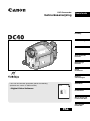 1
1
-
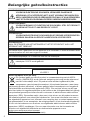 2
2
-
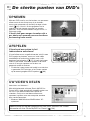 3
3
-
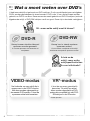 4
4
-
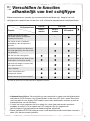 5
5
-
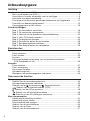 6
6
-
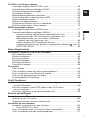 7
7
-
 8
8
-
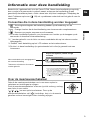 9
9
-
 10
10
-
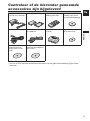 11
11
-
 12
12
-
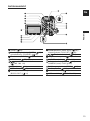 13
13
-
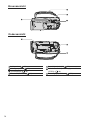 14
14
-
 15
15
-
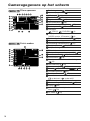 16
16
-
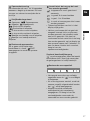 17
17
-
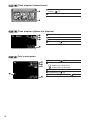 18
18
-
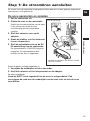 19
19
-
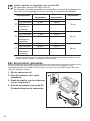 20
20
-
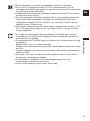 21
21
-
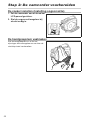 22
22
-
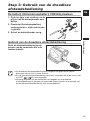 23
23
-
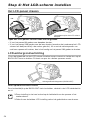 24
24
-
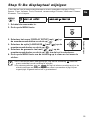 25
25
-
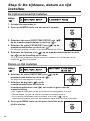 26
26
-
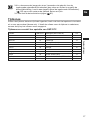 27
27
-
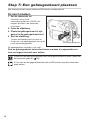 28
28
-
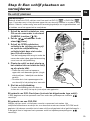 29
29
-
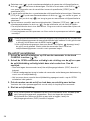 30
30
-
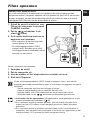 31
31
-
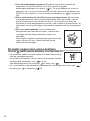 32
32
-
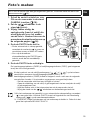 33
33
-
 34
34
-
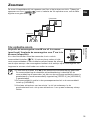 35
35
-
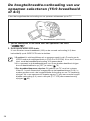 36
36
-
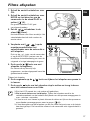 37
37
-
 38
38
-
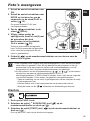 39
39
-
 40
40
-
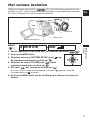 41
41
-
 42
42
-
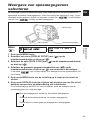 43
43
-
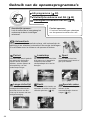 44
44
-
 45
45
-
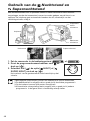 46
46
-
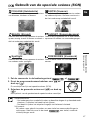 47
47
-
 48
48
-
 49
49
-
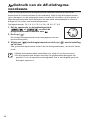 50
50
-
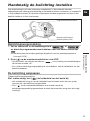 51
51
-
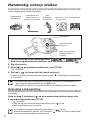 52
52
-
 53
53
-
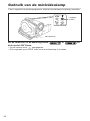 54
54
-
 55
55
-
 56
56
-
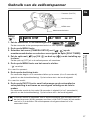 57
57
-
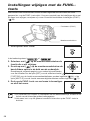 58
58
-
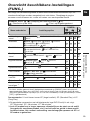 59
59
-
 60
60
-
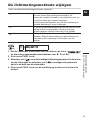 61
61
-
 62
62
-
 63
63
-
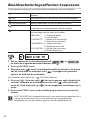 64
64
-
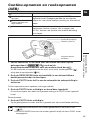 65
65
-
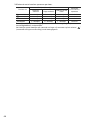 66
66
-
 67
67
-
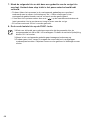 68
68
-
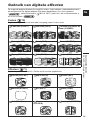 69
69
-
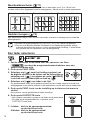 70
70
-
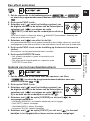 71
71
-
 72
72
-
 73
73
-
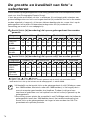 74
74
-
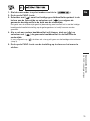 75
75
-
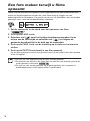 76
76
-
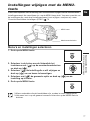 77
77
-
 78
78
-
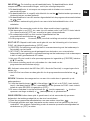 79
79
-
 80
80
-
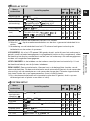 81
81
-
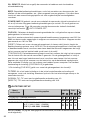 82
82
-
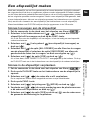 83
83
-
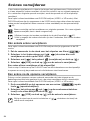 84
84
-
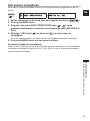 85
85
-
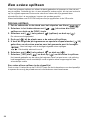 86
86
-
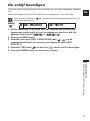 87
87
-
 88
88
-
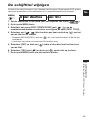 89
89
-
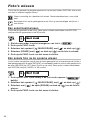 90
90
-
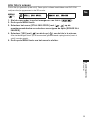 91
91
-
 92
92
-
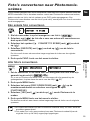 93
93
-
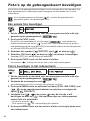 94
94
-
 95
95
-
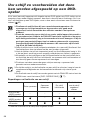 96
96
-
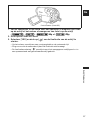 97
97
-
 98
98
-
 99
99
-
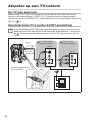 100
100
-
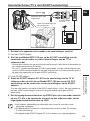 101
101
-
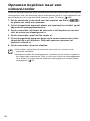 102
102
-
 103
103
-
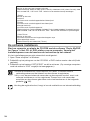 104
104
-
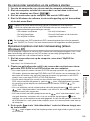 105
105
-
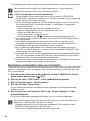 106
106
-
 107
107
-
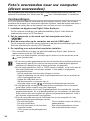 108
108
-
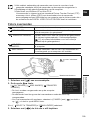 109
109
-
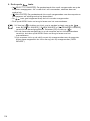 110
110
-
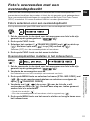 111
111
-
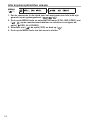 112
112
-
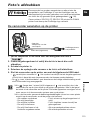 113
113
-
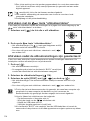 114
114
-
 115
115
-
 116
116
-
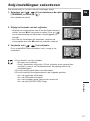 117
117
-
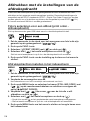 118
118
-
 119
119
-
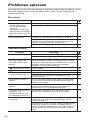 120
120
-
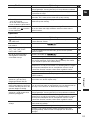 121
121
-
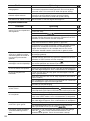 122
122
-
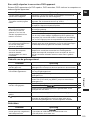 123
123
-
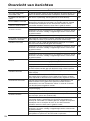 124
124
-
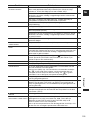 125
125
-
 126
126
-
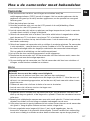 127
127
-
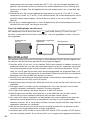 128
128
-
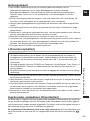 129
129
-
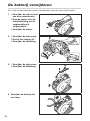 130
130
-
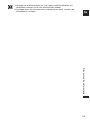 131
131
-
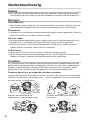 132
132
-
 133
133
-
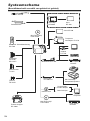 134
134
-
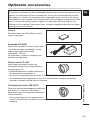 135
135
-
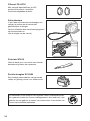 136
136
-
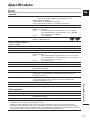 137
137
-
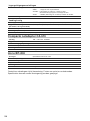 138
138
-
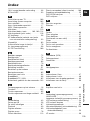 139
139
-
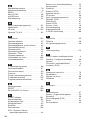 140
140
-
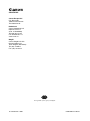 141
141